Page 1

Gigabit Ethernet коммутатор уровня
доступа / распределения
СЕРИЯ QSW-3400
РУКОВОДСТВО ПОЛЬЗОВАТЕЛЯ
www.qtech.ru
Page 2
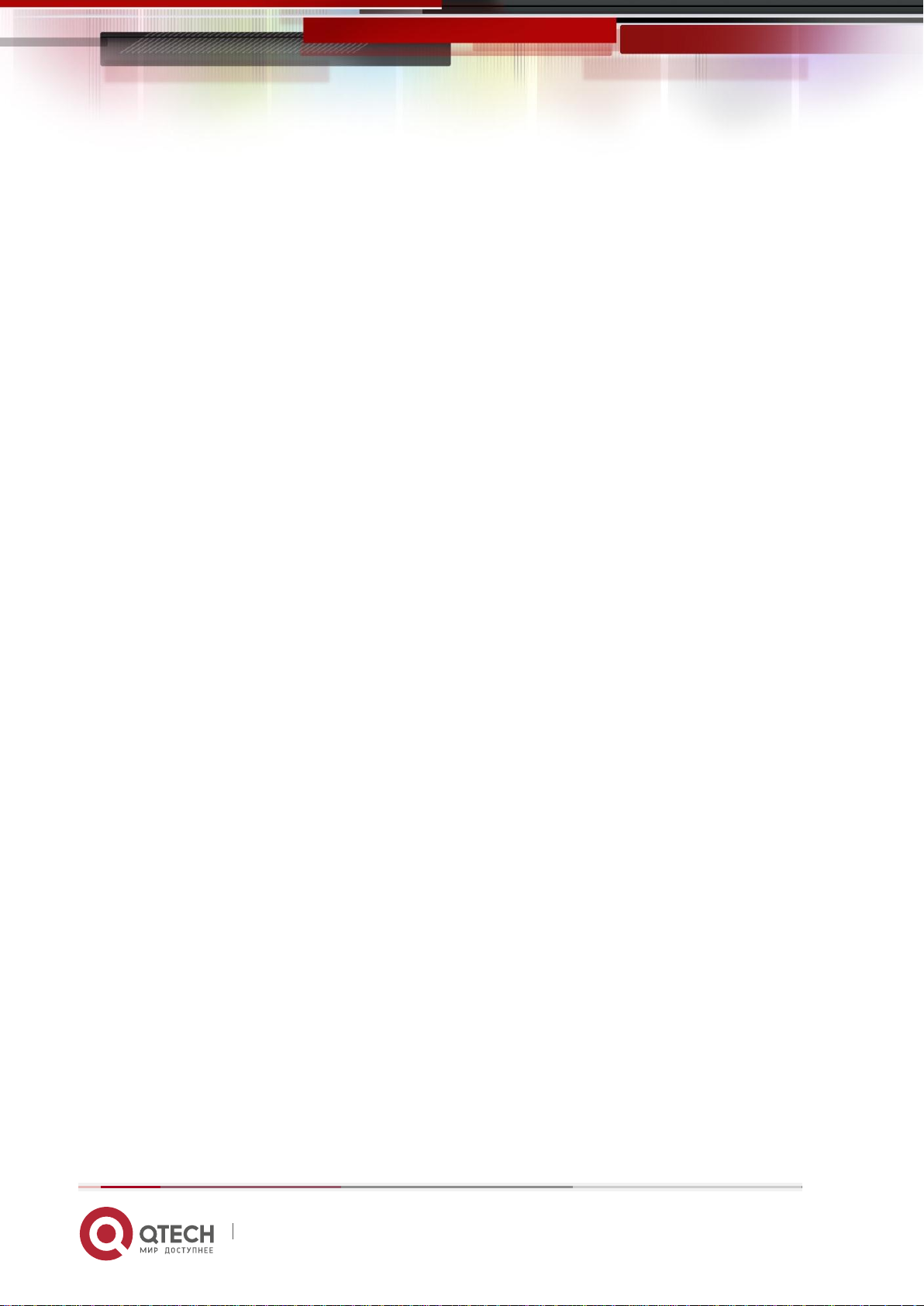
Оглавление
1 УПРАВЛЕНИЕ КОММУТАТОРОМ 11
1.1 Варианты Управления 11
1.1.1 Внеполосное управление 11
1.1.2 Внутриполосное управление 14
1.1.2.1 Управление по Telnet 14
1.1.2.2 Управление через HTTP 17
1.1.2.3 Управление коммутатором через сетевое управление SNMP 19
1.2 CLI интерфейс 20
1.2.1 Режим настройки 20
1.2.1.1 Режим пользователя 21
1.2.1.2 Режим администратора 21
1.2.1.3 Режим глобального конфигурирования 22
1.2.1.4 Режим конфигурирования интерфейса 22
1.2.1.5 Режим VLAN 22
1.2.1.6 Режим DHCP Address Pool 23
1.2.1.7 ACL режим 23
1.2.2 Настройка синтаксиса 23
1.2.3 Сочетания клавиш 24
1.2.4 Справка 24
1.2.5 Проверка ввода 25
1.2.5.1 Отображаемая информация: успешное выполнение (successfull) 25
1.2.5.2 Отображаемая информация: ошибочный ввод (error) 25
1.2.6 Поддержка языка нечеткой логики (Fuzzy math) 26
2 ОСНОВНЫЕ НАСТРОЙКИ КОММУТАТОРА 27
2.1 Основные настройки 27
2.2 Управление Telnet 28
2.2.1 Telnet 28
2.2.1.1 Введение в Telnet 28
2.2.1.2 Команды конфигурирования Telnet 28
2.2.2 SSH 30
2.2.2.1 Введение в SSH 30
2.2.2.2 Список команд для конфигурирования SSH сервера 31
2.2.2.3 Пример настройки SSH сервера 31
2.3 Настройка IP адресов коммутатора 32
2.3.1 Список команд для настройки IP адресов 32
2.4 Настройка SNMP 34
www.qtech.ru
Page 3
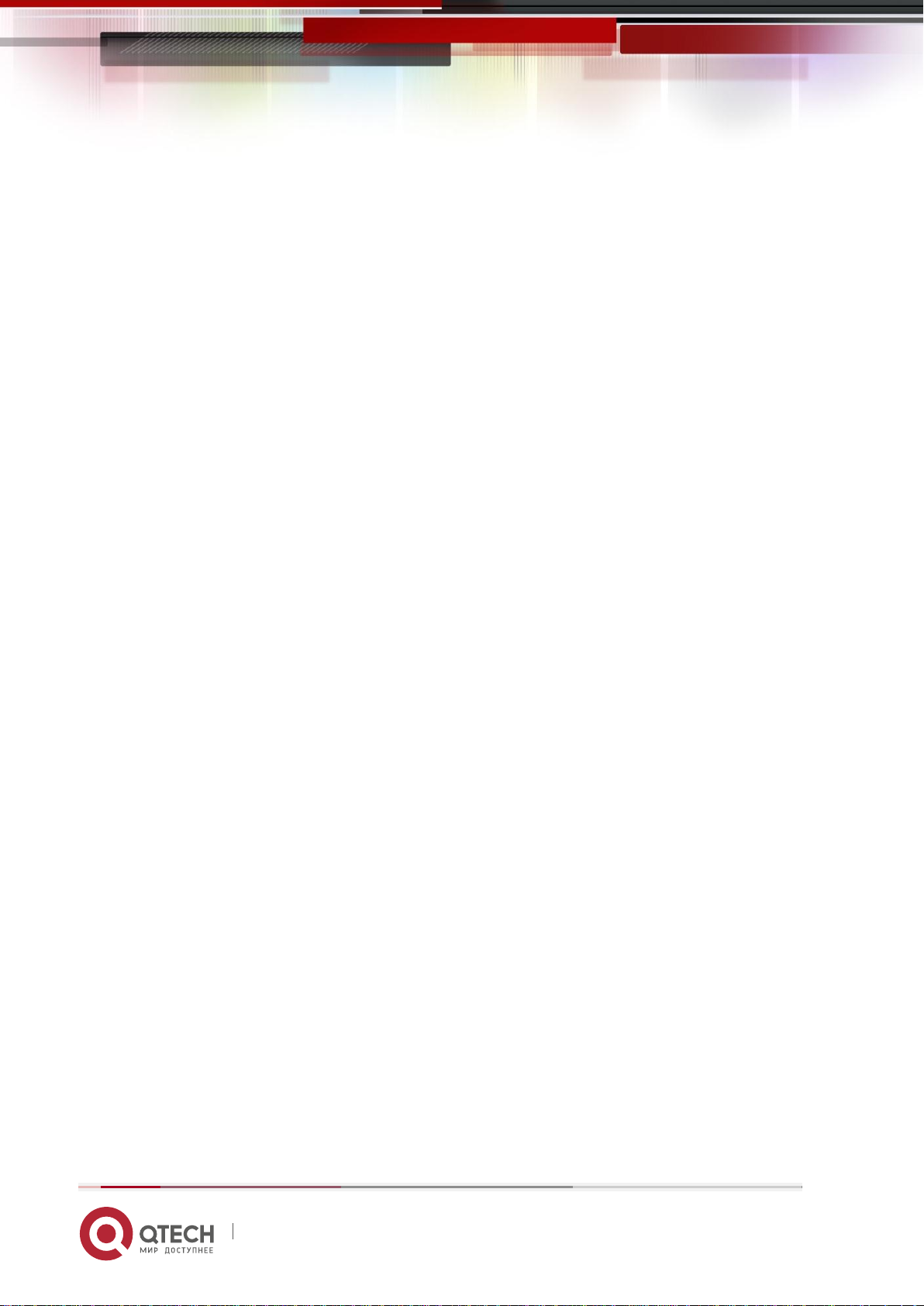
2.4.1 Введение в SNMP 34
2.4.2 Введение в MIB 35
2.4.3 Введение в RMON 36
2.4.4 Настройка SNMP 36
2.4.4.1 Список команд для настройки SNMP 36
2.4.5 Типичные примеры настройки SNMP 39
2.4.6 Поиск неисправностей SNMP 41
2.5 Модернизация коммутатора 41
2.5.1 Системные файлы коммутатора 42
2.5.2 BootROM обновление 42
2.5.3 Обновление FTP/TFTP 45
2.5.3.1 Введение в FTP/TFTP 45
2.5.3.2 Настройка FTP/TFTP 47
2.5.3.3 Примеры настройки FTP/TFTP 49
2.5.3.4 Устранение неисправностей FTP/TFTP 52
3 ОПЕРАЦИИ С ФАЙЛОВОЙ СИСТЕМОЙ 54
3.1 Введение в Устройства хранения данных (File Storage Devices) 54
3.2 Список команд для конфигурирования файловой системы 54
3.3 Типичные области применения 56
3.4 Поиск проблем 56
4 НАСТРОЙКА КЛАСТЕРА 57
4.1 Введение в управление кластерами сети 57
4.2 Список команд для конфигурирования кластера управления сети 57
4.3 Примеры администрирования кластера 60
4.4 Поиск проблем в администрировании кластерами 61
5 КОНФИГУРИРОВАНИЕ ПОРТОВ 62
5.1 Введение 62
5.2 Список команд для конфигурирования портов 62
5.3 Примеры конфигурации порта 64
5.4 Устранение неисправностей на порту 66
6 КОНФИГУРАЦИЯ ФУНКЦИИ ИЗОЛЯЦИИ ПОРТОВ 67
6.1 Введение в функцию изоляции портов 67
6.2 Список команд для конфигурации изоляции портов 67
6.3 Типовые примеры функции изоляции портов 68
7 КОНФИГУРАЦИЯ ФУНКЦИИ РАСПОЗНАВАНИЯ ПЕТЛИ НА ПОРТУ 69
7.1 Введение в функцию распознавания петли 69
7.2 Список команд для конфигурирования функции распознавания петли на порту 69
www.qtech.ru
Page 4
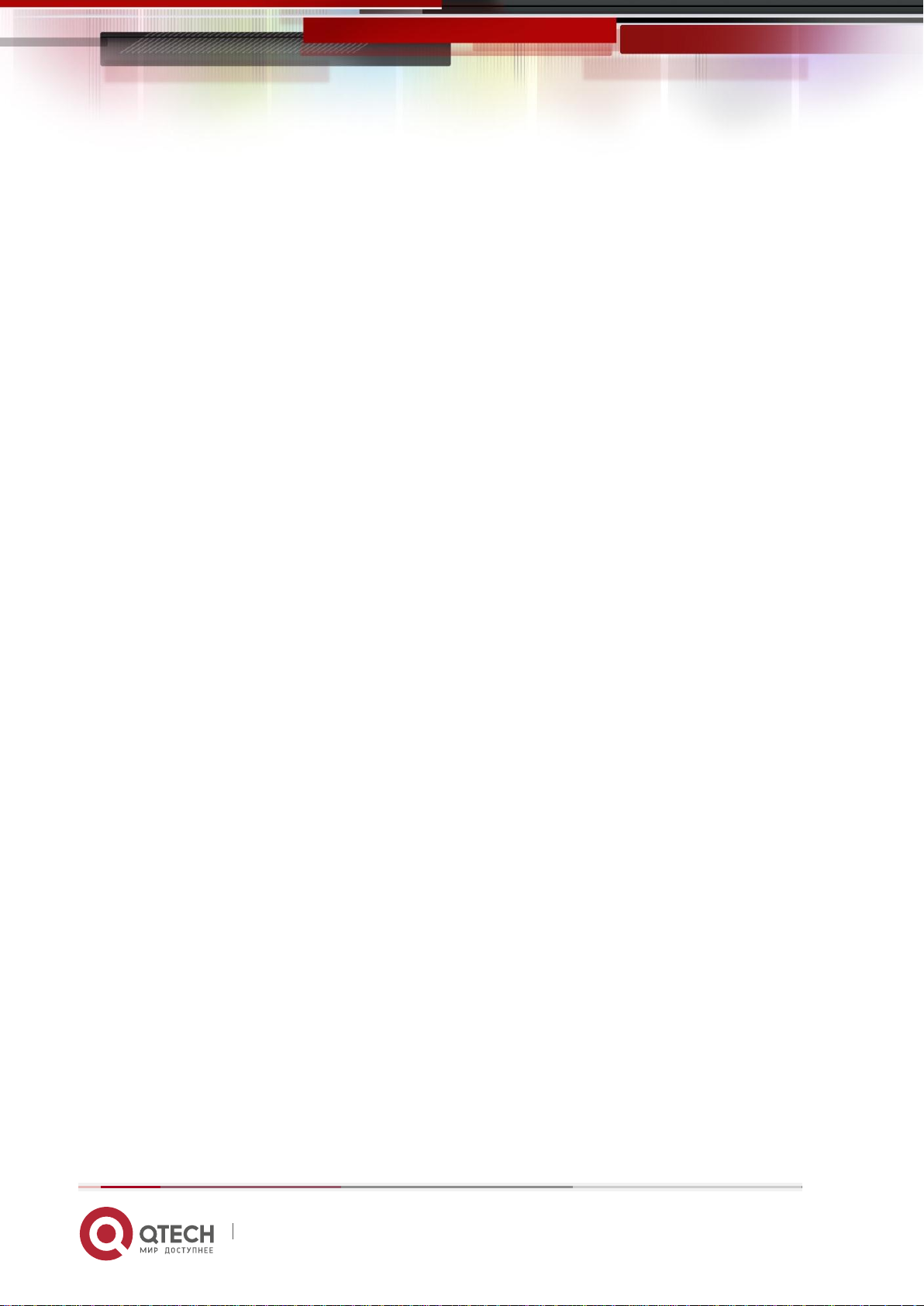
7.3 Примеры функции распознавания петли на порту 71
7.4 Решение проблем с функцией распознавания петли на порту 71
8 КОНФИГУРАЦИЯ ФУНКЦИИ ULDP 72
8.1 Общая информация о ULDP 72
8.2 Список команд для конфигурирования ULDP 73
8.3 Типовые примеры функции ULDP 76
8.4 Устранение неполадок функции ULDP 77
9 НАСТРОЙКА ФУНКЦИИ LLDP 79
9.1 Общие сведения о функции LLDP 79
9.2 Список команд для конфигурирования LLDP 80
9.3 Типовой пример функции LLDP 83
9.4 Устранение неисправностей функции LLDP 84
10 НАСТРОЙКА PORT CHANNEL 85
10.1 Общие сведения о Port channel 85
10.2 Общие сведения о LACP 86
10.2.1 Статическое объединение LACP 86
10.2.2 Динамическое объединение LACP 87
10.3 Настройка Port channel 87
10.4 Примеры использования Port channel 89
10.5 Устранение неисправностей Port channel 91
11 КОНФИГУРИРОВАНИЕ MTU 93
11.1 Общие сведения об MTU 93
11.2 Конфигурирование MTU 93
12 КОНФИГУРАЦИЯ EFM OAM 94
12.1 Общие сведения о EFM OAM 94
12.2 Конфигурирование EFM ОАМ 97
12.3 Примеры EFM OAM 99
12.4 Устранение неисправностей EFM OAM 100
13 БЕЗОПАСНОСТЬ ПОРТОВ 101
13.1 Введение 101
13.2 Настройка безопасности портов 101
13.3 Приметы настройки PORT SECURITY 102
13.4 Устранение неисправностей PORT SECURITY 102
14 НАСТРОЙКА DDM 103
14.1 Введение 103
14.1.1 Краткое введение в DDM 103
www.qtech.ru
Page 5

14.1.2 Функции DDM 104
14.2 Список команд конфигурации DDM 105
14.3 Примеры применения DDM 107
14.4 Устранение неисправностей DDM 111
15 LLDP-MED 112
15.1 Введение в LLDP-MED 112
15.2 Конфигурация LLDP-MED 112
15.3 Пример настройки LLDP-MED 114
15.4 Устранение неисправностей LLDP-MED 117
16 НАСТРОЙКА BPDU-TUNNEL 118
16.1 Введение в bpdu-tunnel 118
16.1.1 Функции bpdu-tunnel 118
16.1.2 Создание bpdu-tunnel 118
16.2 Конфигурация bpdu-tunnel 119
16.3 Пример bpdu-tunnel 119
16.4 Устранение неисправностей bpdu-tunnel 120
17 НАСТРОЙКА EEE ENERGY-SAVING 121
17.1 Введение в EEE Energy-saving 121
17.2 Настройка EEE Energy-saving 121
17.3 Типичный пример EEE Energy-saving 121
18 НАСТРОЙКА ВИРТУАЛЬНЫХ ЛОКАЛЬНЫХ СЕТЕЙ - VLAN 122
18.1 Конфигурирование VLAN 122
18.1.1 Начальные сведения о VLAN 122
18.1.2 Конфигурирование VLAN 123
18.1.3 Типичное применение VLANа 126
18.1.4 Типичное применение гибридных портов 128
18.2 Конфигурирование туннеля Dot1Q 129
18.2.1 Общие сведения о туннелях Dot1q 129
18.2.2 Конфигурирование туннеля Dot1q 130
18.2.3 Типичное применение туннеля Dot1q 131
18.2.4 Устранение неисправностей туннеля Dot1q 132
18.3 Конфигурирование Selective QinQ 132
18.3.1 Общие сведени о Selective QinQ Общие сведени о Selective QinQ 132
18.3.2 Конфигурация Selective QinQ 132
18.3.3 Типичное применение Selective QinQ 133
18.3.4 Устранение неисправностей Selective QinQ 135
18.4 Настройка трансляции VLANов 135
www.qtech.ru
Page 6
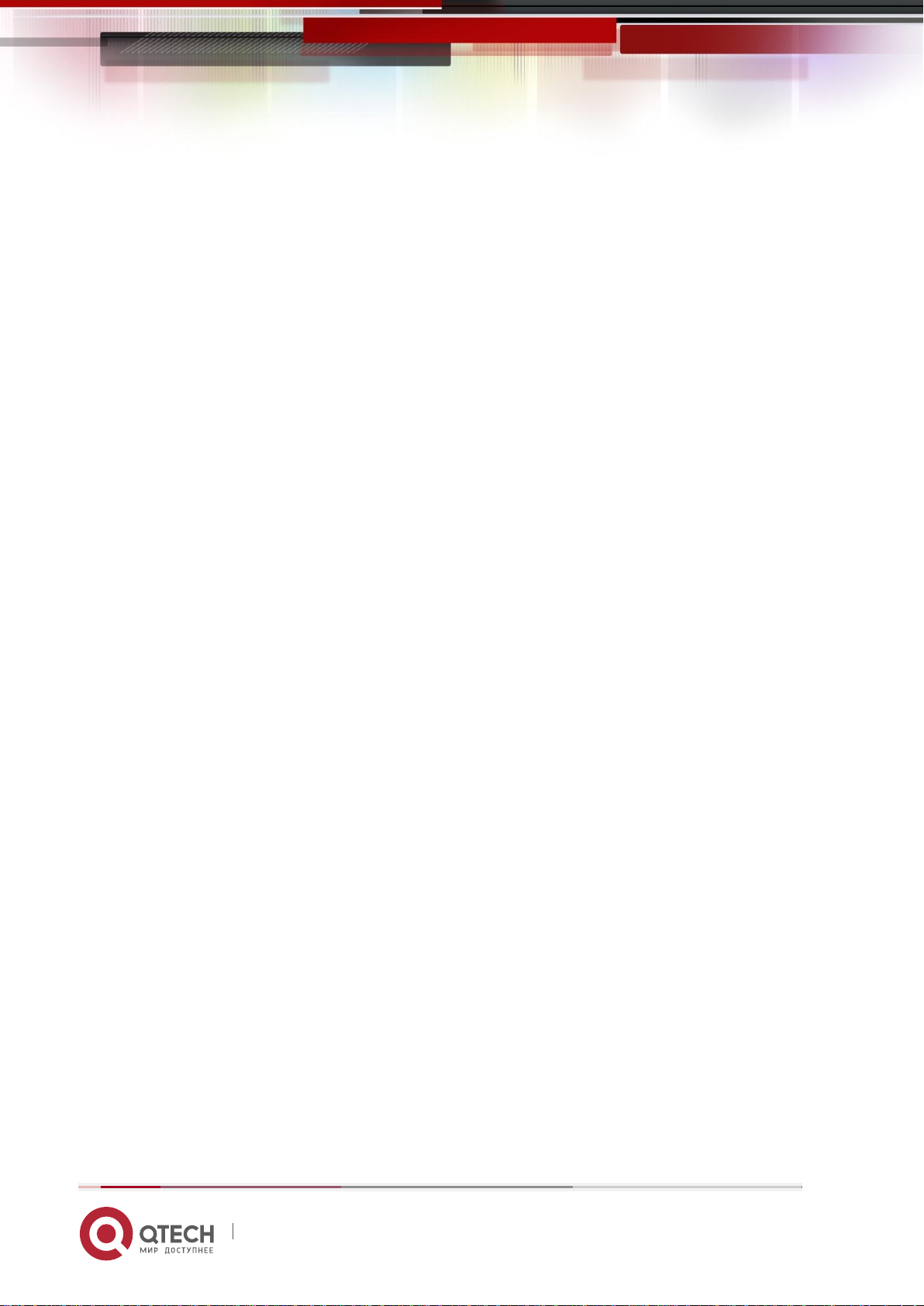
18.4.1 Общие сведения о трансляции VLANов 135
18.4.2 Конфигурирование трансляции VLANа 135
18.4.3 Типовое применение трансляции VLАNов 136
18.4.4 Устранение неисправностей трансляции VLANов 137
18.5 Конфигурация трансляции Multi-to-One 137
18.5.1 Введение в Multi-to-One VLAN трансляцию 137
18.5.2 Настройка передачи Multi-to-One VLAN 138
18.5.3 Типичное применение трансляции Multi-to-One VLAN 138
18.5.4 Устранение неисправностей Multi-to-One VLAN трансляции 139
18.6 Конфигурирование динамических VLAN 140
18.6.1 Общие сведения 140
18.6.2 Конфигурирование динамических VLAN 140
18.6.3 Типовое применение динамического VLANа 142
18.6.4 Устранение неисправностей динамического VLANа 144
18.7 Конфигурирование GVRP 144
18.7.1 Общая информация о GVRP 144
18.7.2 Настройка GVRP 145
18.7.3 Примеры применения GVRP 146
18.7.4 Устранение неисправностей GVRP 148
18.8 Настройка Voice VLAN 148
18.8.1 Введение 148
18.8.2 Конфигурирование Voice VLAN 148
18.8.3 Типовое применение Voice VLAN 149
18.8.4 Устранение неисправностей Voice VLAN 150
19 НАСТРОЙКА ТАБЛИЦЫ MAC АДРЕСОВ 151
19.1 Общие сведения о таблице MAC адресов 151
19.1.1 Получение таблицы МАС адресов 151
19.1.2 Пересылка или фильтрация кадров 152
19.2 Конфигурирование таблицы МАС адресов 153
19.3 Примеры типичной конфигурации 155
19.4 Устранение неисправностей с таблицей МАС адресов 155
19.5 Дополнительные функции таблицы МАС адресов 156
19.5.1 Привязка МАС адресов 156
19.5.1.1 Общие сведения о привязке МАС адресов 156
19.5.1.2 Настройка привязки МАС адресов 156
19.5.1.3 Устранение проблем привязки МАС адресов 157
19.6 Конфигурация уведомлений о MAC-адресах 158
19.6.1 Введение в уведомления о MAC-адресах 158
www.qtech.ru
Page 7
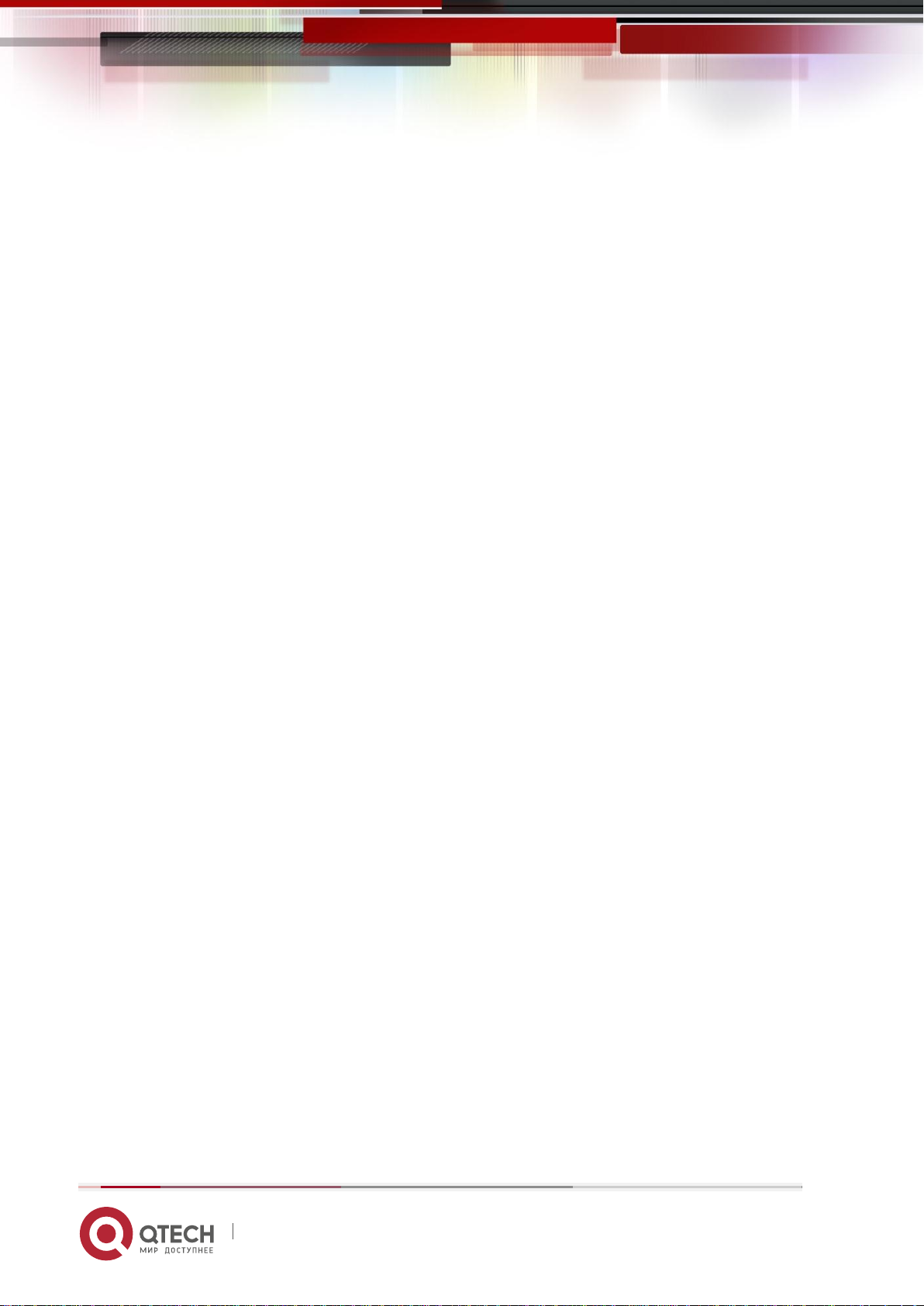
19.6.2 Конфигурация уведомлений о MAC-адресах 158
19.6.3 Пример MAC уведомления 159
19.6.4 Устранение неисправностей MAC уведомлений 159
20 НАСТРОЙКА ПРОТОКОЛА MSTP 160
20.1 Общие сведения о MSTP 160
20.1.1 Регион MSTP 160
20.1.1.1 Операции внутри одного и того же региона MSTP 161
20.1.1.2 Операции между регионами MST 162
20.1.2 Роли портов 162
20.1.3 Балансировка нагрузки в MSTP 162
20.2 Конфигурирование MSTP 162
20.3 Пример применения MSTP 166
20.4 Устранение неисправностей MSTP 171
21 НАСТРОЙКА QOS 172
21.1 Общие сведения о QoS 172
21.1.1 Термины QoS 172
21.1.2 Реализация QoS 173
21.1.3 Базовая модель QoS 174
21.2 Конфигурирование QoS 178
21.3 Пример QoS 181
21.4 Устранение неисправностей QoS 184
22 ПЕРЕНАПРАВЛЕНИЕ ПОТОКОВ 185
22.1 Общие сведения о перенаправлении потоков 185
22.2 Конфигурирование перенаправления потоков 185
22.3 Примеры перенаправления потоков 186
22.4 Устранение неисправностей перенаправления потоков 186
23 КОНФИГУРИРОВАНИЕ ГИБКОГО QINQ 187
23.1 Общие сведения о гибком QinQ 187
23.1.1 Технология QinQ 187
23.1.2 Базовый QinQ 187
23.1.3 Гибкий QinQ 187
23.2 Настройка гибкого QinQ 187
23.3 Пример применения гибкого QinQ 189
23.4 Устранение неисправностей гибкого QinQ 190
24 КОНФИГУРИРОВАНИЕ ФУНКЦИЙ 3-ГО УРОВНЯ 192
24.1 Интерфейс 3-го уровня 192
24.1.1 Начальные сведения об интерфейсах 3-го уровня 192
www.qtech.ru
Page 8
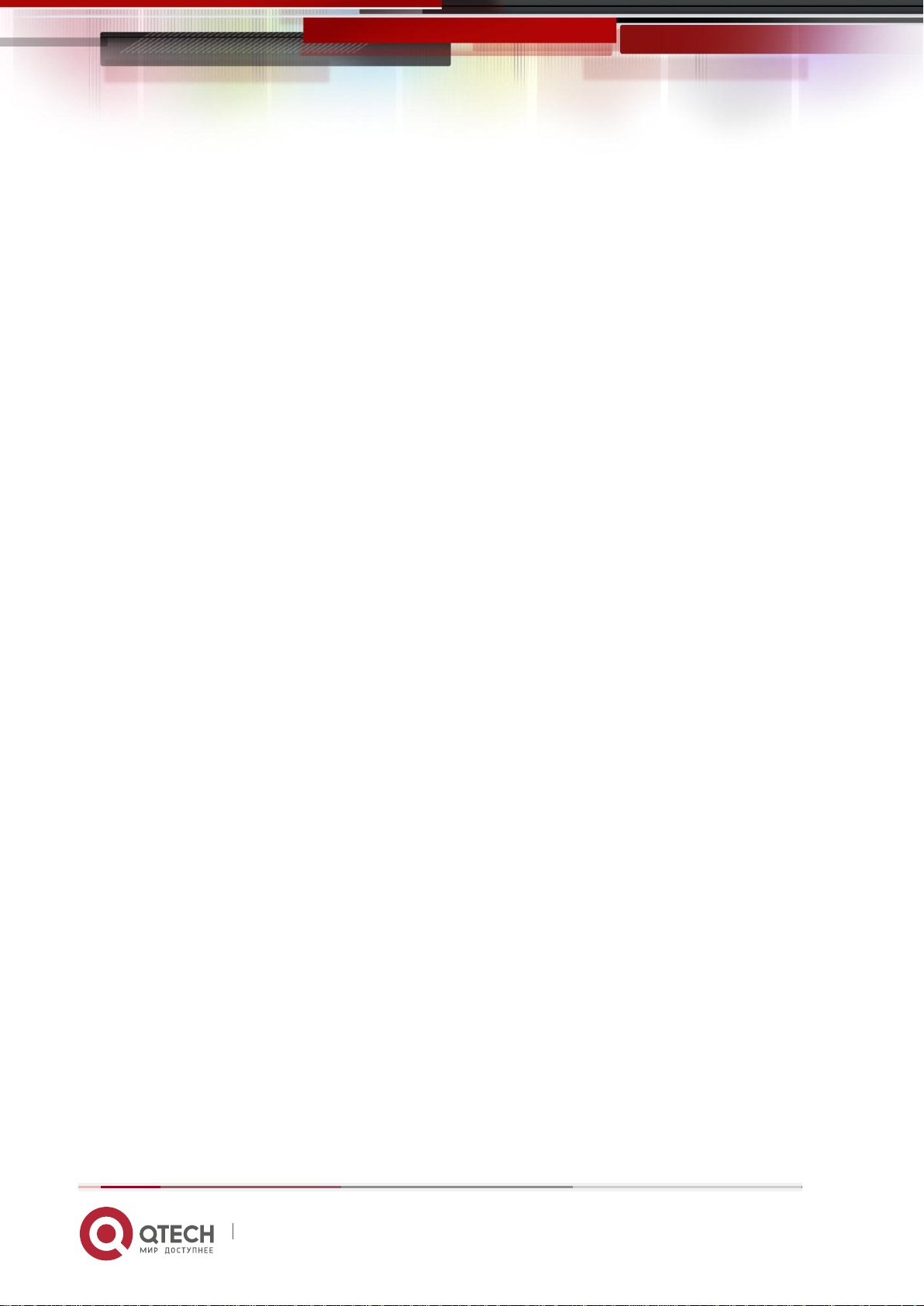
24.1.2 Настройка интерфейса 3-го уровня 192
24.2 Настройка протокола IP 193
24.2.1 Введение в IPv4, IPv6 193
24.2.2 Настройка IP протокола 195
24.2.2.1 Настройка адреса IPv4 195
24.2.2.2 Настройка адреса IPv6 195
24.2.3 Поиск неисправностей IPv6 197
24.3 Статический маршрут 197
24.3.1 Введение в статический маршрут 197
24.3.2 Введение в маршрут по умолчанию 198
24.3.3 Настройка статического пути 198
24.3.4 Пример конфигурации статического маршрута 198
24.4 ARP 199
24.4.1 Введение в ARP 199
24.4.2 Список задач конфигурации ARP 200
24.4.3 Поиск неисправностей ARP 200
25 НАСТРОЙКА ФУНКЦИИ ПРЕДОТВРАЩЕНИЯ ARP СКАНИРОВАНИЯ 201
25.1 Введение в функцию предотвращения ARP сканирования 201
25.2 Последовательность задач конфигурации предотвращения ARP сканирования 201
25.3 Типовые примеры предотвращения ARP сканирования 203
25.4 Поиск неисправностей предотвращения ARP сканирования 204
26 КОНФИГУРАЦИЯ ЗАЩИТЫ ОТ ПОДМЕНЫ ARP 205
26.1 Обзор 205
26.1.1 ARP (Address Resolution Protocol) 205
26.1.2 Подмена ARP 205
26.1.3 Как предотвратить подмену ARP 205
26.2 Конфигурация предотвращения подмены ARP 206
26.3 Пример предотвращения подмены ARP, ND 207
27 НАСТРОЙКА ARP GUARD 209
27.1 Введение в ARP GUARD 209
27.2 Список задач конфигурации ARP GUARD 210
28 КОНФИГУРАЦИЯ САМООБРАЩЕННОГО ARP (GRATUITOUS ARP) 211
28.1 Введение в самообращенный ARP 211
28.2 Список задач конфигурации самообращенного ARP 211
28.3 Пример конфигурации самообращенного ARP 211
28.4 Поиск неисправностей самообращенного ARP 212
www.qtech.ru
Page 9
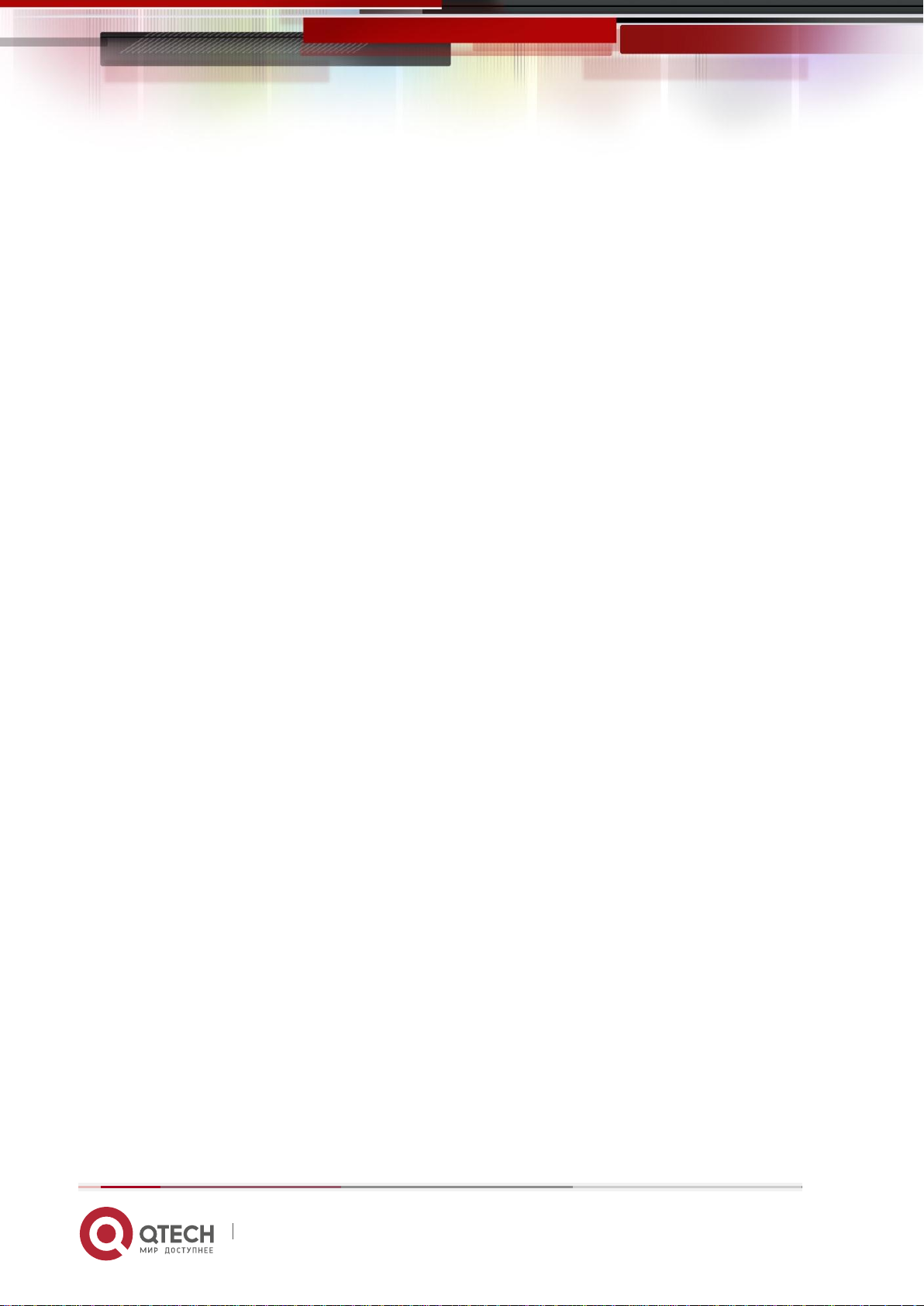
29 КОНФИГУРАЦИЯ DHCP 213
29.1 Введение DHCP 213
29.2 DHCP Server Configuration 214
29.3 Конфигурация DHCP ретранслятора 216
29.4 Примеры конфигурации DHCP 218
29.5 Поиск неисправностей DHCP 221
30 КОНФИГУРАЦИЯ DHCPV6 223
30.1 Введение DHCPv6 223
30.2 Конфигурация DHCPv6 сервера 224
30.3 Конфигурация DHCPv6 ретранслятора 225
30.4 Конфигурация сервера делегации префиксов DHCPV6 226
30.5 Конфигурация клиента делегации префиксов DHCPv6 228
30.6 Примеры конфигурации DHCPv6 228
30.7 Поиск несиправностей DHCPv6 230
31 КОНФИГУРАЦИЯ ОПЦИИ 82 DHCP 232
31.1 Введение в опцию 82 DHCP 232
31.1.1 Структура сообщения опции 82 DHCP 232
31.1.2 Механизм работы опции 82 233
31.2 Список задач конфигурации опции 82 DHCP 233
31.3 Примеры применения опции 82 DHCP 236
31.4 Поиск неисправностей опции 82 DHCP 237
32 ОПЦИИ 60 И 43 DHCP 239
32.1 Введение в опции 60 и 43 DHCP 239
32.2 Настройка опций 60 и 43 на DHCP 239
32.3 Пример настройки опций 60 и 43 DHCPv6 240
32.4 Устранение неисправностей 60 и 43 опций DHCP 240
33 ОПЦИИ 37, 38 DHCPV6 241
33.1 Введение в опции 37, 38 DHCPv6 241
33.2 Список задач конфигурации опции 37, 38 DHCPv6 241
33.3 Примеры опицй 37, 38 DHCPv6 245
33.3.1 Пример опций 37, 38 в DHCPv6 Snooping 245
33.3.2 Пример опций 37, 38 на DHCPv6 ретрансляторе 247
33.4 Поиск неисправностей опций 37, 38 DHCPv6 248
34 КОНФИГУРАЦИЯ DHCP SNOOPING 249
34.1 Введение в DHCP Snooping 249
34.2 Последовательность задач конфигурации DHCP Snooping 250
34.3 Типовое применение DHCP Snooping 254
www.qtech.ru
Page 10
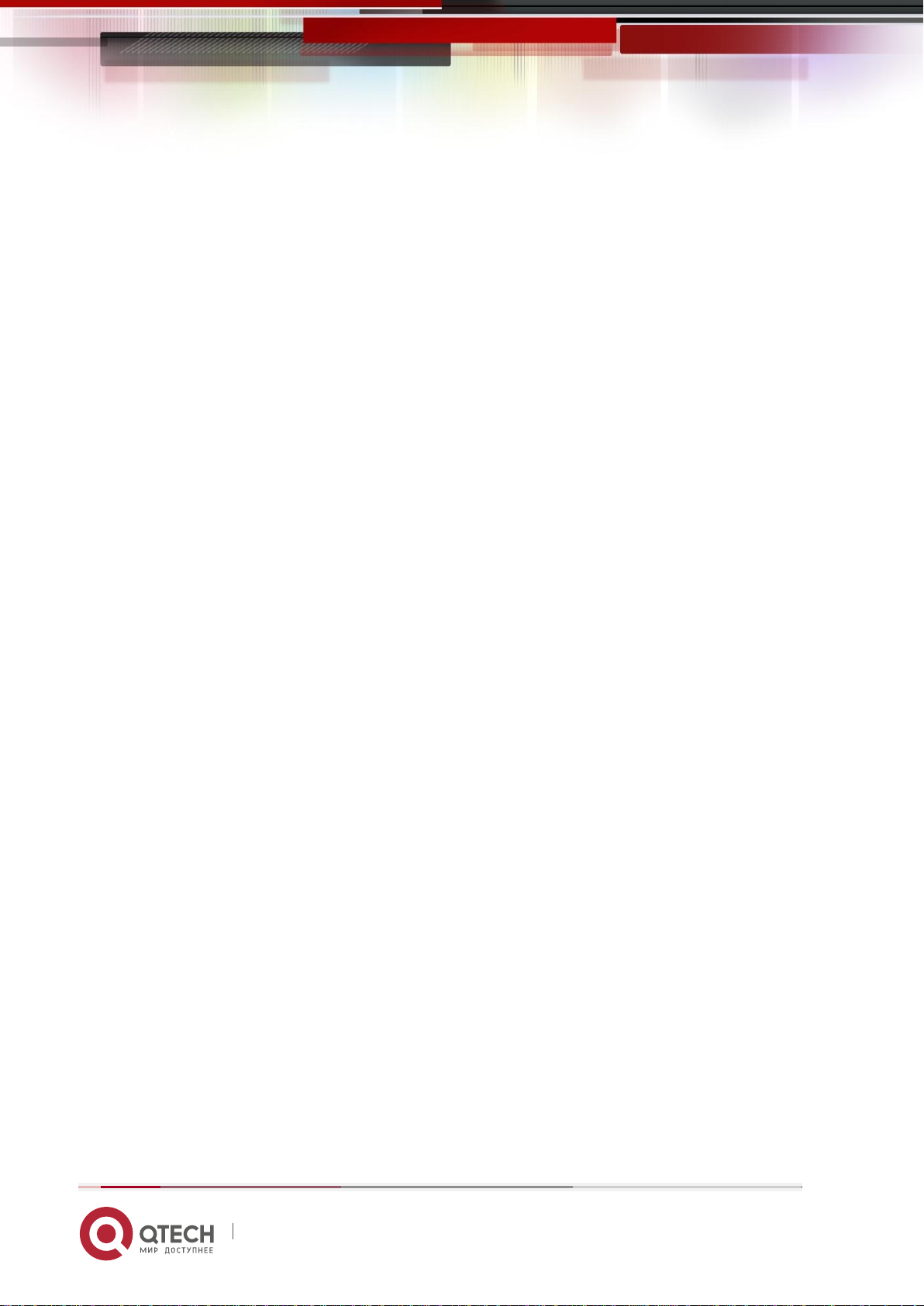
34.4 Поиск неисправностей DHCP Snooping 255
34.4.1 Наблюдение и отладочная информация 255
34.4.2 Помощь в поиске неисправностей 255
35 КОНФИГУРАЦИЯ ОПЦИИ 82 DHCP 256
35.1 Введение в опцию 82 DHCP 256
35.1.1 Структура сообщения опции 82 DHCP 256
35.1.2 Механизм работы опции 82 257
35.2 Список задач конфигурации опции 82 DHCP 257
35.3 Примеры применения опции 82 DHCP 259
35.4 Поиск неисправностей опции 82 DHCP 260
www.qtech.ru
Page 11
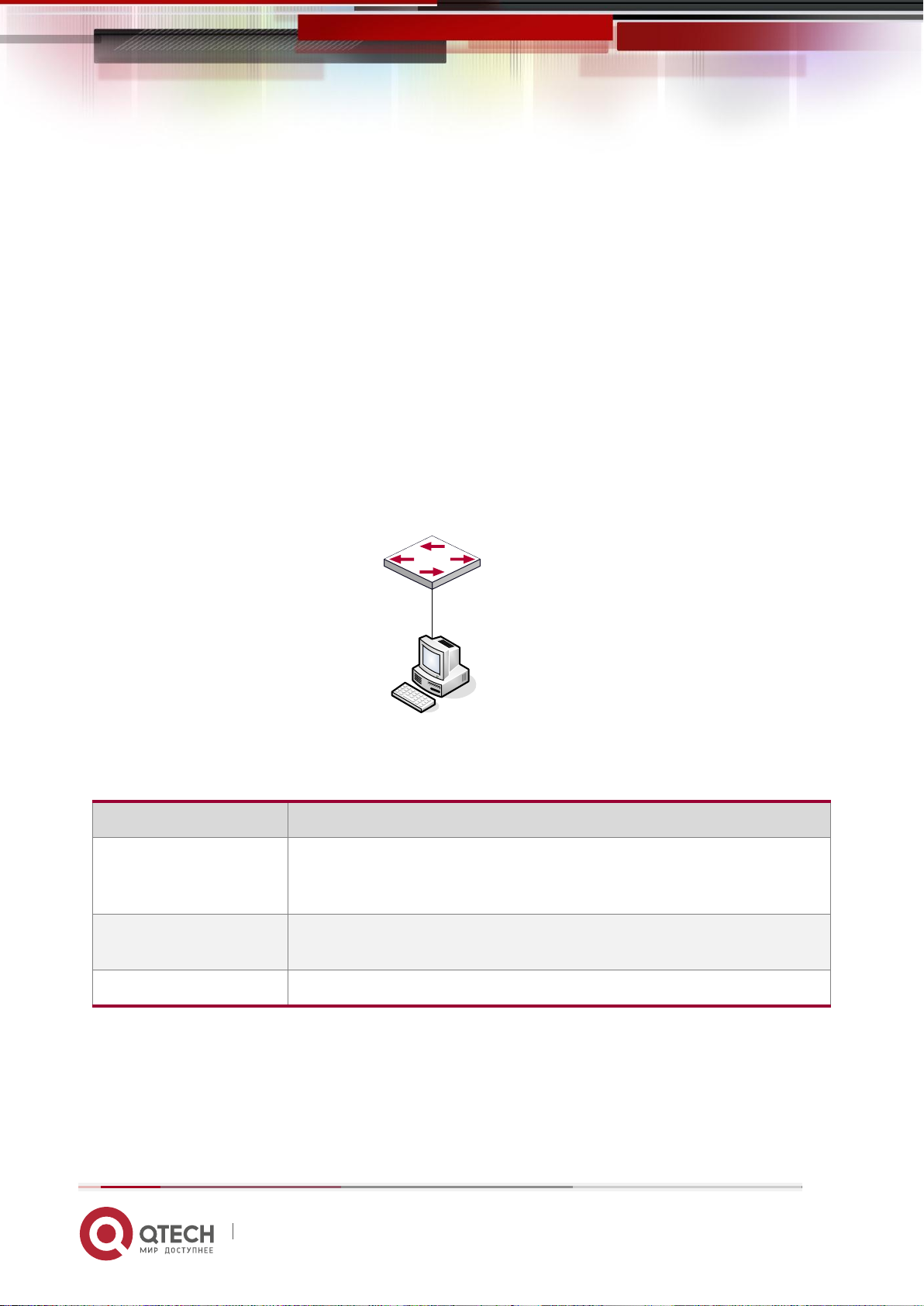
Руководство пользователя
Подключение к
серийному порту
Название устройства
Описание
Персональный
компьютер (PC)
Имеет функциональную клавиатуру и порт RS-232, с установленным
эмулятором терминала, таким как HyperTerminal, входящий в комплект
Windows 9x/NT/2000/XP.
Кабель серийного порта
Один конец подключается к серийному порту RS-232, а другой к порту
консоли.
Коммутатор
Требуется работающий консольный порт.
1. Управление Коммутатором 11
1 УПРАВЛЕНИЕ КОММУТАТОРОМ
1.1 Варианты Управления
Для управления необходимо настроить коммутатор. Коммутатор обеспечивает два
варианта управления: внеполосное (out-of-band) или внутриполосное (in-band).
1.1.1 Внеполосное управление
Внеполосное управление — это управление через консольный интерфейс. Внеполосное
управление, в основном используется для начального конфигурирования коммутатора,
либо когда внутриполосное управление недоступно. Например, пользователь может
через консольный порт присвоить коммутатору IP-адрес для доступа по Telnet.
Процедура управления коммутатором через консольный интерфейс, описана ниже:
Шаг 1: Подключить персональный компьютер к консольному (серийному) порту
коммутатора
Как показано выше, серийный порт (RS-232) подключен к коммутатору через серийный
кабель. В таблице ниже указаны все устройства, использующиеся в подключении.
Шаг 2: Включение и настройка HyperTerminal.
После установки соединения запустите HyperTerminal, входящий в комплект Windows.
Пример, приведенный ниже, основан на HyperTerminal, входящий в комплект Windows
ХР.
www.qtech.ru
Page 12

Руководство пользователя
1. Управление Коммутатором 12
1. Нажмите «Пуск» (Start menu) – Все программы (All Programs) – Стандартные
(Accessories) – Связь (Communication) – HyperTerminal
2. Наберите имя для запущенного HyperTerminal, например «Switch».
www.qtech.ru
Page 13

Руководство пользователя
1. Управление Коммутатором 13
3. В выпадающем меню «Подключение» выберите серийный порт RS-232, который
используется PC, например, COM1 и нажмите «OK».
4. Настройте свойства COM1 следующим образом: Выберите скорость «9600» для
«Baud rate»; «8» - для «Data bits»; «none» - для «Parity checksum»; «1» - для «stop
bit»; «none» - для «traffic control»; или вы можете нажать «Restore default», а после
нажать «OK».
Шаг 3: Вызов командного интерфейса (CLI) коммутатора.
Включите коммутатор, после чего в окне HyperTerminal появятся следующие сообщения
(это режим конфигурации для коммутатора).
Testing RAM...
0x077C0000 RAM OK
Loading MiniBootROM...
www.qtech.ru
Page 14
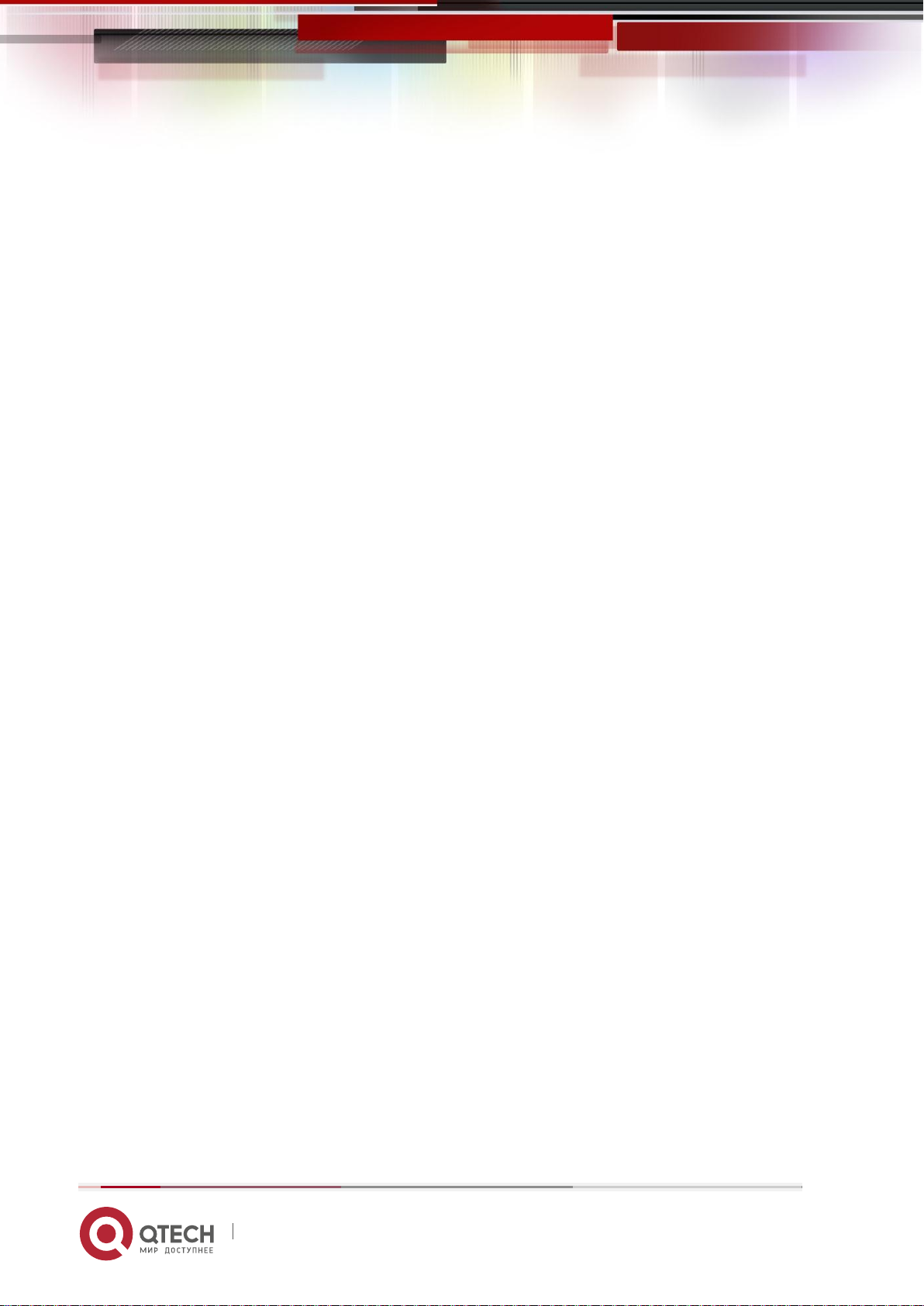
Руководство пользователя
1. Управление Коммутатором 14
Attaching to file system...
Loading nos.img ... done.
Booting......
Starting at 0x10000...
Attaching to file system...
……
--- Performing Power-On Self Tests (POST) ---
DRAM Test....................PASS!
PCI Device 1 Test............PASS!
FLASH Test...................PASS!
FAN Test.....................PASS!
Done All Pass.
------------------ DONE ---------------------
Current time is SUN JAN 01 00:00:00 2006
……
Switch>
Теперь можно вводить команды управления коммутатором. Детальное описание команд
приведено в последующих главах.
1.1.2 Внутриполосное управление
Внутриполосное управление относится к управлению посредством доступа к
коммутатору с использованием Telnet, или HTTP, а также SNMP. Внутриполосное
управление включает функции управления коммутатора для некоторых устройств,
подключенных к нему. В тех случаях, когда внутриполосное управление из-за изменений,
сделанных в конфигурации коммутатора, работает со сбоями, для управления и
конфигурирования коммутатора можно использовать внеполосное управление.
1.1.2.1 Управление по Telnet
Чтобы управлять коммутатором по Telnet, должны выполняться следующие условия:
1. Коммутатор должен иметь сконфигурированный IPv4/IPv6 адрес;
2. IP адрес хоста (Telnet клиент) и VLAN интерфейс коммутатора должны иметь
IPv4/IPv6 адреса в одном сегменте сети;
3. Если второй пункт не может быть выполнен, Telnet клиент должен быть
подключен к IPv4/IPv6 адресу коммутатора с других устройств, таких как
маршрутизатор.
Коммутатор третьего уровня может быть настроен с несколькими IPv4/IPv6
адресами, метод настройки описан в посвященной этому главе. Следующий
www.qtech.ru
Page 15
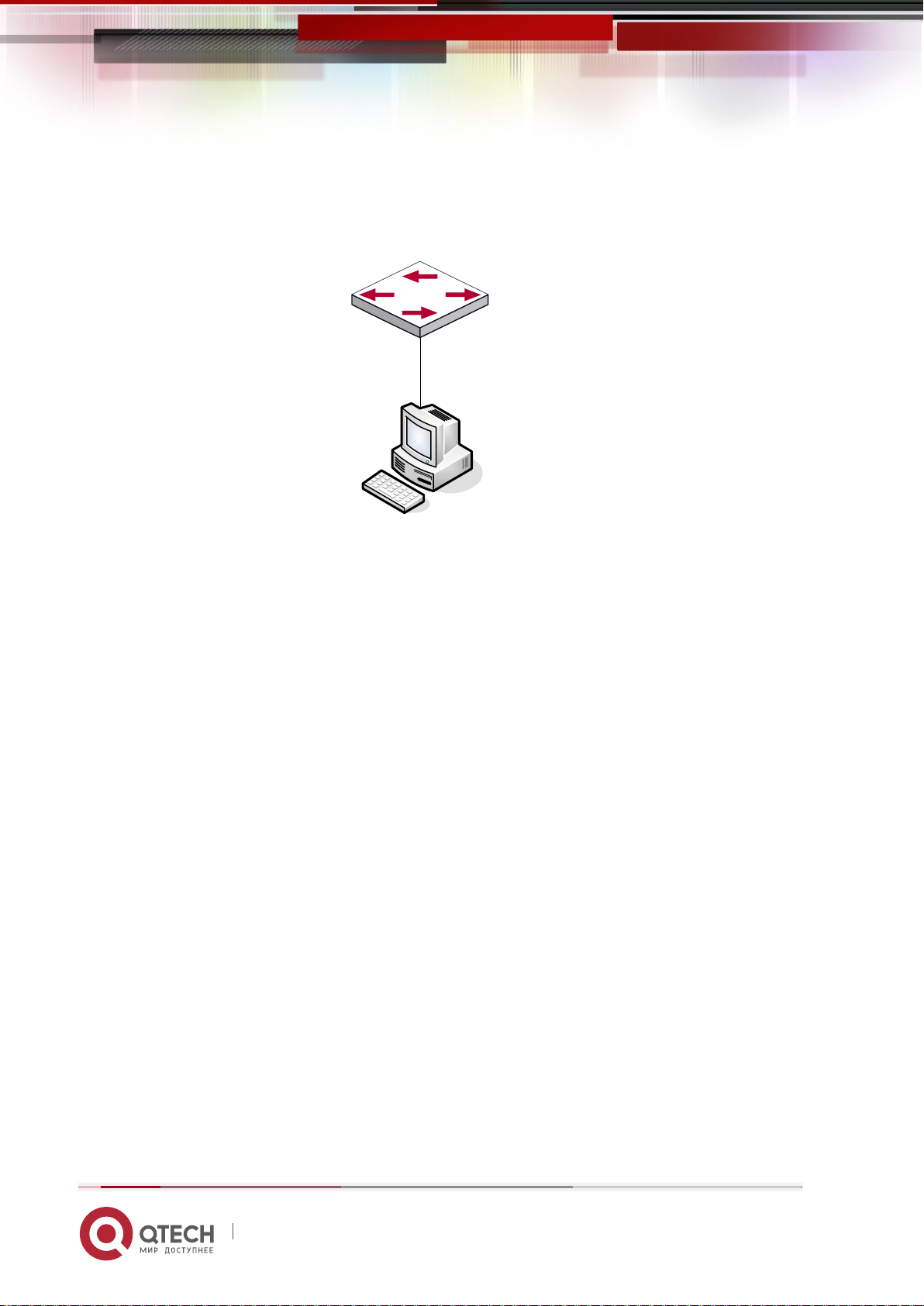
Руководство пользователя
Подключение
через кабель
1. Управление Коммутатором 15
пример описывает состояние коммутатора после поставки с заводскими
настройками, где присутствует только VLAN1.
Последующие шаги описывают подключение Telnet клиента к интерфейсу VLAN1
коммутатора посредством Telnet (пример адреса IPv4):
Управление коммутатором по Telnet
Шаг 1: Настройка IP адресов для коммутатора и запуск функции Telnet Server на
коммутаторе.
Прежде всего производится настройка IP адреса хоста. Он должен быть в том же
сегменте сети, что и IP адрес VLAN1 интерфейса коммутатора. Предположим, что
IP адрес интерфейса VLAN1 коммутатора - 10.1.128.251/24. Тогда IP адрес хоста
может быть 10.1.128.252/24. С помощью команды «ping 192.168.0.10» можно
проверить, доступен коммутатор или нет.
Команды настройки IP адреса для интерфейса VLAN1 указаны ниже. Перед
применением внутриполосного управления, IP-адрес коммутатора должен быть
настроен посредством внеполосного управления (например, через порт Console).
Команды конфигурирования следующие (далее считается, что все приглашения
режима конфигурирования коммутатора начинаются со слова «switch», если
отдельно не указано иное):
Switch>
Switch>enable
Switch#config
Switch(config)#interface vlan 1
Switch(Config-if-Vlan1)#ip address 10.1.128.251 255.255.255.0
Switch(Config-if-Vlan1)#no shutdown
Для активации функции Telnet сервера пользователь должен включить её в режиме
глобального конфигурирования, как показано ниже:
Switch>enable
Switch#config
Switch(config)# telnet-server enable
www.qtech.ru
Page 16
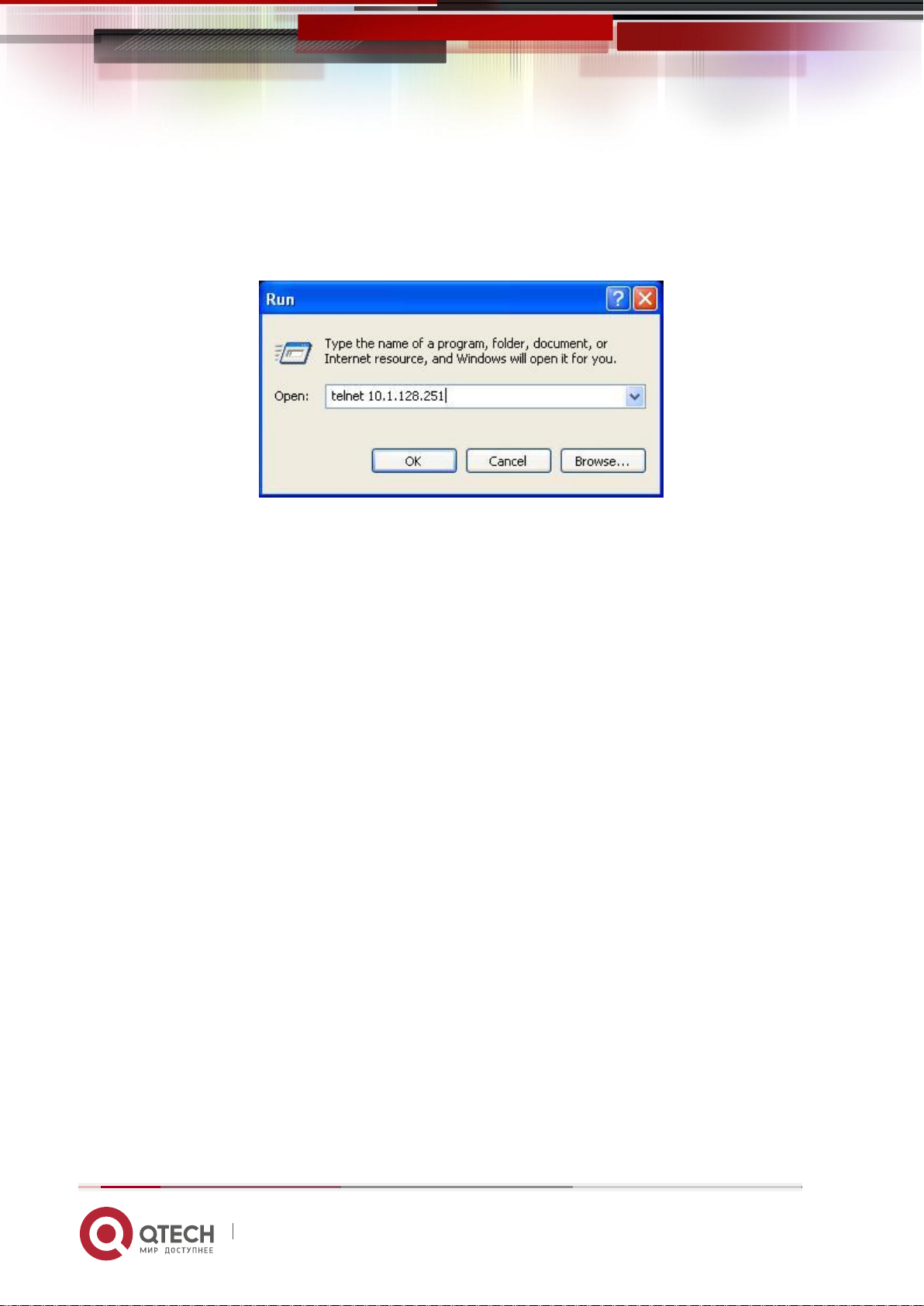
Руководство пользователя
1. Управление Коммутатором 16
Шаг 2: Запуск программы Telnet Client
Необходимо запустить программу Telnet клиент в Windows с указанием адреса хоста.
Запуск программы Telnet клиент в Windows.
Шаг 3: Получить доступ к коммутатору.
Для того, что бы получить доступ к конфигурации через интерфейс Telnet необходимо
ввести достоверный логин (login) и пароль (password). В противном случае в доступе
будет отказано. Этот метод помогает избежать неавторизованного получения доступа.
Как результат, когда Telnet включен для настройки и управления коммутатора, имя
пользователя (username) и пароль (password) для авторизованных пользователей
должны быть настроены следующей командой: «username <username> privilege
<privilege> [password (0|7) <password>]».
Для локальной аутентификации можно использовать следующую команду:
authentifcation line vty login local
Для доступа в привелигерованный режим необходимо задать уровень привилегий 15.
Допустим, авторизованный пользователь имеет имя «test» и пароль «test»; тогда
процедура задания имени и пароля для доступа по Telnet:
Switch>enable
Switch#config
Switch(config)#username test privilege 15 password 0 test
Switch(config)#authentication line vty login local
После ввода имени и пароля для интерфейса конфигурирования Telnet, пользователь
сможет вызвать командный интерфейс CLI настройки коммутатора. Команды,
используемые в командном интерфейсе Telnet CLI, которые становятся доступны после
ввода имени и пароля, — те же самые, что и в консольном интерфейсе.
www.qtech.ru
Page 17
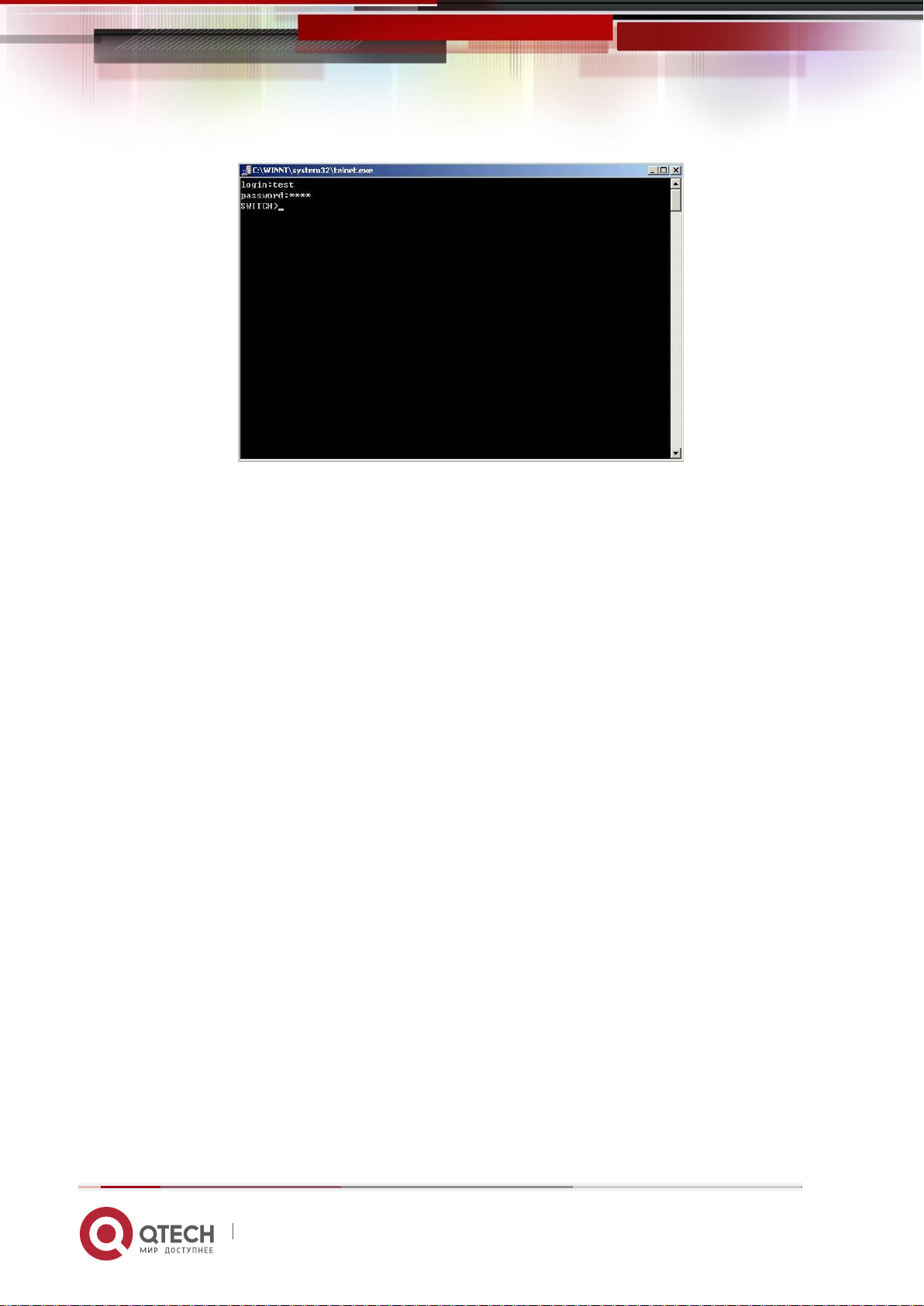
Руководство пользователя
1. Управление Коммутатором 17
Настройка Telnet интерфейса
1.1.2.2 Управление через HTTP
Чтобы управлять коммутатором через Web-интерфейс, должны быть выполнены
следующие условия:
1. Коммутатор должен иметь сконфигурированный IPv4/IPv6 адрес.
2. IP адрес хоста (HTTP клиент) и VLAN интерфейс коммутатора должны иметь IPv4/IPv6
адреса в одном сегменте сети.
3. Если второй пункт не может быть выполнен, HTTP клиент должен быть подключен к
IPv4/IPv6 адресу коммутатора с других устройств, таких, как маршрутизатор.
Как и в управлении коммутатором через Telnet, как только удается ping/ping6 хоста к
IPv4/IPv6 адресам коммутатора и вводится правильный логин и пароль, появляется
возможность получить доступ к коммутатору через HTTP. Ниже описан способ настройки:
Шаг 1: Настройка IP адресов для коммутатора и запуск функции HTTP сервера
О настройке IP-адреса коммутатора с помощью внеполосного управления читайте в главе
о настройке Telnet управления.
Чтобы конфигурирование по Web стало возможным, нужно ввести команду ip http
server в глобальном режиме конфигурирования:
Switch>enable
Switch#config
Switch(config)#ip http server
Шаг 2: Запуск Web-браузера на хосте.
Необходимо открыть Web-браузер на хосте и ввести IP адрес коммутатора, или
непосредственно запустить HTTP протокол в Windows. К примеру, IP адрес коммутатора
«10.1.128.251»;
www.qtech.ru
Page 18

Руководство пользователя
1. Управление Коммутатором 18
Запуск HTTP протокола
При обращении коммутатора с IPv6 адреса рекомендуется использовать браузер Firefox
версии 1.5 или позднее. Например, если адрес коммутатора 3ffe:506:1:2::3, введите
адрес IPv6 коммутатора http:// [3ffe: 506:1:2:: 3]. Адрес обязательно должен быть
заключен в квадратные скобки.
Шаг 3: Получение доступа к коммутатору
Для того, чтобы получить доступ к конфигурации с использованием WEB интерфейса,
необходимо ввести достоверный логин (login) и пароль (password); в противном случае в
доступе будет отказано. Этот метод помогает избежать неавторизованного доступа. Как
результат, когда Telnet включен для настройки и управления коммутатора, имя
пользователя (username) и пароль (password) для авторизованных пользователей
должны быть настроены следующей командой: username <username> privilege
<privilege> [password (0|7) <password>].
Для локальной аутентификации можно использовать следующую команду:
authentication line vty login local.
Для доступа в привелигерованный режим необходимо задать уровень привилегий 15.
Допустим, авторизованный пользователь имеет имя «admin» и пароль «admin», тогда
процедура настройки следующая:
Switch>enable
Switch#config
Switch(config)#username admin privilege 15 password 0 admin
Switch(config)#authentication line web login local
Web интерфейс входа выглядит следующим образом:
www.qtech.ru
Page 19
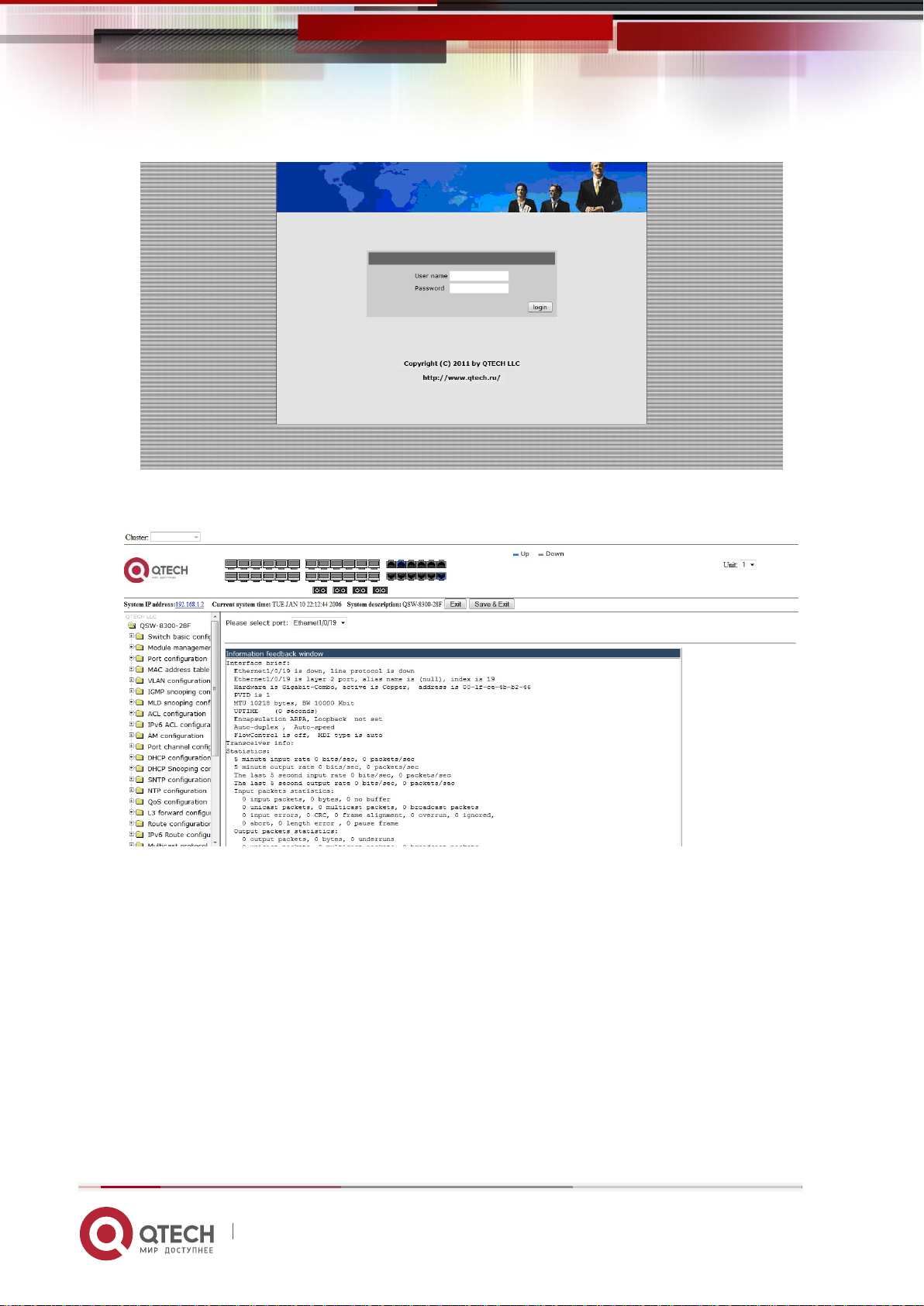
Руководство пользователя
1. Управление Коммутатором 19
После ввода достоверных имени пользователя и пароля вы попадете в главное меню
настройки Web интерфейса, как это показано ниже:
Примечание: при настройке коммутатора имя коммутатора пишется английскими
буквами.
1.1.2.3 Управление коммутатором через сетевое управление SNMP
Необходимые требования:
1. Коммутатор должен иметь сконфигурированный IPv4/IPv6 адрес.
2. IP адрес хоста (HTTP клиент) и VLAN интерфейс коммутатора, должны иметь IPv4/IPv6
адреса в одном сегменте сети.
3. Если второй пункт не может быть выполнен, HTTP клиент должен быть подключен к
IPv4/IPv6 адресу коммутатора с других устройств, таких как роутер.
www.qtech.ru
Page 20
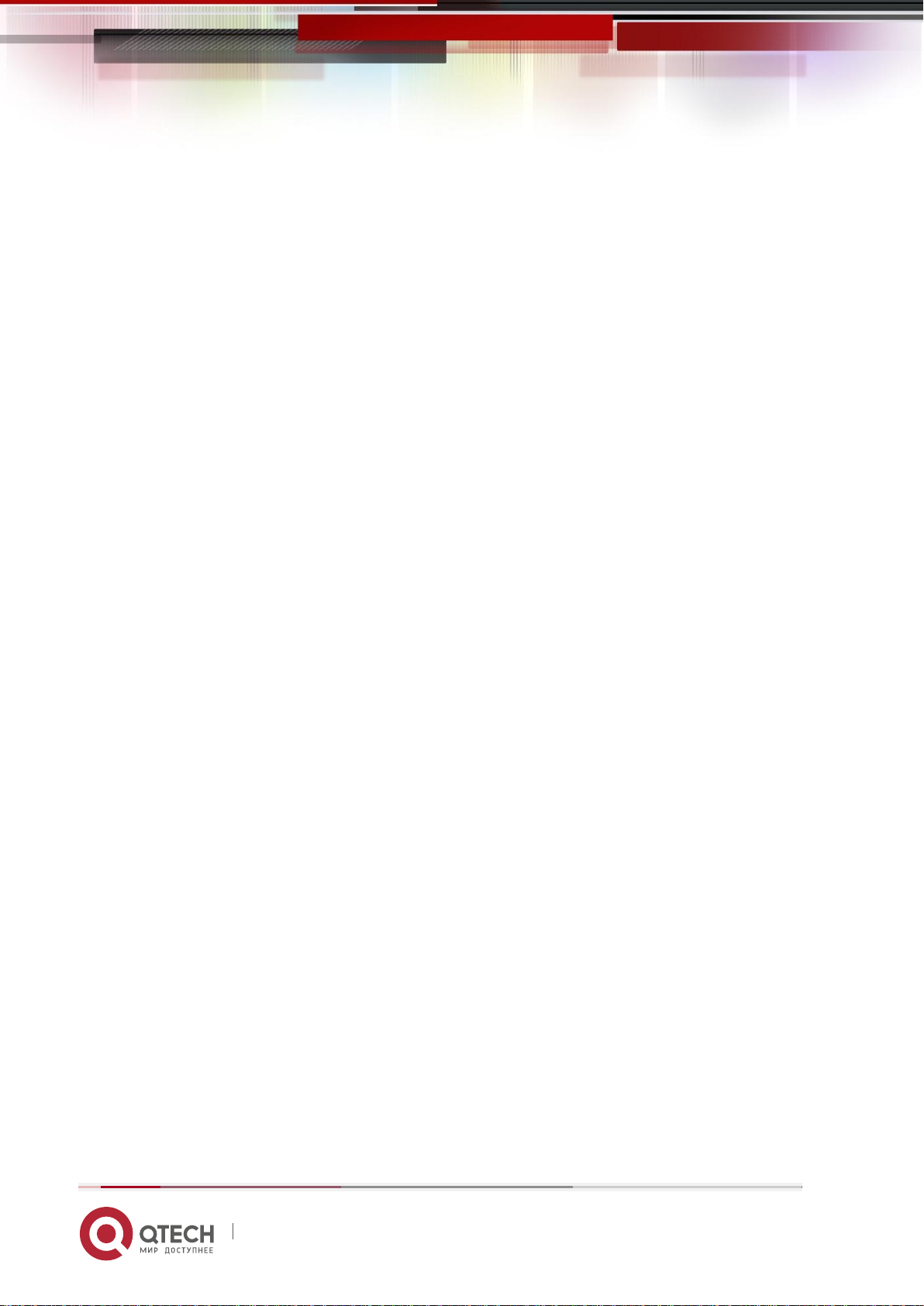
Руководство пользователя
1. Управление Коммутатором 20
Хост с программным обеспечением SNMP для управления сетью должен уметь пинговать
IP адрес коммутатора так, чтобы при работе программного обеспечения SNMP оно было
доступно для осуществления операций чтения/записи на нем. Подробности о том, как
управлять коммутаторами через SNMP, не будут рассмотрены в этом руководстве, их
можно найти в «SNMP Network Management Software User Manual» (Инструкция по
сетевому управлению SNMP).
1.2 CLI интерфейс
Коммутатор обеспечивает три интерфейса управления для пользователя: CLI (Command
Line Interface) интерфейс, web-интерфейс, сетевое управление программным
обеспечением SNMP. Мы познакомим вас с CLI (Консолью), web-интерфейсом и их
конфигурациями в деталях, SNMP пока не будет рассматриваться. CLI интерфейс знаком
большинству пользователей. Как упомянуто выше, при управлении по независимым
каналам связи и Telnet управление коммутатором осуществляется через интерфейс
командной строки (CLI).
CLI интерфейс поддерживает оболочку Shell, которая состоит из набора команд
конфигурации. Эти команды относятся к разным категориям в соответствии с их
функциями в конфигурации коммутатора. Каждая категория представляет свой, отличный
от всех, режим конфигурации.
Возможности Shell для коммутаторов описаны ниже:
Режим настройки;
Настройка синтаксиса;
Поддержка сочетания клавиш;
Справка;
Проверка ввода;
Поддержка язык нечеткой логики (Fuzzy math).
1.2.1 Режим настройки
www.qtech.ru
Page 21
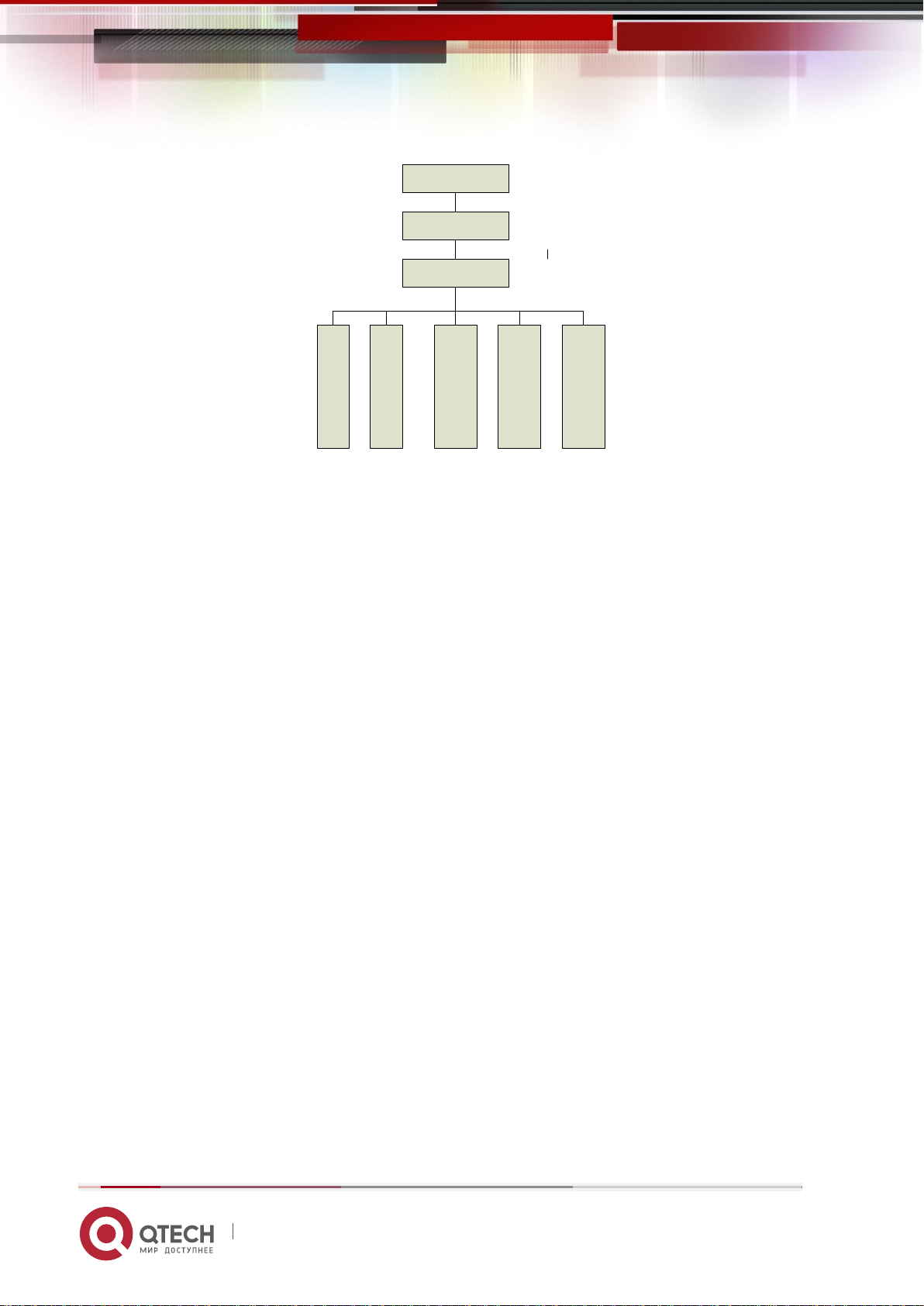
Руководство пользователя
User Mode
Admin Mode
Global Mode
Interface Mode
Vlan Mode
DHCP address pool
Configuration Mode
Route configuration
Mode
ACL configuration
Mode
1. Управление Коммутатором 21
Режимы настройки Shell
1.2.1.1 Режим пользователя
При входе в командную строку в первую очередь пользователь оказывается в режиме
пользователя. Если он входит в качестве обычного пользователя, который стоит по
умолчанию, тогда в строке отображается «Switch>», где символ «>» является запросом
для режима пользователя. Когда команда выхода запускается под режимом
администратора, она будет также возвращена в режим пользователя.
В режиме пользователя, без дополнительных настроек, пользователю доступны только
запросы, например, время или информация о версии коммутатора.
1.2.1.2 Режим администратора
Для того, чтобы попасть в режим Администратора (привилегированный) существует
несколько способов: вход с использованием в качестве имени пользователя «Admin»;
ввод команды «enable» из непривилегированного (пользовательского) интерфейса; при
этом необходимо будет ввести пароль администратора (если установлен). При работе в
режиме администратора приглашение командной строки коммутатора будет выглядеть
как «Switch#». Коммутатор также поддерживает комбинацию клавиш «Ctrl + Z», что
позволяет простым способом выйти в режим администратора из любого режима
конфигурации (за исключением пользовательского).
При работе с привилегиями администратора пользователь может давать команды на
вывод конфигурационной информации, состояния соединения и статистической
информации обо всех портах. Также пользователь может перейти в режим глобального
конфигурирования и изменить любую часть конфигурации коммутатора. Поэтому
определение пароля для доступа к привилегированному режиму является обязательным
для предотвращения неавторизованного доступа и злонамеренного изменения
конфигурации коммутатора.
www.qtech.ru
Page 22
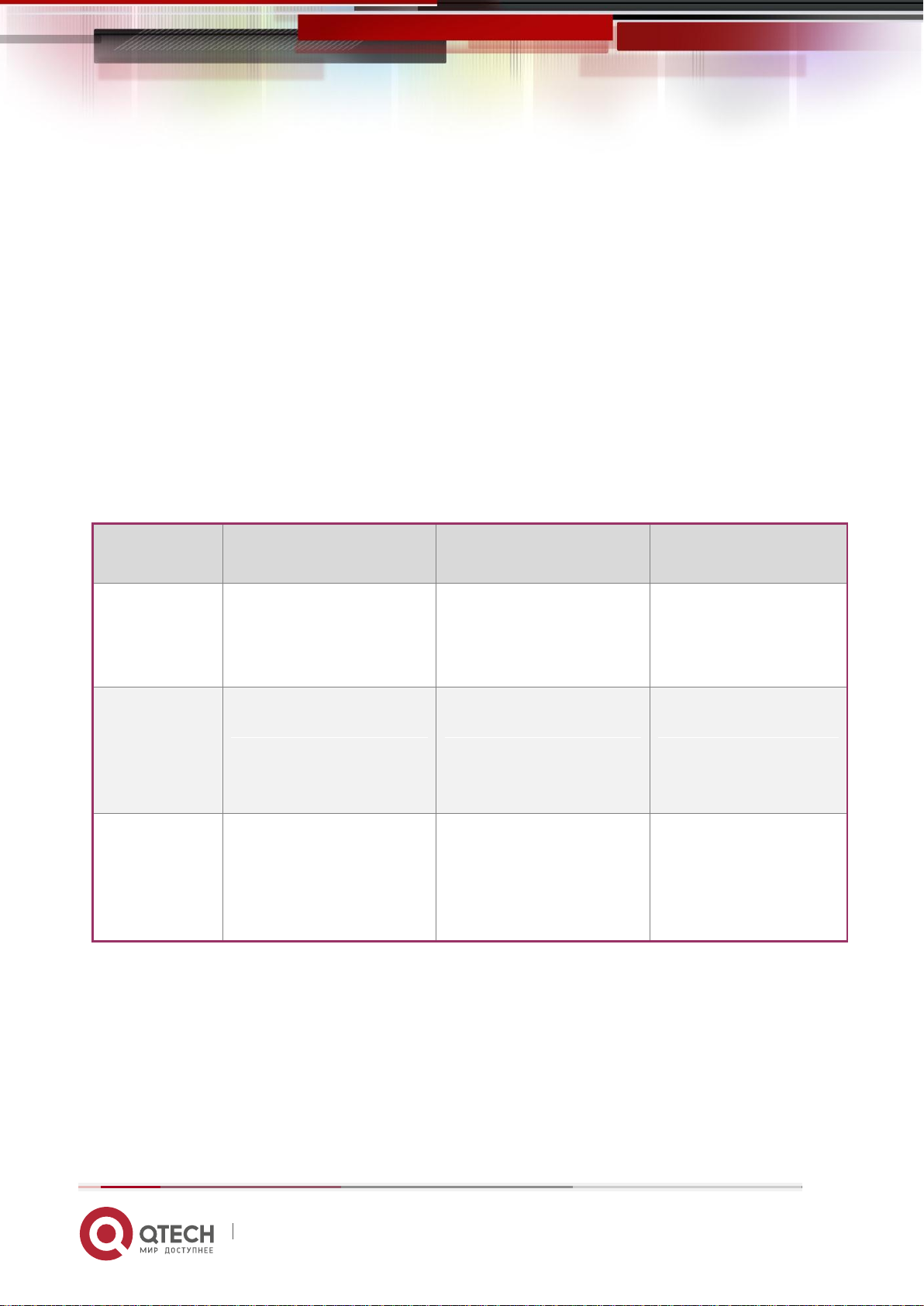
Руководство пользователя
Тип
Интерфейса
Команда
Действие команды
Выход
VLAN
Наберите команду
interface vlan <Vlan-id>
в режиме глобального
конфигурирования.
Настройка IP адресов
коммутатора и т.д.
Используйте команду
exit для возвращения
в глобальный режим.
Ethernet порт
Наберите команду
interface ethernet
<interface-list> в
режиме глобального
конфигурирования.
Настройка
поддерживаемого
дуплексного режима,
скорости Ethernet порта
и т.п.
Используйте команду
exit для возвращения
в глобальный режим.
Порт-канал
Наберите команду
interface port-channel
<port-channel-number>
в режиме глобального
конфигурирования.
Конфигурирование
порт-канала:
дуплексный режим,
скорость и т.д.
Используйте команду
exit для возвращения
в глобальный режим.
1. Управление Коммутатором 22
1.2.1.3 Режим глобального конфигурирования
Наберите команду «Switch#config» в режиме администратора для того, чтобы войти в
режим глобального конфигурирования. Используйте команду выхода в соответствии с
другими режимами конфигурации, такими, как режим порта, VLAN режим, вернутся в
режим глобального конфигурирования. Пользователь может выполнять глобальные
настройки конфигурации в этом режиме, такие как настройка таблиц MAC-адресов,
зеркалирование портов, создание VLAN, запуск IGMP Snooping и STP, и т. д. Также
пользователь может войти в режим конфигурирования порта для настройки всех
интерфейсов.
1.2.1.4 Режим конфигурирования интерфейса
Использование команды интерфейса в режиме глобального конфигурирования
позволяет входить в режим конфигурирования указанного интерфейса. Коммутатор
поддерживает три типа интерфейсов: 1. VLAN; 2. Ethernet порт; 3. Порт-канал,
соответствующие трем режимам конфигурации интерфейса.
1.2.1.5 Режим VLAN
Использование команды <vlan-id> в режиме глобального конфигурирования, помогает
войти в соответствующий режим конфигурирования VLAN. В этом режиме администратор
может настраивать все порты пользователей соответствующего VLAN. Выполните
команду выхода, чтобы выйти из режима VLAN в режим глобального конфигурирования.
www.qtech.ru
Page 23
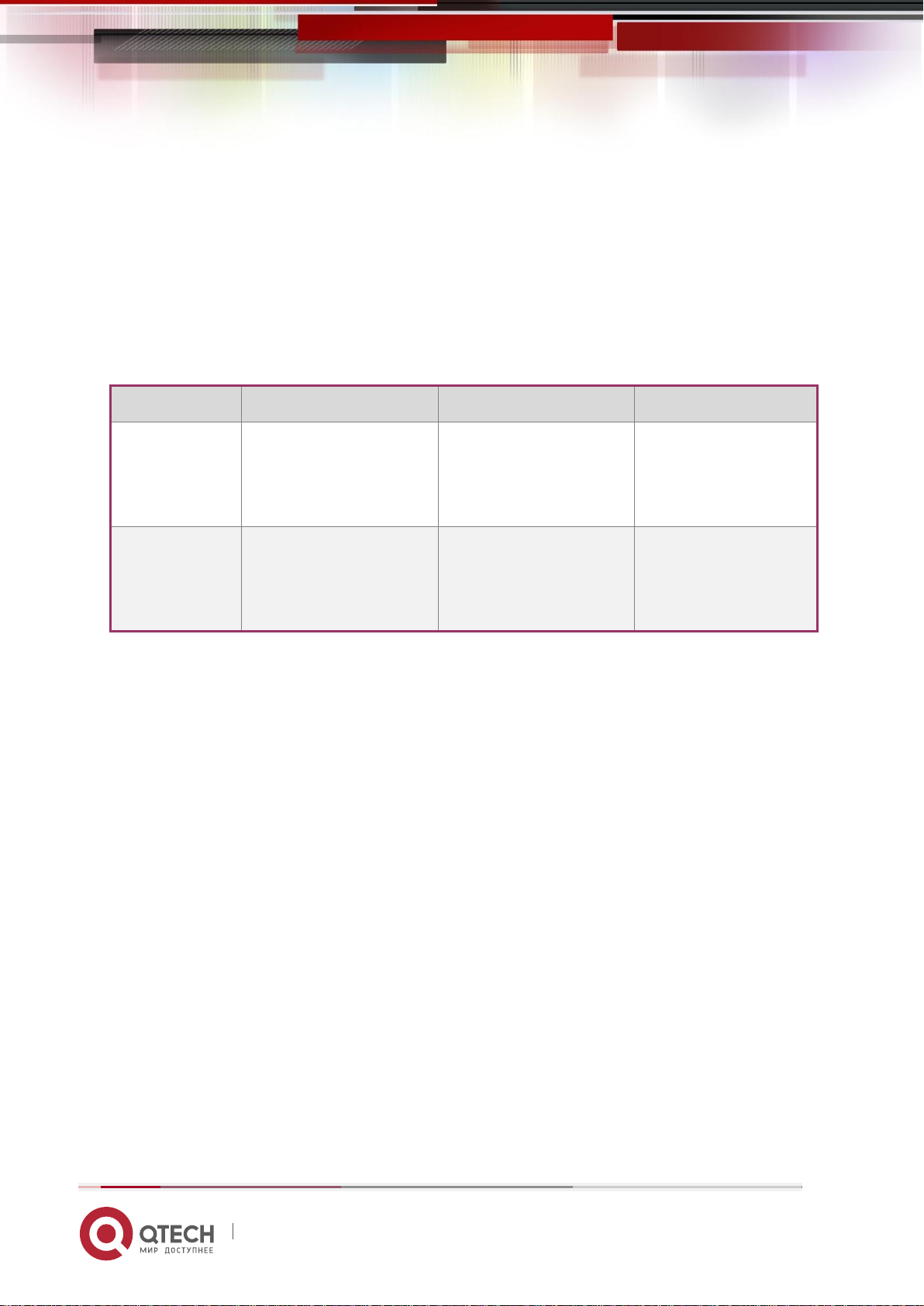
Руководство пользователя
Тип ACL
Команда
Действие команды
Выход
Стандартный
режим IP ACL
Наберите команду ip
access-list standard в
режиме глобального
конфигурирования .
Настройка
параметров для
стандартного режима
IP ACL
Используйте
команду exit для
возвращения в
глобальный режим.
Расширенный
режим IP ACL
Наберите команду ip
access-list extended в
режиме глобального
конфигурирования .
Настройка
параметров для
расширенного
режима IP ACL
Используйте
команду exit для
возвращения в
глобальный режим.
1. Управление Коммутатором 23
1.2.1.6 Режим DHCP Address Pool
Введите команду ip dhcp pool <name> в режиме глобального конфигурирования для
входа в режим DHCP Address Pool. Приглашение этого режима «Switch(Config-<name>-
dhcp)#». В этом режиме происходит конфигурирование DHCP Address Pool. Выполните
команду выхода, чтобы выйти из режима конфигурирования DHCP Address Pool в режим
глобального конфигурирования.
1.2.1.7 ACL режим
1.2.2 Настройка синтаксиса
Коммутатор различает множество команд конфигурации. Несмотря на то, что все
команды разные, необходимо соблюдать синтаксис их написания. Общий формат
команды коммутатора приведен ниже:
cmdtxt <variable> {enum1 | … | enumN } [option1 | … | optionN]
Расшифровка: cmdtxt жирным шрифтом указывает на ключевое слово команды;
<variable> указывает на изменяемый параметр; {enum1 | … | enumN} означает
обязательный параметр, который должен быть выбран из набора параметров
enum1~enumN, а в квадратные скобки « []» [option1 | … | optionN] заключают
необязательный параметр. В этом случае в командной строке может быть комбинация
«<>», «{}» и «[]» например: [<variable>], {enum1 <variable>| enum2}, [option1
[option2]], и так далее.
Вот примеры некоторых актуальных команды конфигурации:
• show version, параметры не требуется. Это команда, состоящая только из
ключевых слов и без параметров;
• vlan <vlan-id>, необходим ввод значения параметров после ключевого
слова.
• firewall {enable | disable}, этой командой пользователь может включить
или выключить брандмауэр, следует лишь выбрать нужный параметр.
www.qtech.ru
Page 24
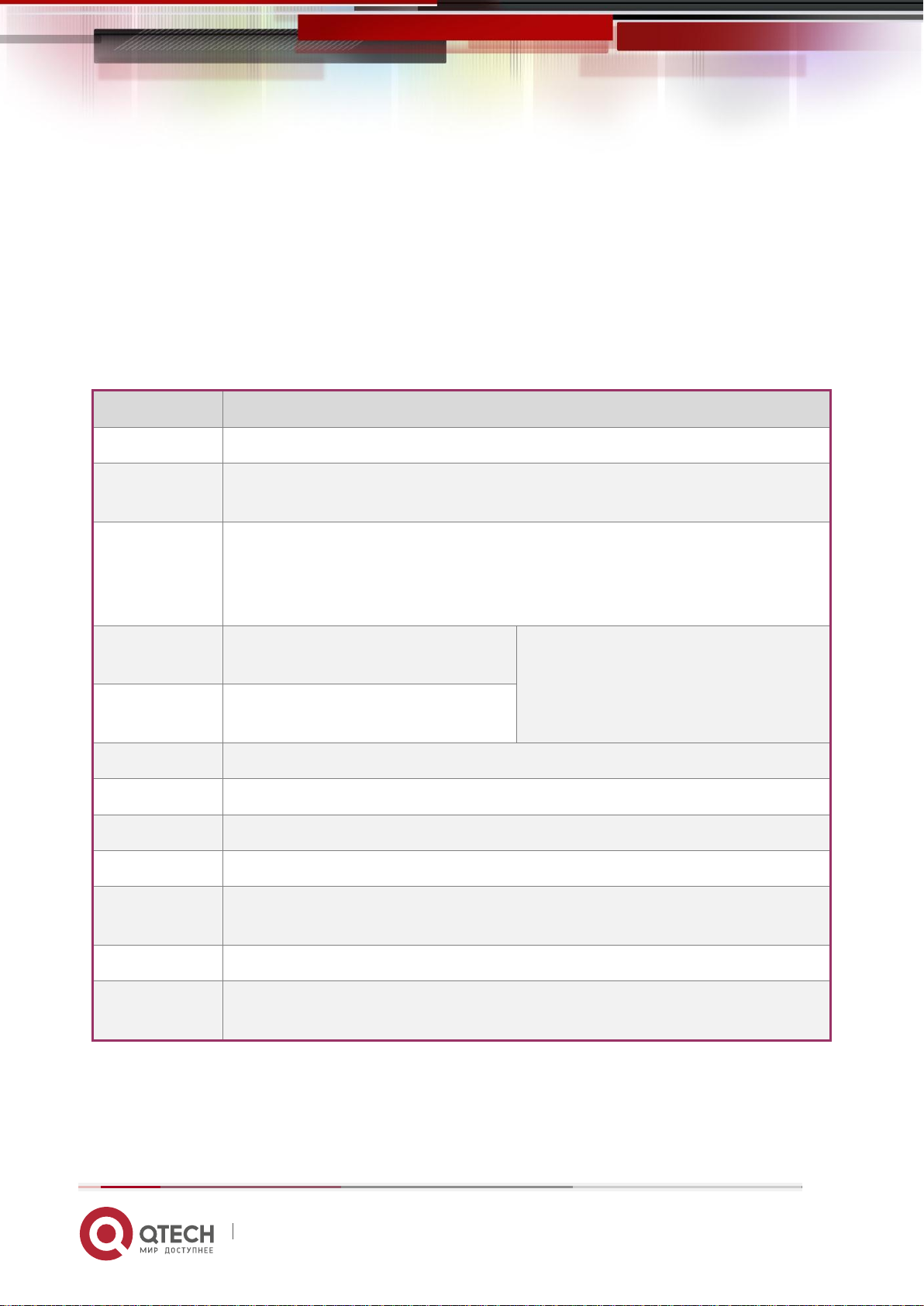
Руководство пользователя
Клавиша (и)
Функция
Back Space
Удалить символ перед курсором. Курсор перемещается назад.
Вверх « ↑»
Показать предыдущую введенную команду. Отображение до десяти
недавно набранных команд.
Вниз « ↓»
Показать следующую введенную команду. При использовании клавиши
вверх « ↑» , вы получаете ранее введенные команды, при
использовании клавиши вниз « ↓» , вы возвращаетесь к следующей
команде.
Влево « ←»
Курсор перемещается на один
символ влево.
Вы можете использовать клавиши
влево « ←» и вправо « →» для
изменения введенных команд.
Вправо» →»
Курсор перемещается на один
символ вправо.
Ctrl +p
Такая же, как и у клавиши вверх « ↑» .
Ctrl +n
Такая же, как и у клавиши вниз « ↓» .
Ctrl +b
Такая же, как и у клавиши влево « ←» .
Ctrl +f
Такая же, как и у клавиши вправо « →» .
Ctrl +z
Вернуться в Режим администратора непосредственно из других режимов
настройки (за исключением пользовательского режима)
Ctrl +c
Остановка непрерывных процессов команд, таких, как пинг и т.д.
Tab
В процессе ввода команды «Tab» может быть использован для ее
завершения, если нет ошибок.
1. Управление Коммутатором 24
• snmp-server community {ro | rw} <string>, ниже приведены возможные
варианты:
snmp-server community ro <string>
snmp-server community rw <string>
1.2.3 Сочетания клавиш
Коммутатор поддерживает множество сочетаний клавиш для облегчения ввода
конфигурации пользователем. Если командная строка не признает нажатия вверх и вниз,
то вместо них могут быть использованы «Ctrl + P» и «Ctrl + N».
1.2.4 Справка
Существуют два способа получить доступ к справочной информации: Командами «help»
и «?».
www.qtech.ru
Page 25
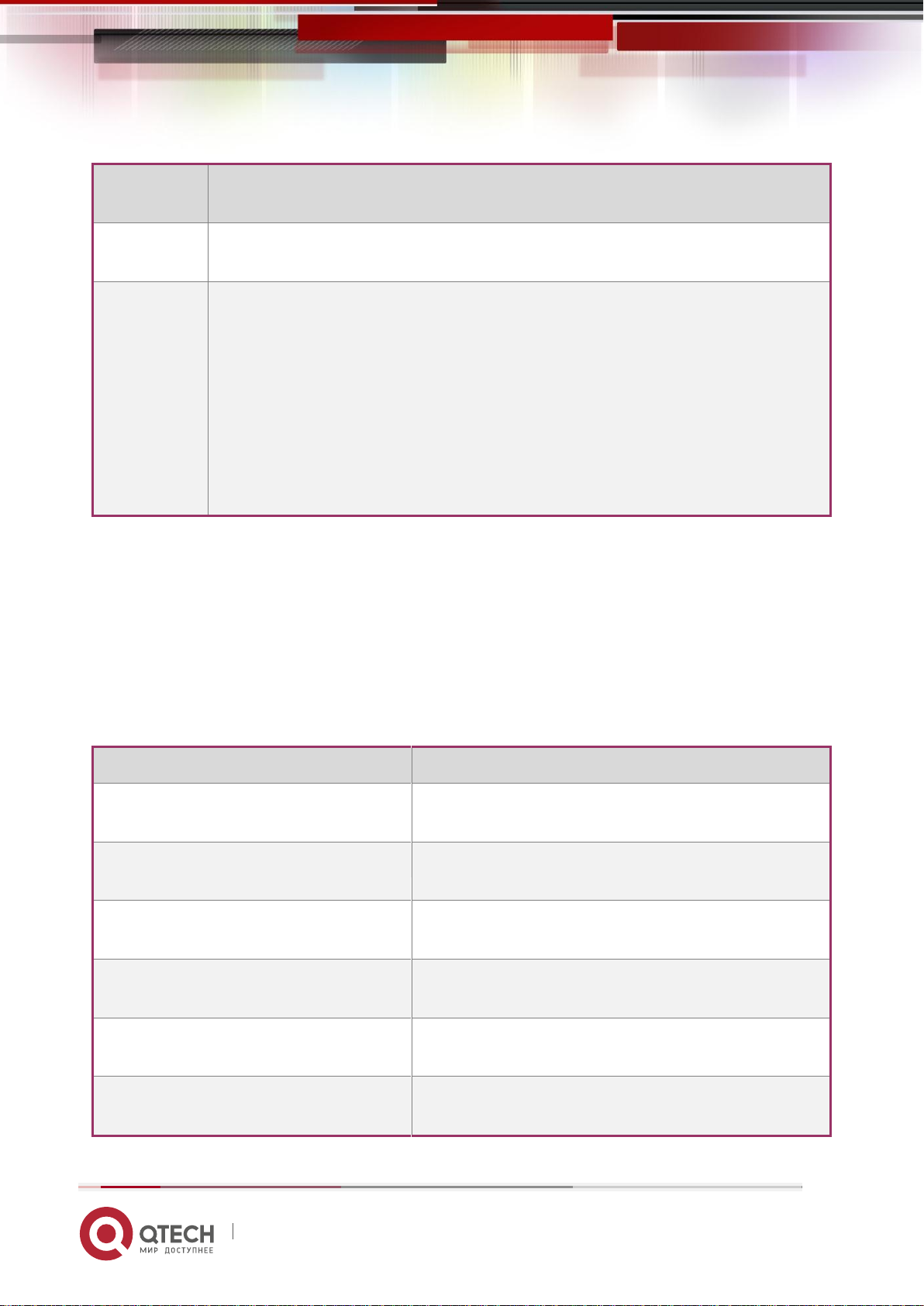
Руководство пользователя
Доступ к
справке
Использование и функции
Help
Под любой командной строкой введите «help» и нажмите Enter. Вы
получите краткое описание из справочной системы.
« ?»
1. Под любой командной строкой введите "?", чтобы получить список
команд для текущего режима с кратким описанием.
2. Введите «?» после команды. Если позиция должна быть параметром,
описание этого параметра типа, масштаба и т.д., будут отображены, если
позиция должна быть ключевым словом, то будет отображен набор
ключевых слов с кратким описанием, если вышло «<cr>», то команда
введена полностью, нажмите клавишу Enter, чтобы выполнить команду.
3. Введите «?» сразу после строки. Это покажет все команды, которые
начинаются с этой строки.
Отображаемое сообщение ошибки
Пояснение
Unrecognized command or illegal
parameter!
Введенной команды не существует или есть
ошибка в параметре масштаба, типа или формата.
Ambiguous command
Доступно по крайней мере две интерпретации
смысла на основе введенного текста.
Invalid command or parameter
Команда существует (признается), но задан
неправильный параметр.
This command is not exist in current
mode
Команда существует (признается), но не может
быть использована в данном режиме.
Please configure precursor command
"*" at first!
Команда существует (признается), но отсутствует
условие команды.
syntax error : missing '"' before the end
of command line!
Ошибка синтаксиса: кавычки не могут
использоваться в паре.
1. Управление Коммутатором 25
1.2.5 Проверка ввода
1.2.5.1 Отображаемая информация: успешное выполнение (successfull)
Все команды, вводимые через клавиатуру, проходят проверку синтаксиса в Shell. Ничего
не будет отображаться, если пользователь ввел правильные команды при
соответствующих режимах, что привело к их успешному выполнению.
1.2.5.2 Отображаемая информация: ошибочный ввод (error)
www.qtech.ru
Page 26
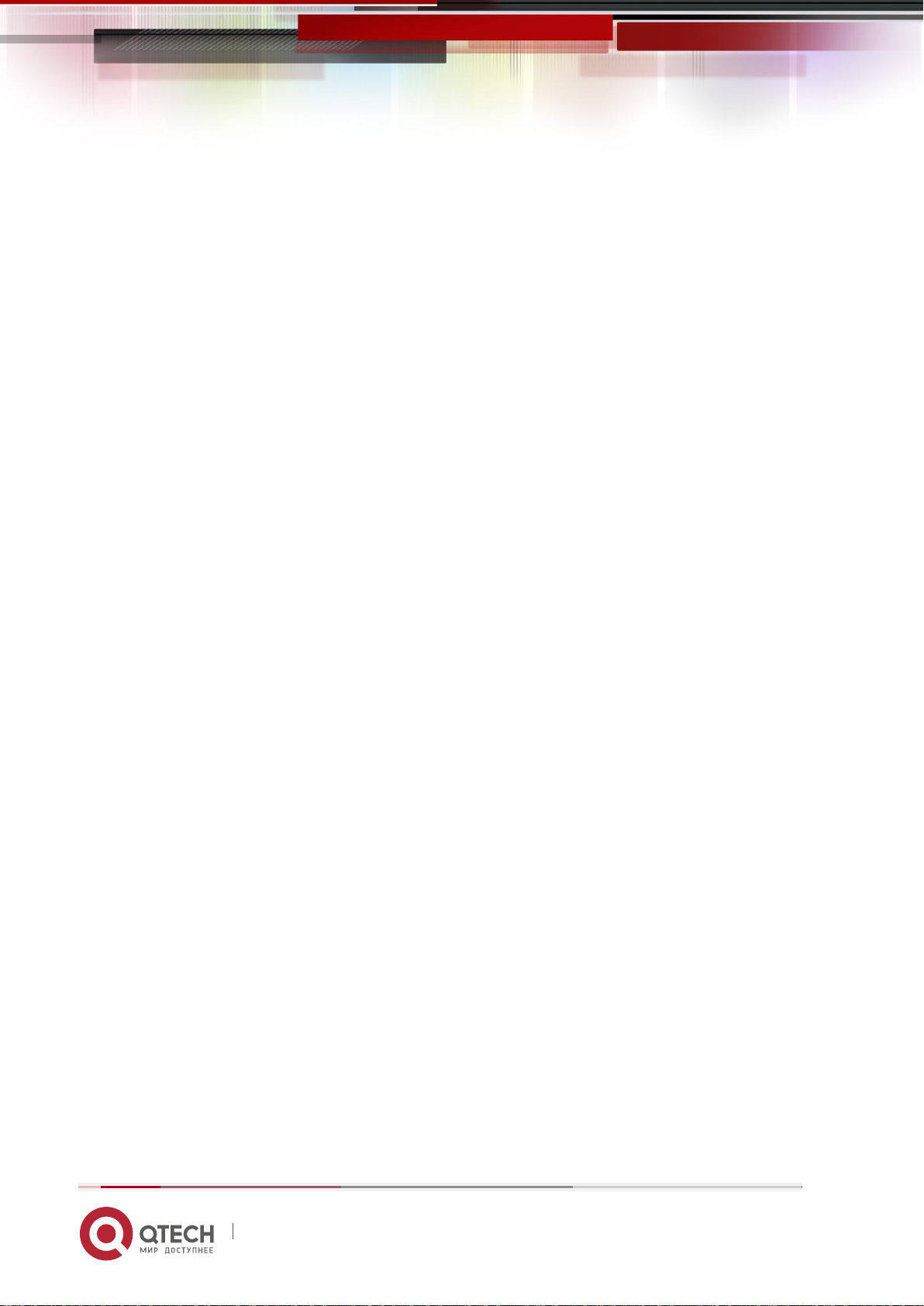
Руководство пользователя
1. Управление Коммутатором 26
1.2.6 Поддержка языка нечеткой логики (Fuzzy math)
Shell на коммутаторе имеет поддержку языка нечеткой логики в поиске команд и
ключевых слов. Shell будет распознавать команды и ключевые слова в том случае, если
введенная строка не вызывает никаких конфликтов.
Например:
1. Команда «show interface ethernet status», будет работать даже в том случае, если
набрать «sh in ethernet status».
2. Однако, при наборе команды «show running-config» как «show r» система сообщит
«> Ambiguous command!», т.к. Shell будет не в состоянии определить, что имелось ввиду
«show radius» или «show running-config». Таким образом, Shell сможет правильно
распознать команду, только если будет набрано « sh ru» .
www.qtech.ru
Page 27
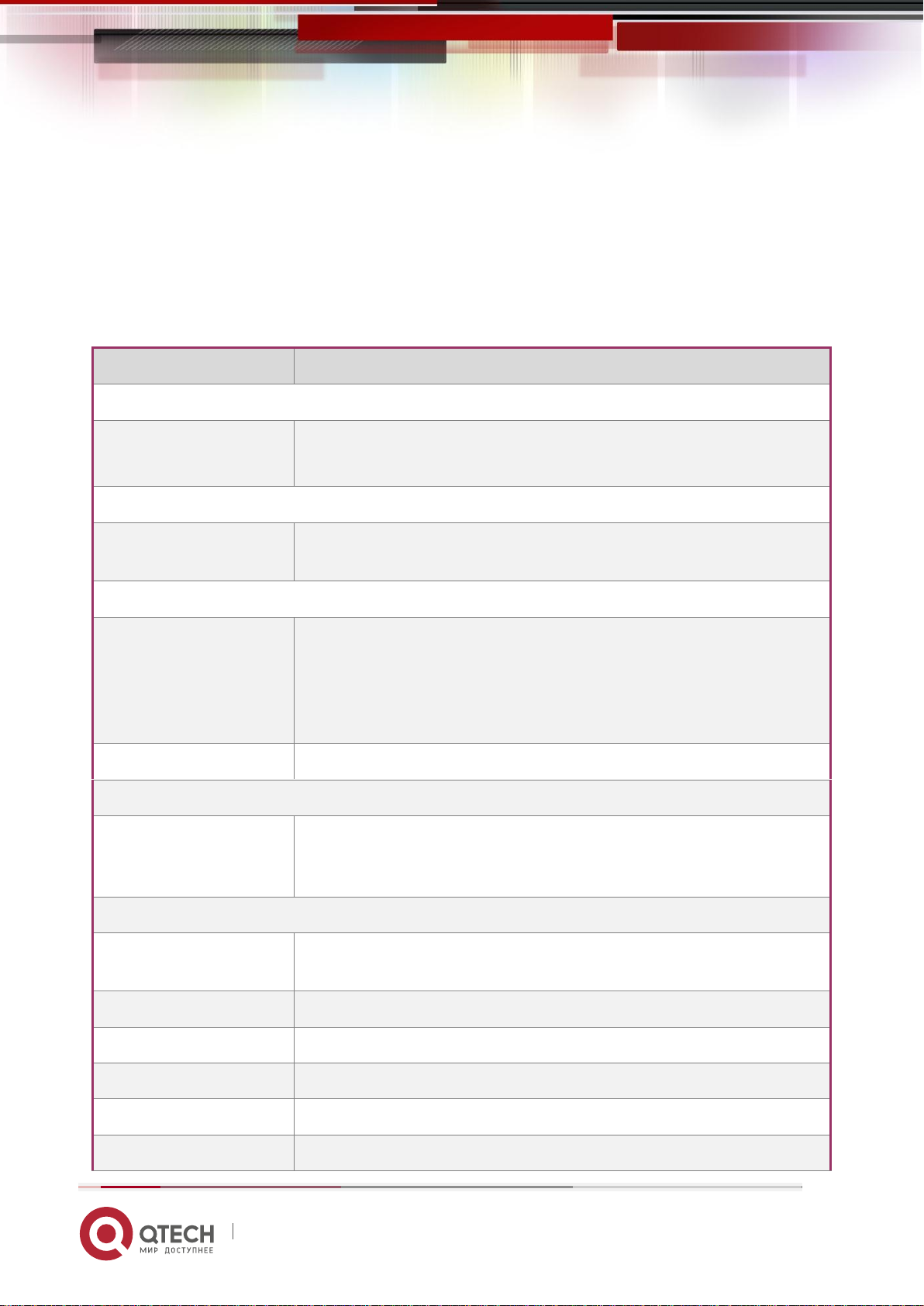
Руководство пользователя
Команда
Пояснение
Обычный пользовательский режим/ Режим администратора
Enable [<1-15>]
disable
Пользователь использует команду enable для того чтобы войти в
режим администратора. А команду disable для выхода из него.
Режим администратора
config [terminal]
Входит в режим глобального конфигурирования из режима
администратора.
Различные режимы
exit
Выход из текущего режима и вход в предыдущий режим,
например если применить эту команду в режиме глобального
конфигурирования, то она вернет вас в режим администратора,
если набрать еще раз (уже находясь в режиме администратора)
то попадете в пользовательский режим.
show privilege
Показывает привилегии для определенных пользователей
Расширенный пользовательский режим/ Режим администратора
end
Выходит из текущего режима и возвращается в режим
администратора, только когда пользователь находиться не в
пользовательском/администраторском режимах.
Режим администратора
clock set <HH:MM:SS>
[YYYY.MM.DD]
Установка даты и времени.
show version
Отображение версии коммутатора.
set default
Возвращает заводские настройки.
write
Сохраняет текущую конфигурацию на Flash-память.
reload
Перезагрузка коммутатора.
show cpu usage
Показывает степень использования CPU.
2. Основные настройки коммутатора 27
2 ОСНОВНЫЕ НАСТРОЙКИ КОММУТАТОРА
2.1 Основные настройки
Основные настройки коммутатора включают в себя команды для входа и выхода из
режима администратора, команды для входа и выхода из режима конфигурирования
интерфейса, для настройки и отображения времени в коммутаторе, отображения
информации о версии системы коммутатора и так далее.
www.qtech.ru
Page 28

Руководство пользователя
show cpu utilization
Показывает текущую скорость загрузки процессора.
show memory usage
Показывает степень использования памяти.
Режим глобального конфигурирования
banner motd <LINE>
no banner motd
Настройка отображаемой информации при успешной
авторизаци пользователя через Telnet или консольное
соединение.
Команда
Описание
Режим глобального конфигурирования
telnet-server enable
Активирует функцию Telnet сервера на
2. Основные настройки коммутатора 28
2.2 Управление Telnet
2.2.1 Telnet
2.2.1.1 Введение в Telnet
Telnet это простой протокол удаленного доступа для дистанционного входа. Используя
Telnet, пользователь может дистанционно войти на хост, используя его IP адрес или имя.
Telnet может посылать нажатия клавиш удаленному хосту и выводить данные на экран
пользователя, используя протокол TCP. Это прозрачная процедура, так как кажется, что
пользовательские клавиатура и монитор подключены к удаленному узлу напрямую.
Telnet использует клиент-серверный режим, локальная система выступает в роли Telnet
клиента, а удаленный хост - Telnet сервера. Коммутатор может быть как Telnet сервером,
так и Telnet клиентом.
Когда коммутатор используется как Telnet сервер, пользователь может использовать
Telnet клиентские программы, включенные в ОС Windows или другие операционные
системы для входа в коммутатор, как описано выше в разделе «управление по
независимым каналам связи». Как Telnet сервер коммутатор позволяет до 5 клиентам
Telnet подключение используя протокол TCP.
Также коммутатор работая как Telnet клиент, позволяет пользователю войти в другие
удаленные хосты. Коммутатор может установить TCP-подключение только к одному
удаленному хосту. Если появиться необходимость соединения с другим удаленным
хостом, текущие соединения TCP должны быть разорваны.
2.2.1.2 Команды конфигурирования Telnet
1. Настройка Telnet сервера;
2. Использование Telnet для удаленного доступа к коммутатору.
1. Настройка Telnet сервера
www.qtech.ru
Page 29
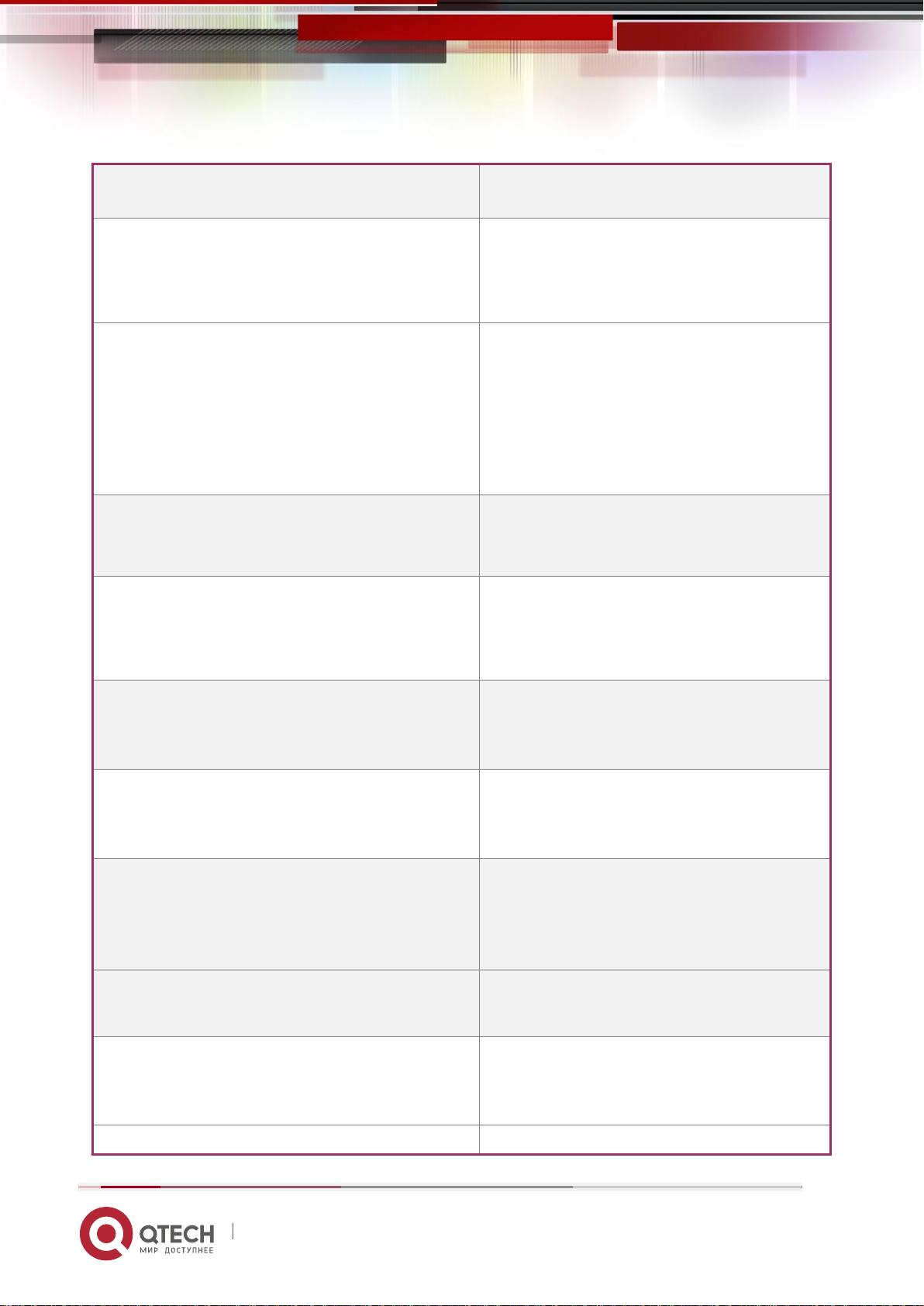
Руководство пользователя
no telnet-server enable
коммутаторе, команда « no»
деактивирует эту функцию.
username <user-name> [privilege <privilege>]
[password [0 | 7] <password>]
no username <username>
Настраивает имя пользователя и пароль
для доступа по Telnet . Команда « no»
удаляет данные авторизации выбранного
пользователя.
aaa authorization config-commands
no aaa authorization config-commands
Включение/отключение функции
авторизации для входа пользователей с
VTY(вход по Telnet и SSH). При включении
этой команды и настройки способа
авторизации, система будет запрашивать
авторизацию при выполнении некоторых
команд.
authentication securityip <ip-addr>
no authentication securityip <ip-addr>
Настраивает безопасность IP адресов для
входа на коммутатор по Telnet: команда
« no» отменяет предыдущую команду.
authentication securityipv6 <ipv6-addr>
no authentication securityipv6 <ipv6-addr>
Настраивает безопасность IPv6 адресов
для входа на коммутатор по Telnet:
команда « no» отменяет предыдущую
команду.
authentication ip access-class {<numstd>|<name>}
no authentication ip access-class
Связывает стандартный IP ACL с Telnet /
SSH /Web; команда « no» отменяет
предыдущую команду.
authentication ipv6 access-class {<numstd>|<name>}
no authentication ipv6 access-class
Связывает IPv6 ACL с Telnet / SSH /Web;
команда « no» отменяет предыдущую
команду.
authentication line {console | vty | web} login
{local | radius | tacacs }
no authentication line {console | vty | web}
login
Настройка режима аутентификации
Telnet.
authentication enable method1 [method2 …]
no authentication enable
Настройка включения списков методов
аутентификации.
authorization line {console | vty | web} exec
{local | radius | tacacs}
no authorization line {console | vty | web} exec
Настройка режима авторизации Telnet.
authorization line vty command <1-15> {local |
Настройка команд способом
2. Основные настройки коммутатора 29
www.qtech.ru
Page 30
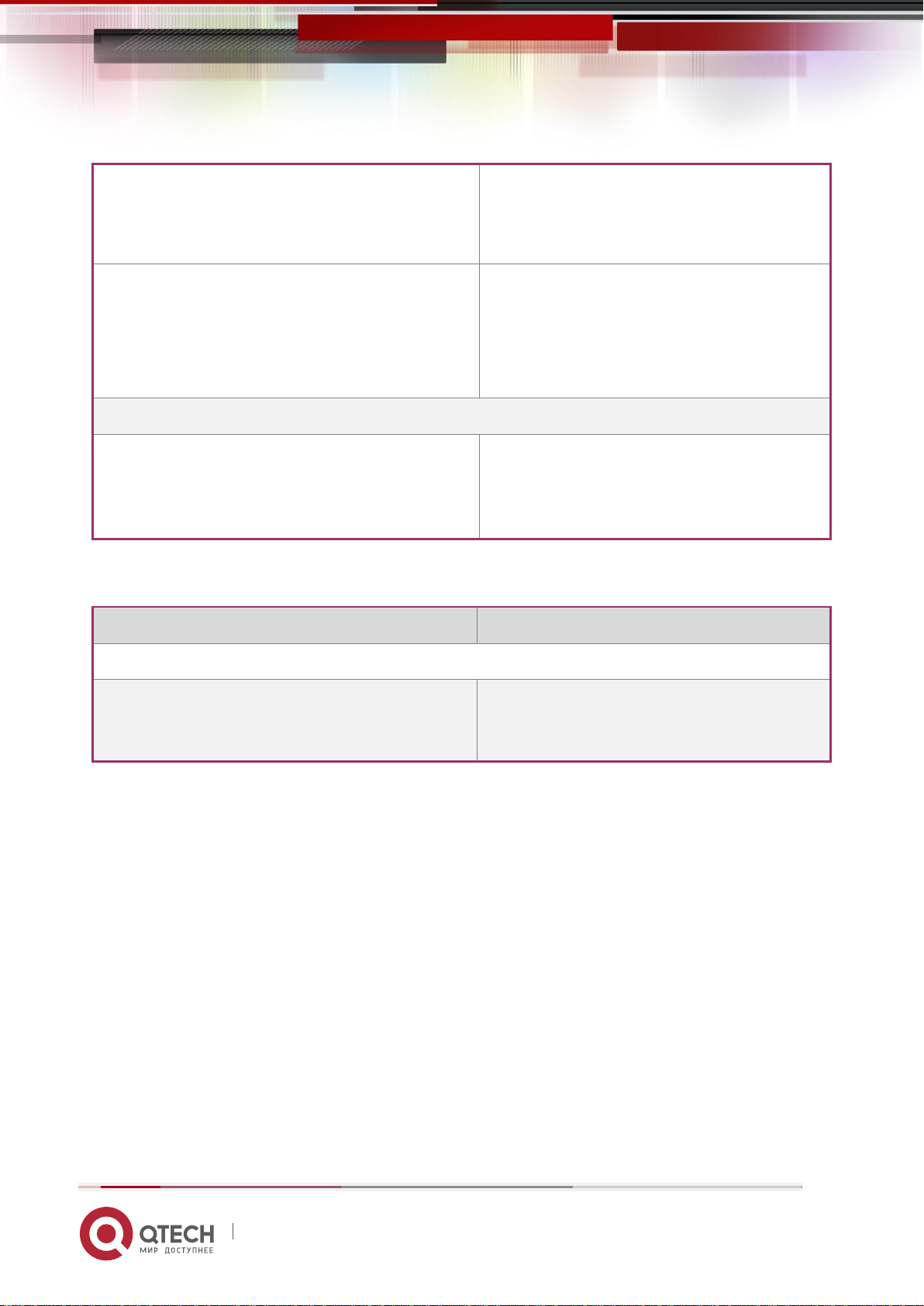
Руководство пользователя
radius | tacacs} (none|)
no authorization line vty command <1-15>
авторизации и разрешение выборочного
приоритела для входа пользователя с
VTY(вход по Telnet и SSH). Команда no
возвращает настройки по умолчанию
accounting line {console | vty} command <115> {start-stop | stop-only | none} method1
[method2…]
no accounting line {console | vty} command <1-
15>
Настройка списка методов учета.
Режим администратора
terminal monitor
terminal no monitor
Отображение отладочной информации
для входа на коммутатор через Telnet
клиент; Команда « no» отключает
отображение данной информации.
Команда
Описание
Режим администратора
telnet [vrf <vrf-name>] {<ip-addr> | <ipv6addr> | host <hostname>} [<port>]
Вход на хост коммутатора через Telnet
клиент, входящий в комплектацию
коммутатора.
2. Основные настройки коммутатора 30
2. Использование Telnet для удаленного доступа к коммутатору
2.2.2 SSH
2.2.2.1 Введение в SSH
SSH (англ. Secure Shell — «безопасная оболочка») является протоколом, который
обеспечивает безопасный удаленный доступ к сетевым устройствам. Он основан на
надежном TCP/IP протоколе. Он поддерживает такие механизмы как распределение
ключей, проверка подлинности и шифрования между SSH сервером и SSH-клиентом,
установка безопасного соединения. Информация, передаваемая через это соединение
защищена от перехвата и расшифровки. Для доступа к коммутатору соответствующему
требованиям SSH2.0, необходимо SSH2.0 клиентское программное обеспечение, такое,
как SSH Secure Client и Putty. Пользователи могут запускать вышеперечисленное
программное обеспечение для управления коммутатором удаленно. Коммутатор в
настоящее время поддерживает аутентификацию RSA, 3DES и SSH шифрование
протокола, пароль пользователя аутентификации и т.д.
www.qtech.ru
Page 31
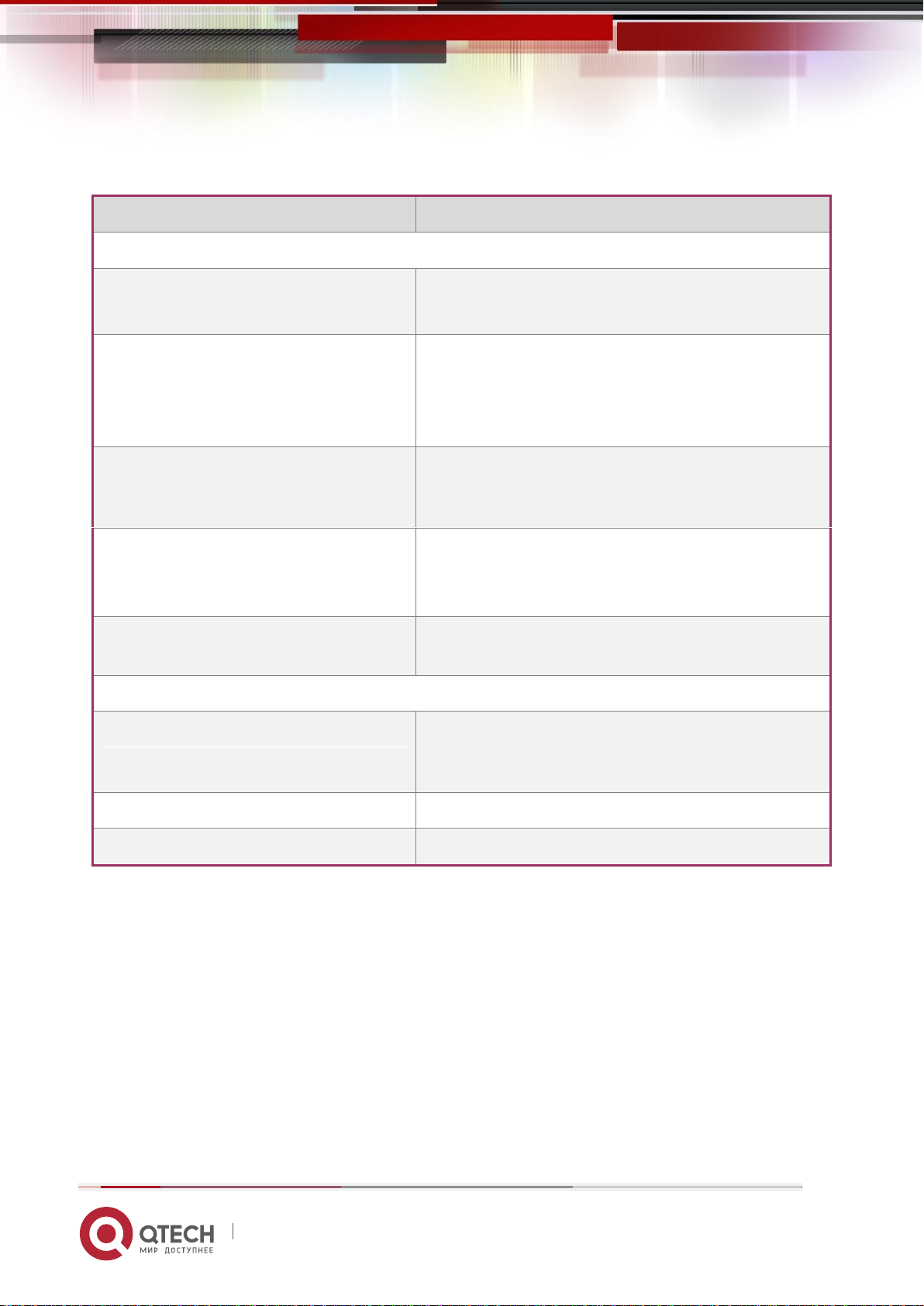
Руководство пользователя
Команда
Описание
Режим глобального конфигурирования
ssh-server enable
no ssh-server enable
Активация функции на коммутаторе; команда «
no» отменяет предыдущую команду.
username <username> [privilege
<privilege>] [password [0 | 7]
<password>]
no username <username>
Настраивает имя пользователя и пароль для
доступа к коммутатору через SSH клиент .
Команда « no» удаляет данные авторизации
выбранного пользователя.
ssh-server timeout <timeout>
no ssh-server timeout
Настройка таймаута для аутентификации SSH;
Команда « no» восстанавливает значения по
умолчанию таймаута для аутентификации SSH.
ssh-server authentication-retires
<authentication-retires>
no ssh-server authentication-retries
Настройка число повторных попыток SSH
аутентификации; Команда « no» восстанавливает
значения по умолчанию.
ssh-server host-key create rsa modulus
<moduls>
Создание нового RSA ключа хоста на SSH сервере.
Режим администратора
terminal monitor
terminal no monitor
Показ отладочной информации SSH на стороне
клиента; команда « no» отменяет предыдущую
команду.
show crypto key
Показывает секретный ключ SSH
rypto key clear rsa
Стирает секретный ключ SSH
2. Основные настройки коммутатора 31
2.2.2.2 Список команд для конфигурирования SSH сервера
2.2.2.3 Пример настройки SSH сервера
Пример 1:
Задачи:
Включить SSH сервер на коммутаторе и запустить SSH2.0 программное
обеспечение клиента, такое как SSH Secure Client или Putty на терминале. Войти на
коммутатор, используя имя пользователя и пароль от клиента.
Настроить IP-адрес, добавить SSH пользователей и активировать SSH сервис на
коммутаторе. SSH2.0 клиент может войти в коммутатор, используя имя
пользователя и пароль для настройки коммутатора.
www.qtech.ru
Page 32

Руководство пользователя
Команда
Описание
2. Основные настройки коммутатора 32
Switch(config)#ssh-server enable
Switch(config)#interface vlan 1
Switch(Config-if-Vlan1)#ip address 100.100.100.200 255.255.255.0
Switch(Config-if-Vlan1)#exit
Switch(config)#username test privilege 15 password 0 test
В IPv6 сетях, терминал должен запустить SSH-клиент и программное обеспечение,
которое поддерживает IPv6, такие как putty6. Пользователи не должны изменять
настройки коммутатора, за исключением распределения IPv6-адреса для локального
хоста.
2.3 Настройка IP адресов коммутатора
Все Ethernet-порты коммутатора по умолчанию являются портами доступа для
канального уровня и выполняются на втором уровне. VLAN интерфейс представляет
собой интерфейс третьего уровня с функциями, для которых может быть назначен IPадрес, который будет также IP-адресом коммутатора. Все сети VLAN, связанные с
интерфейсом, и их конфигурация могут быть настроены в подрежиме конфигурирования
VLAN. Коммутатор предоставляет три метода конфигурации IP адреса:
• Ручная
• BOOTP
• DHCP
Ручная настройка IP-адреса позволяет присваивать IP-адрес вручную.
В BOOTP / DHCP режиме, коммутатор работает как BOOTP/DHCP клиент, отправляет
широковещательные пакеты BOOTP запроса на BOOTP/DHCP-сервера и BOOTP/DHCP
сервер назначает адрес отправителю запроса, кроме того, коммутатор может работать в
качестве сервера DHCP и динамически назначать параметры сети, такие, как IP-адреса,
шлюз и адреса DNS-серверов DHCP клиентам, что подробно описано в последующих
главах.
2.3.1 Список команд для настройки IP адресов
1. Включение VLAN режима;
2. Ручная настройка;
3. BOOTP конфигурация;
4. DHCP конфигурация.
1. Включение VLAN режима
www.qtech.ru
Page 33

Руководство пользователя
Режим глобального конфигурирования
interface vlan <vlan-id>
no interface vlan <vlan-id>
Создание VLAN интерфейса (интерфейса
третьего уровня); команда « no» удаляет
VLAN интерфейс.
Команда
Описание
VLAN режим
ip address <ip_address> <mask> [secondary]
no ip address <ip_address> <mask>
[secondary]
Настройка IP адреса VLAN интерфейса;
команда « no» удаляет IP адреса VLAN
интерфейса.
ipv6 address <ipv6-address / prefix-length>
[eui-64]
no ipv6 address <ipv6-address / prefix-
length>
Настройка IPv6 адресов. Команда « no»
удаляет IPv6 адреса.
Команда
Описание
VLAN режим
ip bootp-client enable
no ip bootp-client enable
Включение коммутатора как BOOTP клиента
для получения IP-адреса и адреса шлюза
путем переговоров BOOTP. Команда « no»
выключает BOOTP клиент.
Команда
Описание
VLAN режим
ip dhcp-client enable
no ip dhcp-client enable
Включение коммутатора как DHCP клиента
для получения IP-адреса и адреса шлюза
путем запросов DHCP. Команда « no»
выключает DHCP клиент.
2. Основные настройки коммутатора 33
2. Ручная настройка
3. BOOTP конфигурация
4. DHCP конфигурация
www.qtech.ru
Page 34

Руководство пользователя
2. Основные настройки коммутатора 34
2.4 Настройка SNMP
2.4.1 Введение в SNMP
SNMP (Simple Network Management Protocol) является стандартным протоколом сетевого
управления, который широко используется в управлении компьютерными сетями. SNMP
является развивающимся протоколом. SNMP v1 [RFC1157] является первой версией
протокола SNMP, которая адаптирована к огромному числу производителей своей
простотой и легкостью внедрения; SNMP v2c является улучшенной версией SNMP v1; в
SNMP v3 усилена безопасность, добавлены USM и VACM (View-Based Access Control
Model).
SNMP-протокол обеспечивает простой способ обмена информацией управления сетью
между двумя точками в сети. SNMP использует механизм запросов и передает
сообщения через UDP (протокол без установления соединения транспортного уровня),
поэтому он хорошо поддерживается существующим компьютерными сетями.
SNMP-протокол использует режим станции-агента. В этой структуре есть две
составляющие: NMS (Network Management Station) и агент. NMS является рабочей
станцией, на которой стоит клиентская программа SNMP. Это ядро SNMP-управления
сетью. Агент серверного программного обеспечения работает на устройствах, которые
нуждаются в управлении. NMS управляет всеми объектами через агентов. Коммутатор
поддерживает функции агента.
Связь между NMS и агентом происходит в режиме Клиент-Сервер, обмениваясь
стандартными сообщениями. NMS посылает запрос и агент отвечает. Есть семь типов
SNMP сообщений:
• Get-Request
• Get-Response
• Get-Next-Request
• Get-Bulk-Request
• Set-Request
• Trap
• Inform-Request
NMS связывается с агентом с помощью запросов: Get-Request, Get-Next-Request, GetBulk-Request and Set-Request, агент, при получении запросов, отвечает сообщением GetResponse. О некоторых специальных ситуациях, таких, как изменения статусов сетевых
портов устройства или изменения топологии сети, агенты могут отправлять специальные
сообщения об аномальных событиях. Кроме того, NMS может быть также установлен для
предупреждения некоторых аномальных событий, активируя RMON функцию. Когда
срабатывает определенное правило, агенты отправляют сообщения в журналы событий в
соответствии с настройками.
www.qtech.ru
Page 35

Руководство пользователя
Root
Node(2)
Node(1)
Node(1)
Object(1)
Node(1)
Node(2)
Object(1)
Object(2)
2. Основные настройки коммутатора 35
USM обеспечивает безопасную передачу, хорошо продуманное шифрование и
аутентификацию. USM шифрует сообщения в зависимости от ввода пароля пользователя.
Этот механизм гарантирует, что сообщения не могут быть просмотрены во время
передачи. Также USM Аутентификация гарантирует, что сообщение не может быть
изменено при передаче. USM использует DES-CBC криптографию. И HMAC-MD5 и HMAC-
SHA используются для аутентификации.
VACM используется для классификации прав и доступа пользователей. Это ставит
пользователей с одним и тем же разрешением доступа в одну группу. Неавторизованные
пользователи не могут проводить операции.
2.4.2 Введение в MIB
Информация управления сетью доступа в NMS корректно определена и организована в
информационной базе управления (MIB). MIB это предопределенная информация,
которая может быть доступна через протоколы управления сетью, во всей своей
многослойности и структурированном виде. Предопределенная информация управления
может быть получена путем мониторинга сетевых устройств. ISO ASN.1 определяет
древовидную структуру для MID, соответственно каждый MIB организует всю доступную
информацию в виде такой структуры. Каждый узел этого дерева содержит OID
(идентификатор объекта) и краткое описание узла. OID представляет собой набор целых
чисел, разделенных точками и может быть использован для определения
местоположения узла в древовидной структуре MID, как показано на рисунке ниже:
Пример дерева ASN.1
На этом рисунке OID объекта А является 1.2.1.1. NMS может найти этот объект через этот
уникальный OID и получить стандартные переменные объекта. MIB определяет набор
стандартных переменных для мониторинга сетевых устройств, следуя этой структуре.
Если информация о переменных MIB агента должна быть просмотрена, необходим
запуск программного обеспечения просмотра MIB на NMS. MIB в агенте обычно состоит
из публичного MIB и частного MIB. Публичный MIB содержит открытую информацию
www.qtech.ru
Page 36

Руководство пользователя
2. Основные настройки коммутатора 36
управления сетью, которая может быть доступна для всех NMS, частный MIB содержит
конкретную информацию, которая может быть просмотрена и контролируется
поддержкой производителя.
MIB-I [RFC1156] была первой реализацией публичных MIB SNMP, и была заменена MIB-II
[RFC1213]. MIB-II расширяет MIB-I и сохраняет OID для MIB деревьев в MIB-I. MIB-II,
содержит вложенные деревья, которые также называются группами. Объекты в этих
группах охватывают все функциональные области в управлении сетью. NMS получает
информацию об управлении сетью просматривая MIB на SNMP агенте.
Коммутатор может работать в качестве SNMP агента, а также поддерживает SNMP v1/v2c
и SNMP v3. Также коммутатор поддерживает базовые MIB-II, RMON публичные MIB и
другие публичные MID, такие как Bridge MIB. Кроме того, коммутатор поддерживает
самостоятельно определенные частные MIB.
2.4.3 Введение в RMON
RMON является наиболее важным расширением стандартного SNMP протокола.
RMON является набором определений MIB и используется для определения
стандартных средств и интерфейсов для наблюдения за сетью, позволяет
осуществлять связь между терминалами управления SNMP и удаленными
управляемыми коммутаторами. RMON обеспечивает высокоэффективный метод
контроля действий внутри подсети.
MID RMON состоит из 10 групп. Коммутатор поддерживает наиболее часто
используемые группы 1, 2, 3 и 9:
Statistics: контролирует основное использование и ведет статистику ошибок для
каждой подсети контролируемого агента.
History: позволяет периодически записывать образцы статистики, которые
доступны в Статистике.
Alarm: позволяет пользователям консоли управления устанавливать количество
или число для интервалов обновления и пороговых значений оповещения для
записей RMON агента.
Event: список всех событий, произошедших в RMON агенте.
Alarm зависят от реализации Event. Statistics и History отображают текущую статистику
или историю подсети. Alarm и Event обеспечивают метод контроля любого изменения
данных в сети и предоставляют возможность подавать сигналы при нештатных событиях
(отправка Trap или запись в журналы).
2.4.4 Настройка SNMP
2.4.4.1 Список команд для настройки SNMP
1. Включение и отключение функции SNMP агента;
2. Настройка строки сообщества в SNMP;
www.qtech.ru
Page 37
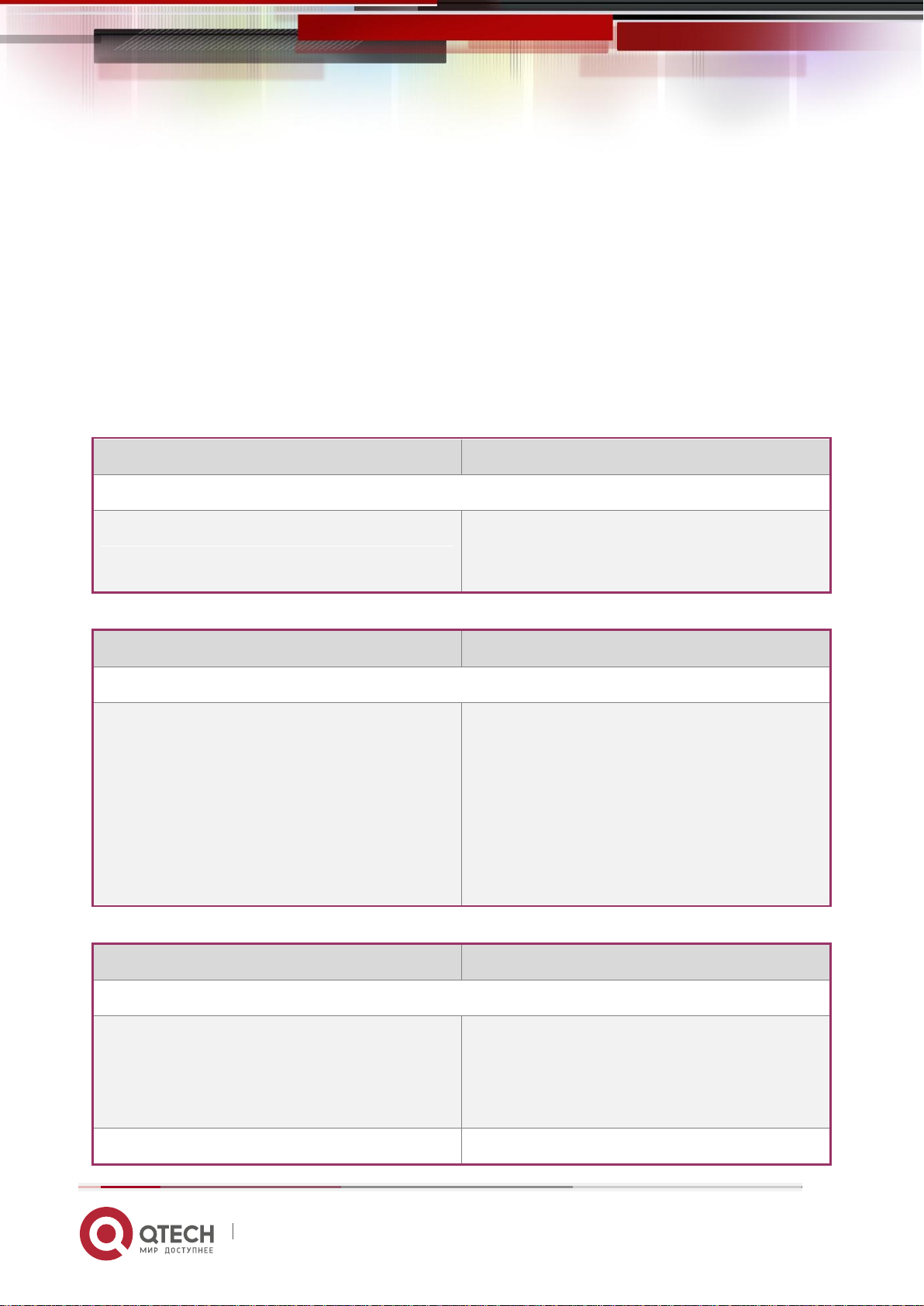
Руководство пользователя
Команда
Описание
Режим глобального конфигурирования
snmp-server enabled
no snmp-server enabled
Включение функции SNMP агента на
коммутаторе. Команда « no» выключает эту
функцию.
Команда
Описание
Режим глобального конфигурирования
snmp-server community {ro|rw} {0 | 7}
<string> [access {<num-std>|<name>}] [ipv6access {<ipv6-num-std>|<ipv6-name>}] [read
<read-view-name>] [write <write-viewname>]
no snmp-server community <string> [access
{<num-std>|<name>}] [ipv6-access {<ipv6-
num-std>|<ipv6-name>}]
Настройка строки сообщества в SNMP для
коммутатора. Команда « no» удаляет эту
строку.
Команда
Описание
Режим глобального конфигурирования
snmp-server securityip { <ipv4-address> | <ip
v6-address> }
no snmp-server securityip { <ipv4-address> |
<ipv6-address> }
Настройка безопасных IPv4/IPv6 адресов ,
которые имеют право доступа к
коммутатору. Команда « no» удаляет эти
настройки
snmp-server securityip enable
Включение и отключение функции
2. Основные настройки коммутатора 37
3. Настройка IP-адреса станции управления SNMP;
4. Настройка engine ID;
5. Настройка пользователя;
6. Настройка группы;
7. Настройка вида;
8. Настройка TRAP;
9. Включение / выключение RMON.
1. Включение и отключение функции SNMP агента
2. Настройка строки сообщества в SNMP
3. Настройка IP-адреса станции управления SNMP
www.qtech.ru
Page 38

Руководство пользователя
snmp-server securityip disable
проверки безопасных IP.
Команда
Описание
Режим глобального конфигурирования
snmp-server engineid <engine-string>
no snmp-server engineid
Настройка локального engine ID на
коммутаторе. Эта команда используется
для SNMP v3.
Команда
Описание
Режим глобального конфигурирования
snmp-server user <use-string> <groupstring> [{authPriv | authNoPriv} auth {md5 |
sha} <word>] [access {<num-std>|<name>}]
[ipv6-access {<ipv6-num-std>|<ipv6-name>}]
no snmp-server user <user-string> [access
{<num-std>|<name>}] [ipv6-access {<ipv6-
num-std>|<ipv6-name>}]
Добавление пользователя в SNMP группу.
Эта команда используется для настройки
USM для SNMP v3.
Команда
Описание
Режим глобального конфигурирования
snmp-server group <group-string>
{noauthnopriv|authnopriv|authpriv} [[read
<read-string>] [write <write-string>] [notify
<notify-string>]] [access {<numstd>|<name>}] [ipv6-access {<ipv6-numstd>|<ipv6-name>}]
no snmp-server group <group-string>
{noauthnopriv|authnopriv|authpriv} [access
{<num-std>|<name>}] [ipv6-access {<ipv6-
num-std>|<ipv6-name>}]
Установка информации о группе на
коммутаторе. Эта команда используется
для настройки VACM для SNMP v3.
Команда
Описание
Режим глобального конфигурирования
2. Основные настройки коммутатора 38
4. Настройка engine ID
5. Настройка пользователя
6. Настройка группы
7. Настройка вида
www.qtech.ru
Page 39

Руководство пользователя
snmp-server view <view-string> <oid-string>
{include|exclude}
no snmp-server view <view-string> [<oid-
string>]
Настройка вида на коммутаторе. Эта
команда используется для SNMP v3.
Команда
Описание
Режим глобального конфигурирования
snmp-server enable traps
no snmp-server enable traps
Включить отправку Trap сообщений. Эта команда
используется для SNMP v1/v2/v3.
snmp-server host { <hostipv4-address> | <host-ipv6address> } {v1 | v2c | {v3
{noauthnopriv | authnopriv
| authpriv}}} <user-string>
no snmp-server host { <hostipv4-address> | <host-ipv6address> } {v1 | v2c | {v3
{noauthnopriv | authnopriv
| authpriv}}} <user-string>
Установка IPv4/IPv6 адреса хоста, который используется для
получения информации SNMP Trap. Для SNMP v1/v2, эта
команда также настраивает строку сообщества для Trap;
для SNMP v3 , эта команда также настраивает имя
пользователя и уровень безопасности Trap. Команда "no",
отменяет этот IPv4 или IPv6 адрес.
snmp-server trap-source
{<ipv4-address> | <ipv6address>}
no snmp-server trap-source
{<ipv4-address> | <ipv6address>}
Установка IPv4 или IPv6 адреса источника, который
используется для отправки trap пакетов, команда "no"
удаляет конфигурацию.
Команда
Описание
Режим глобального конфигурирования
rmon enable
no rmon enable
Включение / выключение RMON
2. Основные настройки коммутатора 39
8. Настройка TRAP
9. Включение / выключение RMON
2.4.5 Типичные примеры настройки SNMP
IP-адрес NMS 1.1.1.5, IP-адрес коммутатора (агента) 1.1.1.9.
Сценарий 1: Программное обеспечение NMS использует протокол SNMP для получения
данных от коммутатора.
www.qtech.ru
Page 40

Руководство пользователя
2. Основные настройки коммутатора 40
Конфигурация коммутатора, записана ниже:
Switch(config)#snmp-server enable
Switch(config)#snmp-server community rw private
Switch(config)#snmp-server community ro public
Switch(config)#snmp-server securityip 1.1.1.5
NMS может использовать частную строку сообщества для доступа к коммутатору для
чтения и записи разрешений или использовать публичную строку сообщества для доступа
к коммутатору только для чтения разрешений.
Сценарий 2: NMS будет получать Trap сообщения от коммутатора (Примечание: NMS,
возможно, проверит значение строки сообщества для Trap сообщений. В этом случае
NMS использует подтверждение строки сообщества usertrap).
Конфигурация коммутатора, изложена ниже:
Switch(config)#snmp-server enable
Switch(config)#snmp-server host 1.1.1.5 v1 usertrap
Switch(config)#snmp-server enable traps
Сценарий 3: NMS использует SNMP v3, чтобы получить информацию от коммутатора.
Конфигурация коммутатора, изложена ниже:
Switch(config)#snmp-server
Switch(config)#snmp-server user tester UserGroup authPriv auth md5
hellotst
Switch(config)#snmp-server group UserGroup AuthPriv read max write max
notify max
Switch(config)#snmp-server view max 1 include
Сценарий 4: NMS хочет получить v3Trap сообщение, отправленное коммутатором.
Конфигурация коммутатора, изложена ниже:
Switch(config)#snmp-server enable
Switch(config)#snmp-server host 10.1.1.2 v3 authpriv tester
Switch(config)#snmp-server enable traps
Сценарий 5: IPv6 адреса NMS 2004:1:2:3::2; IPv6 адреса коммутатора (агента)
2004:1:2:3::1. Пользователи NMS используют протокол SNMP для получения данных от
коммутатора.
Конфигурация коммутатора, изложена ниже:
Switch(config)#snmp-server enable
Switch(config)#snmp-server community rw private
Switch(config)#snmp-server community ro public
Switch(config)#snmp-server securityip 2004:1:2:3::2
www.qtech.ru
Page 41

Руководство пользователя
2. Основные настройки коммутатора 41
NMS может использовать частную строку сообщества для доступа к коммутатору для
чтения и записи разрешений или использовать публичную строку сообщества для доступа
к коммутатору только для чтения разрешений.
Сценарий 6: NMS будет получать Trap сообщения от коммутатора (Примечание: NMS,
возможно, проверит значение строки сообщества для Trap сообщений. В этом случае
NMS использует подтверждение строки сообщества usertrap).
Конфигурация коммутатора, изложена ниже:
Switch(config)#snmp-server host 2004:1:2:3::2 v1 dcstrap
Switch(config)#snmp-server enable traps
2.4.6 Поиск неисправностей SNMP
Когда пользователи настраивают SNMP, SNMP сервер может не работать должным
образом из-за отказа физического соединения и неправильной конфигурации и т.д.
Пользователи могут устранить проблемы, выполнив требования, указанные ниже:
Убедиться в надежности физического соединения.
Убедиться, что интерфейс и протокол передачи данных находятся в состоянии
«up» (используйте команду "Show interface"), а также связь между
коммутатором и хостом может быть проверена путем пинга (используйте
команду "ping").
Убедиться, что включена функция SNMP агента. (Использовать команду "snmp-
server")
Убедиться, что безопасность IP для NMS (использовать команду "snmp-server
securityip") и строка сообщества (использовать команду "snmp-server
community") правильно настроены. Если что-то из этого не настроено, SNMP не
сможет общаться с NMS должным образом.
Если необходима Trap функция, не забудьте включить Trap (использовать
команду "snmp-server enable traps"). И не забудьте правильно настроить IPадрес хоста и строку сообщества для Trap (использовать команду "snmp-server
host"), чтобы обеспечить отправку Trap сообщений на указанный хост.
Если необходима RMON функция, она должна быть включена (использовать
команду "rmon enable").
Используйте команду "show snmp" , чтобы проверить отправленные и
полученные сообщения SNMP; Используйте команду "show snmp status", чтобы
проверить информацию о конфигурации SNMP; Используйте команду "debug
snmp packet", чтобы включить функции отладки и проверки SNMP.
Если пользователь по-прежнему не может решить проблемы с SNMP,
обращайтесь в технический центр.
2.5 Модернизация коммутатора
Коммутатор предоставляет два способа обновления: обновление BootROM и TFTP/FTP
обновление под Shell.
www.qtech.ru
Page 42
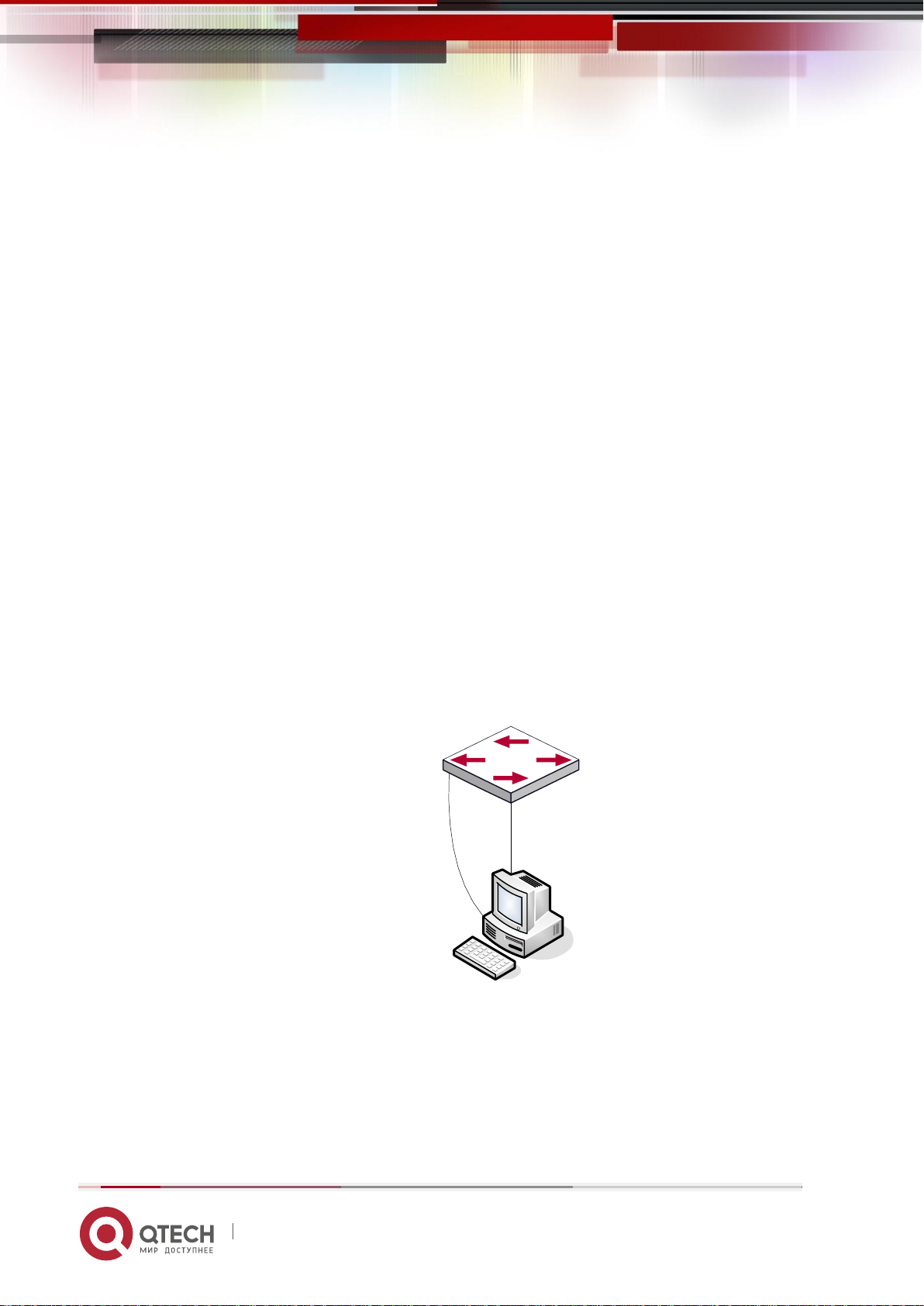
Руководство пользователя
Кабель
связи
Консольный
кабель связи
2. Основные настройки коммутатора 42
2.5.1 Системные файлы коммутатора
Системные файлы включают в себя файлы образа системы (image) и загрузочные (boot)
файлы. Обновление системных файлов коммутатора поразумевает собой перезапись
старых файлов новыми.
Файл образа системы включает в себя сжатые файлы аппаратных драйверов, файлы
программного обеспечения и т. д., это то, что мы обычно называем « IMG file» . IMG файл
может быть сохранен только в FLASH с определенным названием nos.img.
Загрузочные (boot) файлы необходимы для загрузки и запуска коммутатора, это то, что
мы обычно называем « ROM file» (могут быть сжаты в IMG файлы, если они слишком
больших размеров). В коммутаторе загрузочные файлы разрешено сохранять в только в
ROM.
Коммутатор определяет путь и имена для файлов загрузки как flash:/boot.rom и
flash:/config.rom.
Коммутатор предоставляет пользователю два режима обновления: 1. BootROM режим; 2.
TFTP и FTP обновление в режиме Shell. Эти два способа обновления будут описаны
подробно в следующих двух разделах.
2.5.2 BootROM обновление
Есть два метода для BootROM обновления: TFTP и FTP, которые могут быть выбраны в
командах настройки BootROM.
Типичная топология для обновления коммутатора в режиме BootROM
Процедура обновления перечислена ниже:
Шаг 1:
www.qtech.ru
Page 43
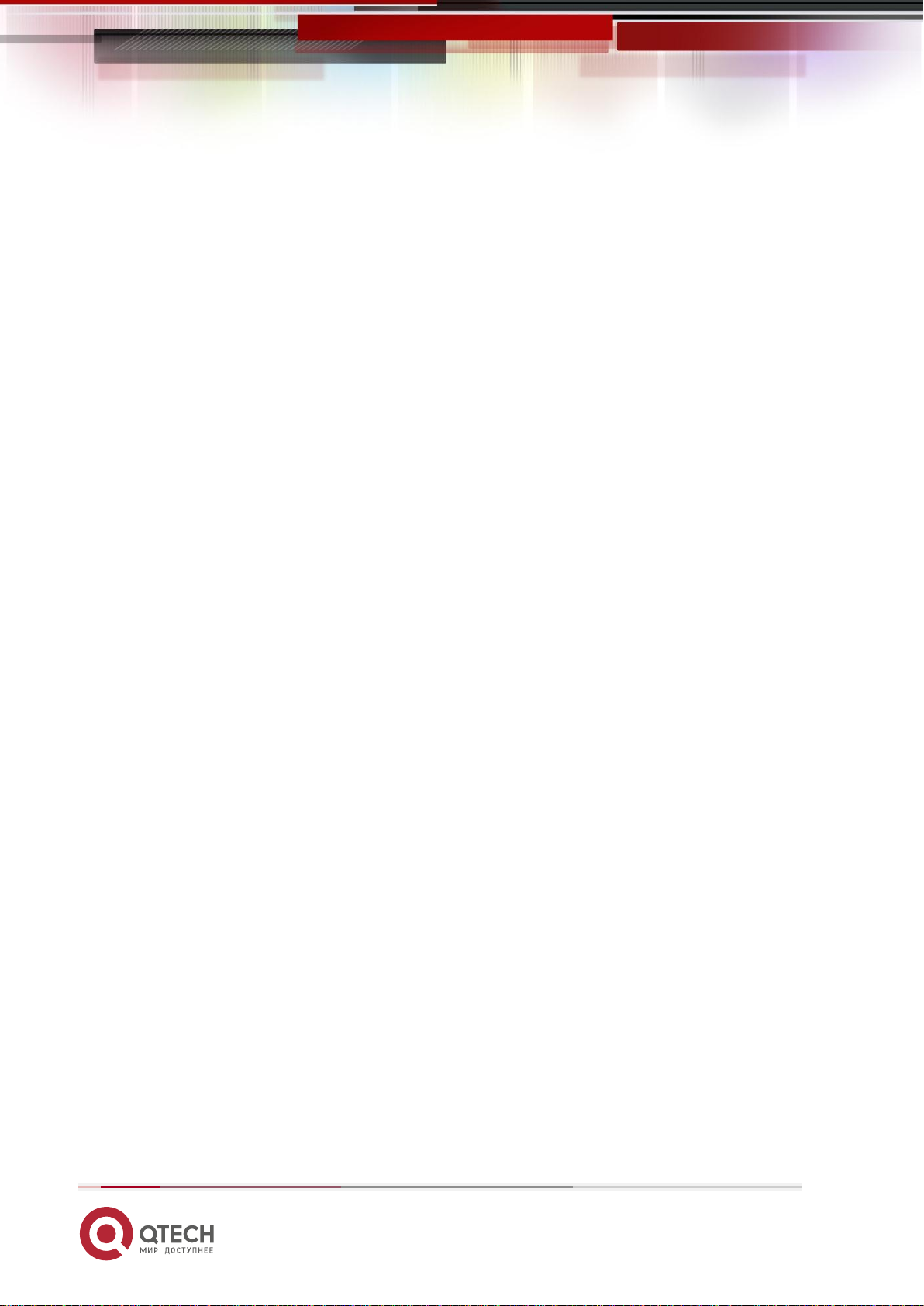
Руководство пользователя
2. Основные настройки коммутатора 43
Как показано на рисунке, используется консольный кабель для подключения ПК к порту
управления на коммутаторе. ПК должен иметь программное обеспечение FTP / TFTP
сервера, а также файл image необходимый для обновления.
Шаг 2:
Нажмите "Ctrl + B" во время загрузки коммутатора для переключения в режим BootROM
монитора. Результат операции показан ниже:
[Boot]:
Шаг 3:
В BootROM режиме, запустите "setconfig", чтобы установить IP-адрес и маску
коммутатора для режима BootROM, IP-адрес и маску сервера, а также выберите TFTP или
FTP обновления. Предположим, что адрес коммутатора 192.168.1.2, а адрес компьютера
192.168.1.66 и выберите TFTP обновление конфигурации. Это будет выглядеть так:
[Boot]: setconfig
Host IP Address: [10.1.1.1] 192.168.1.2
Server IP Address: [10.1.1.2] 192.168.1.66
FTP(1) or TFTP(2): [1] 2
Network interface configure OK.
[Boot]
Шаг 4:
Включить FTP / TFTP сервер на ПК. Для TFTP запустите программу сервера TFTP, для FTP
запустите программу FTP-сервер. Прежде, чем начать загрузку файла обновления на
коммутатор, проверьте соединение между сервером и коммутатором с помощью пинга с
сервера. Если пинг успешен, запустите команду "load" в BootROM режиме. Если это не
удается, устранените неполадоки. Ниже показана конфигурация для обновления файла
образа системы:
[Boot]: load nos.img
Loading...
Loading file ok!
Шаг 5:
www.qtech.ru
Page 44

Руководство пользователя
2. Основные настройки коммутатора 44
Выполнить замену nos.img в режиме BootROM. Показанные далее команды
конфигурации позволяют сохранить образ файла системы:
[Boot]: write nos.img
File nos.img exists, overwrite? (Y/N)?[N] y
Writing nos.img.....................................................
Write nos.img OK.
[Boot]:
Шаг 6:
Выполняем загрузку файла boot.rom на коммутатор, основные действия, такие же, как и
в шаге 4.
[Boot]: load boot.rom
Loading…
Loading file ok!
Шаг 7:
Далее выполняем запись boot.rom в режиме BootROM. Этот шаг позволяет сохранить
обновленный файл.
[Boot]: write boot.rom
File boot.rom exists, overwrite? (Y/N)?[N] y
Writing boot.rom………………………………………
Write boot.rom OK.
[Boot]:
Шаг 8:
Далее выполняем запись flash:/config.rom в режиме BootROM. Этот шаг позволяет
сохранить обновленный файл.
[Boot]: write flash:/config.rom
[Boot]: write flash:/config.rom
File exists, overwrite? (Y/N)[N] y
www.qtech.ru
Page 45

Руководство пользователя
2. Основные настройки коммутатора 45
Writing flash:/config.rom...
Write flash:/config.rom OK.
[Boot]:
Остальные команды в BootROM режиме.
Команда DIR - используется для вывода списка существующих файлов в FLASH.
1. DIR command
Used to list existing files in the FLASH.
[Boot]: dir
boot.rom 327,440 1900-01-01 00:00:00 --SH
boot.conf 83 1900-01-01 00:00:00 --SH
nos.img 2,431,631 1980-01-01 00:21:34 ----
startup-config 2,922 1980-01-01 00:09:14 ----
temp.img 2,431,631 1980-01-01 00:00:32 ----
2. CONFIG RUN command
Команда традиционно используется для установки файла IMAGE во время запуска
системы и конфигурационного файла для запуска восстановления конфигурации.
Used to set the IMAGE file to run upon system start-up, and the configuration file to run upon
configuration recovery.
[Boot]: config run
Boot File: [nos.img] nos.img
Config File: [boot.conf]
2.5.3 Обновление FTP/TFTP
2.5.3.1 Введение в FTP/TFTP
FTP (File Transfer Protocol) / TFTP (Trivial File Transfer Protocol) являются протоколами
передачи файлов, они оба принадлежат к четвертому уровню (уровню приложений) в TCP
/ IP стеке протоколов, используемому для передачи файлов между компьютерами,
узлами и коммутаторами. Оба они передают файлы в клиент-серверной модели. Разница
между ними описана ниже.
FTP основан на протоколе TCP для обеспечения надежной связи и транспортировки
потока данных. Тем не менее, он не предусматривает процедуру авторизации для
доступа к файлам и использует простой механизм аутентификации (передает имя
пользователя и пароль для аутентификации в виде простого текста). При использовании
FTP для передачи файлов, должны быть установлены два соединения между клиентом и
сервером: управляющее соединение и соединение передачи данных. Далее должен
www.qtech.ru
Page 46

Руководство пользователя
2. Основные настройки коммутатора 46
быть послан запрос на передачу от FTP-клиента на порт 21 сервера для установления
управляющего соединения и согласования передачи данных через управляющее
соединение.
Существует два типа таких соединений: активные и пассивные соединения.
При активном подключении клиент передает его адрес и номер порта для передачи
данных серверу, управляющее соединение поддерживается до завершения передачи
этих данных. Затем, используя адрес и номер порта, предоставленных клиентом, сервер
устанавливает соединение на порт 20 (если не занят) для передачи данных, если порт 20
занят, сервер автоматически генерирует другой номер порта для установки соединения.
При пассивном подключении, клиент через управляющее соединение просит сервер
установить подключение. Затем сервер создает свой порт для прослушивания данных и
уведомляет клиента о номере этого порта, далее клиент устанавливает соединение с
указанным портом.
TFTP основан на протоколе UDP, обеспечивающим службу передачи данных без
подтверждения доставки и без аутентификации и авторизации. Он обеспечивает
правильную передачу данных путем механизма отправки и подтверждения и повторной
передачи тайм-аут пакетов. Преимущество TFTP перед FTP в том, что у первый гораздо
проще и имеет низкие накладные расходы передачи данных.
Коммутатор может работать как FTP / TFTP клиент или сервер. Когда коммутатор
работает как FTP / TFTP клиент, файлы конфигурации и системные файлы можно
загрузить с удаленного FTP / TFTP сервера (это могут быть как хосты, так и другие
коммутаторы) без ущерба для его нормальной работы. И также может быть получен
список файлов с сервера в режиме FTP клиента. Конечно, коммутатор может также
загрузить текущие конфигурационные файлы и системные файлы на удаленный FTP /
TFTP сервер (это могут быть как хосты, так и другие коммутаторы). Когда коммутатор
работает как FTP / TFTP сервер, он может обеспечить загрузку и выгрузку файлов для
авторизованных FTP / TFTP клиентов.
Вот некоторые термины часто используемые в FTP/TFTP.
ROM: Сокращенно от EPROM, СПЗУ. EPROM заменяет FLASH память в коммутаторе.
SDRAM: ОЗУ в коммутаторе, которая используется для работы системы и программного
обеспечения а также хранилища последовательности конфигурации.
FLASH: Флэш память используется для хранения файлов системы и файла конфигурации.
System file: включает в себя образ системы и загрузочный файл.
System image file: файл образа системы включает в себя сжатые файлы аппаратных
драйверов, файлы программного обеспечения, это то что мы обычно называем « IMG
file» . IMG файл может быть сохранен только в FLASH. Коммутатор позволяет загрузить
файл образа системы через FTP в режиме Shell только с определенным названием
nos.img, другие файлы IMG будут отклонены.
www.qtech.ru
Page 47
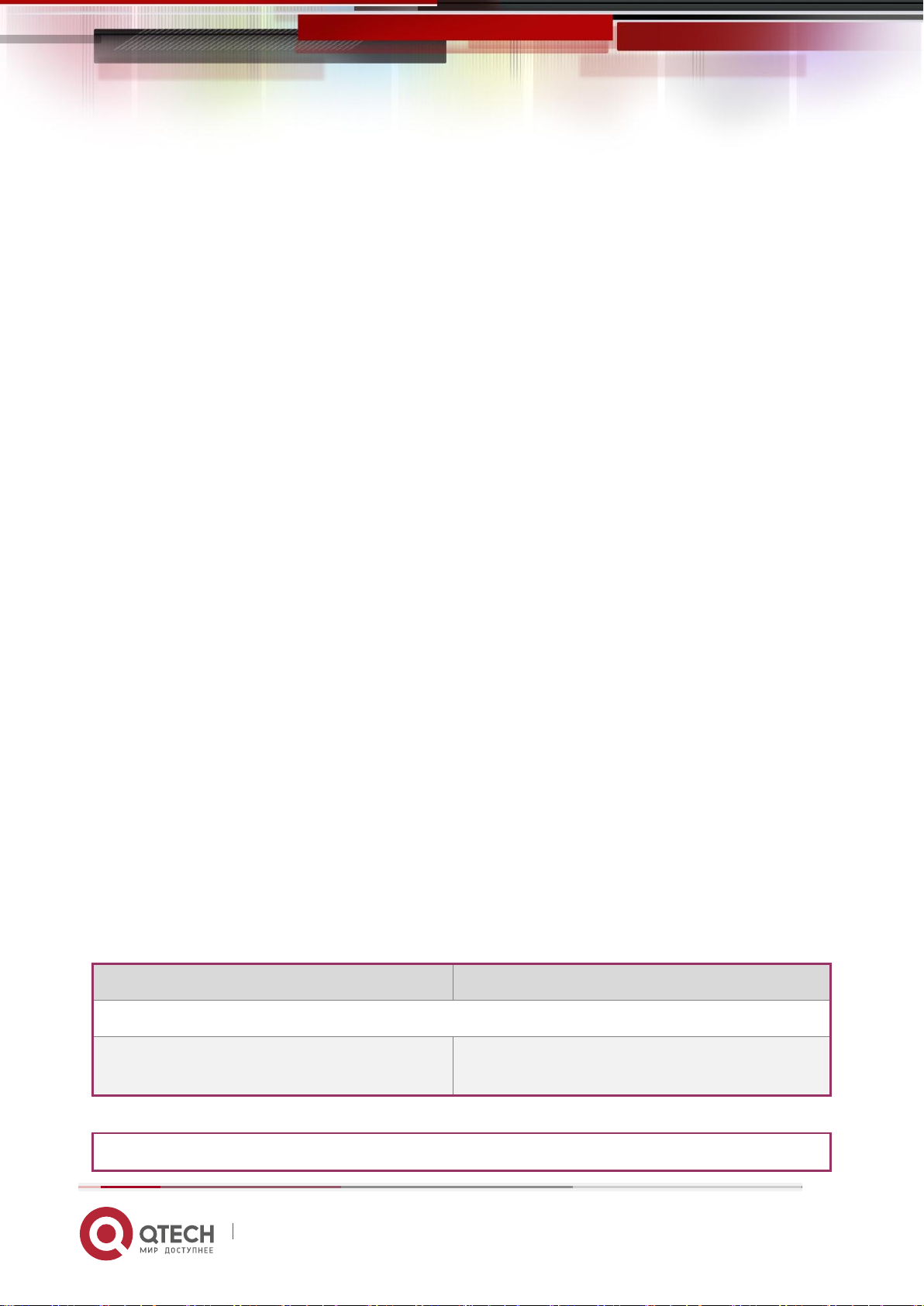
Руководство пользователя
Команда
Пояснение
Режим администратора
copy <source-url> <destination-url> [ascii |
binary]
Загрузка файлов FTP/TFTP клиентом
Режим администратора
2. Основные настройки коммутатора 47
Boot file: необходимы для загрузки и запуска коммутатора, это то, что мы обычно
называем « ROM file» (могут быть сжаты в IMG файлы, если они слишком больших
размеров). В коммутаторе загрузочные файлы разрешено сохранять в только в ROM.
Коммутатор определяет путь и имена для файлов загрузки как flash:/boot.rom и
flash:/config.rom.
Configuration file: включает в себя файл начальной конфигурации и файл текущей
конфигурации. Разница в свойствах между этими файлами позволяет облегчить
резервное копирование и обновление конфигураций
Start up configuration file: это последовательность команд конфигурации, используемая
при запуске коммутатора. Файл начальной конфигурации хранится в энергонезависимой
памяти. Если устройство не поддерживает CF, файл конфигурации хранится только во
FLASH, Если устройство поддерживает CF, файл конфигурации хранится во FLASH-памяти
или CF. Если устройство поддерживает мультиконфигурационный файл, они должны
иметь расширение .cfg, имя по-умолчанию startup.cfg. Если устройство не поддерживает
мультиконфигурационный файл, имя файла начальной конфигурации должно быть
startup-config.
Running configuration file: это текущая(running) последовательность команд
конфигурации, используемая коммутатором. Текущий конфигурационный файл хранится
в оперативной памяти. В процессе работы текущая конфигурация running-config может
быть сохранена из RAM во FLASH память командой « write» или « copy running-config
startup-config» .
Factory configuration file: файл конфигурации. поставляемый с коммутатором, так
называемый factory-config. Для того, чтобы загрузить заводской файл конфигурации и
перезаписать файл начальной конфигурации необходимо ввести команды « set default» и
« write» , а затем перезагрузить коммутатор.
2.5.3.2 Настройка FTP/TFTP
Конфигурации коммутатора как FTP и TFTP клиента почти одинаковы, поэтому
процедуры настройки для FTP и TFTP в этом руководстве описаны вместе.
1. Настройка FTP/TFTP клиента
(1) Загрузка файлов FTP/TFTP клиентом
(2) Просмотр доступных файлов на FTP сервере
www.qtech.ru
Page 48

Руководство пользователя
ftp-dir <ftpServerUrl>
Просмотр доступных файлов на FTP сервере.
Формат адреса в данном случае выглядит
так : ftp: //пользователь: пароль @IPv4|IPv6
адрес.
Команда
Пояснение
Глобальный режим
ftp-server enable
no ftp-server enable
Запуск сервера, команда « no» выключает
сервер
Команда
Пояснение
Глобальный режим
ip ftp username <username> password
[0 | 7] <password>
no ip ftp username<username>
Настройка имени пользователя и пароля для
входа на FTP сервер. Команда « no» удалит имя
пользователя и пароль
Команда
Пояснение
Глобальный режим
ftp-server timeout <seconds>
Выставляет время ожидания до разрыва связи
Команда
Пояснение
Глобальный режим
tftp-server enable
no tftp-server enable
Запуск сервера, команда « no» выключает
сервер
Команда
Пояснение
Глобальный режим
2. Основные настройки коммутатора 48
2. Настройка FTP сервера
(1) Запуск FTP сервера
(2) Настройка имени пользователя и пароля для входа на FTP сервер.
(3) Изменение времени ожидания FTP сервера
3. Настройка TFTP сервера
(1) Запуск TFTP сервера
(2) Изменение времени ожидания TFTP сервера
www.qtech.ru
Page 49

Руководство пользователя
tftp-server retransmission-timeout
<seconds>
Выставляет таймаут до ретрансляции пакета
Команда
Пояснение
Глобальный режим
tftp-server retransmission-number
<number>
Устанавливает число ретрансляций
10.1.1.
10.1.1.
2. Основные настройки коммутатора 49
(3) Настройка количества раз ретрансляции до таймаута для неповрежденных пакетов
2.5.3.3 Примеры настройки FTP/TFTP
Настройки одинаковы для IPv4 и IPv6 адресов. Пример показан только для IPv4 адреса.
Загрузка nos.img файла FTP/TFTP клиентом
Сценарий 1: Использование коммутатора в качестве FTP/TFTP клиента. Коммутатор
соединяется одним из своих портов с компьютером, который является FTP/TFTP
сервером с IP-адресом 10.1.1.1, коммутатор действует как FTP/TFTP клиент, IP-адрес
интерфейса VLAN1 коммутатора 10.1.1.2. Требуется загрузить файл "nos.img" с
компьютера в коммутатор.
Настройка FTP
Настройка компьютера:
Запустите программное обеспечение FTP сервера на компьютере и установите имя
пользователя "Switch" и пароль "superuser". Поместите файл "12_30_nos.img" в
соответствующий каталог FTP сервера на компьютере.
Далее описана процедура настройки коммутатора:
Switch(config)#interface vlan 1
www.qtech.ru
Page 50

Руководство пользователя
2. Основные настройки коммутатора 50
Switch(Config-if-Vlan1)#ip address 10.1.1.2 255.255.255.0
Switch(Config-if-Vlan1)#no shut
Switch(Config-if-Vlan1)#exit
Switch(config)#exit
Switch#copy ftp: //Switch:switch@10.1.1.1/12_30_nos.img nos.img
С учетом этих команд, файл «nos.img» загрузится из компьютора во FLASH.
Настройка TFTP
Настройка компьютера:
Запустите программное обеспечение ТFTP сервера на компьютере и установите файл
"12_30_nos.img" в соответствующий каталог ТFTP сервера на компьютере.
Далее описана процедура настройки коммутатора:
Switch(config)#interface vlan 1
Switch(Config-if-Vlan1)#ip address 10.1.1.2 255.255.255.0
Switch(Config-if-Vlan1)#no shut
Switch(Config-if-Vlan1)#exit
Switch(config)#exit
Switch#copy tftp: //10.1.1.1/12_30_nos.img nos.img
Сценарий 2: Использование коммутатора в качестве FTP сервера. Коммутатор работает
как сервер и подключается одним из своих портов к компьютеру, который является
клиентом. Требуется передать файл « nos.img» с коммутатора на компьютер и сохранить
его как « 12_25_nos.img» . «»
Далее описана процедура настройки коммутатора:
Switch(config)#interface vlan 1
Switch(Config-if-Vlan1)#ip address 10.1.1.2 255.255.255.0
Switch(Config-if-Vlan1)#no shut
Switch(Config-if-Vlan1)#exit
Switch(config)#ftp-server enable
Switch(config)# username Admin password 0 superuser
Настройка компьютера:
Зайдите на коммутатор с любого FTP клиента с именем пользователя « Switch» и паролем
« superuser» , используйте команду « get nos.img 12_25_nos.img» для загрузки файла
«nos.img» с коммутатора на компьютер.
www.qtech.ru
Page 51

Руководство пользователя
2. Основные настройки коммутатора 51
Сценарий 3: Использование коммутатора в качестве TFTP сервера. Коммутатор работает
как TFTP сервер и соединяется одним из своих портов с компьютером, который является
TFTP клиентом. Требуется передать файл « nos.img» с коммутатора на компьютер
Далее описана процедура настройки коммутатора:
Switch(config)#interface vlan 1
Switch(Config-if-Vlan1)#ip address 10.1.1.2 255.255.255.0
Switch(Config-if-Vlan1)#no shut
Switch(Config-if-Vlan1)#exit
Switch(config)#tftp-server enable
Настройка компьютера:
Зайдите на коммутатор с любого TFTP клиента, используйте команду « tftp» для загрузки
«nos.img» файла с коммутатора на компьютер.
Сценарий 4: Коммутатор выступает как FTP клиент для просмотра списка файлов на FTP
сервере. Условия синхронизации: коммутатор соединен с компьютером через Ethernet
порт, компьютер является FTP сервером с IP адресом 10.1.1.1; Коммутатор выступает как
FTP клиент с IP адресом интерфейса VLAN1 10.1.1.2.
Настройка FTP:
Настройка компьютера:
Запустите FTP сервер на компьютере и установите имя пользователя « Switch» , и пароль
« superuser» .
Настройка коммутатора:
Switch(config)#interface vlan 1
Switch(Config-if-Vlan1)#ip address 10.1.1.2 255.255.255.0
Switch(Config-if-Vlan1)#no shut
Switch(Config-if-Vlan1)#exit
Switch#copy ftp: //Switch: superuser@10.1.1.1
220 Serv-U FTP-Server v2.5 build 6 for WinSock ready...
331 User name okay, need password.
230 User logged in, proceed.
200 PORT Command successful.
150 Opening ASCII mode data connection for /bin/ls.
recv total = 480
nos.img
nos.rom
parsecommandline.cpp
www.qtech.ru
Page 52

Руководство пользователя
2. Основные настройки коммутатора 52
position.doc
qmdict.zip
…(some display omitted here)
show.txt
snmp.TXT
226 Transfer complete.
2.5.3.4 Устранение неисправностей FTP/TFTP
Поиск неисправностей FTP
Перед началом процесса загрузки/скачивания системных файлов с помощью протокола
FTP необходимо проверить наличие соединения между клиентом и сервером, это можно
осуществить с помощью команды « ping» . Если эхо-тестирование неудачно, следует
устранить неполадки с соединением.
Следующее сообщение, отображается при успешной отправке файлов. Если оно не
появилось, пожалуйста, проверьте подключение к сети и повторите команду " copy" еще
раз.
220 Serv-U FTP-Server v2.5 build 6 for WinSock ready...
331 User name okay, need password.
230 User logged in, proceed.
200 PORT Command successful.
nos.img file length = 1526021
read file ok
send file
150 Opening ASCII mode data connection for nos.img.
226 Transfer complete.
close ftp client.
Следующее сообщение, отображается при успешном получении файлов. Если оно не
появилось, пожалуйста, проверьте подключение к сети и повторите команду " copy" еще
раз.
220 Serv-U FTP-Server v2.5 build 6 for WinSock ready...
331 User name okay, need password.
230 User logged in, proceed.
200 PORT Command successful.
recv total = 1526037
************************
write ok
150 Opening ASCII mode data connection for nos.img (1526037 bytes).
226 Transfer complete.
Если коммутатор обновляет файл прошивки или файл начальной конфигурации через
FTP, он не должен перезапускаться пока не появится сообщение "close ftp client" или "226
www.qtech.ru
Page 53

Руководство пользователя
2. Основные настройки коммутатора 53
Transfer complete» указывающие на успешное обновление, в противном случае
коммутатор может быть поврежден и его запуск будет невозможен. Если обновление
через FTP не удается, попробуйте еще раз или используйте режим BootROM для
обновления.
Поиск неисправностей TFTP
Перед началом процесса загрузки/скачивания системных файлов с помощью протокола
TFTP необходимо проверить наличие соединения между клиентом и сервером, это
можно осуществить с помощью команды « ping» . Если эхо-тестирование неудачно,
следует устранить неполадки с соединением.
Следующее сообщение, отображается при успешной отправке файлов. Если оно не
появилось, пожалуйста, проверьте подключение к сети и повторите команду " copy" еще
раз.
nos.img file length = 1526021
read file ok
begin to send file, wait...
file transfers complete.
close tftp client.
Следующее сообщение, отображается при успешном получении файлов. Если оно не
появилось, пожалуйста, проверьте подключение к сети и повторите команду " copy" еще
раз.
begin to receive file, wait...
recv 1526037
************************
write ok
transfer complete
close tftp client.
Если коммутатор обновляет файл прошивки или файл начальной конфигурации через
TFTP, он не должен перезапускаться пока не появится сообщение "close tftp client" или
"226 Transfer complete» указывающие на успешное обновление, в противном случае
коммутатор может быть поврежден и его запуск будет невозможен. Если обновление
через TFTP не удается, попробуйте еще раз или используйте режим BootROM для
обновления.
www.qtech.ru
Page 54

Руководство пользователя
Команда
Пояснение
Режим администратора
format <device>
Форматирование устройства хранения данных
Команда
Пояснение
Режим администратора
mkdir <directory>
Создание подкаталога в указанной директории текущего
устройства.
Команда
Пояснение
Режим администратора
3. Операции с файловой системой 54
3 ОПЕРАЦИИ С ФАЙЛОВОЙ СИСТЕМОЙ
3.1 Введение в Устройства хранения данных (File Storage Devices)
В качестве устройства для хранения данных в коммутаторах используются, в основном,
flash-карты. Как наиболее распространненые устрайства хранения, flash-карты
используются для хранения образов системы (IMG files), файлов загрузки системы (ROM
files) и файлов конфигурации системы (CFG files).
Файлы на flash-памяти можно копировать, удалять или переименовывать в режиме Shell
или BootRom.
3.2 Список команд для конфигурирования файловой системы
1. Форматирование устройства хранения данных.
2. Создание подкаталогов
3. Удаление подкаталогов
4. Изменение текущего рабочего каталога для устройства хранения данных
5. Отображение текущего рабочего каталога
6. Отображение информации об указанных файлах и каталогах
7. Удаление указанного файла из файловой системы
8. Переименовывание файлов
9. Копирование файлов
1. Форматирование устройства хранения данных
2. Создание подкаталогов
3. Удаление подкаталогов
www.qtech.ru
Page 55

Руководство пользователя
rmdir <directory>
Удаление подкаталога в указанной директории текущего
устройства.
Команда
Пояснение
Режим администратора
cd <directory>
Изменяет текущий рабочий каталог на указанный.
Команда
Пояснение
Режим администратора
pwd
Отображет текущий рабочий каталог
Команда
Пояснение
Режим администратора
dir [WORD]
Отображение информации об указанном файле или каталоге.
Команда
Пояснение
Режим администратора
delete <file-url>
Удаляет указанный файл из системы
Команда
Пояснение
Режим администратора
rename <source-file-url> <dest-file>
Переименовывает указанный файл.
Команда
Пояснение
Режим администратора
copy <source-file-url > <dest-file-url>
Копирует указанный файл в указанное место
3. Операции с файловой системой 55
4. Изменение текущего рабочего каталога для устройства хранения данных
5. Отображение текущего рабочего каталога
6. Отображение информации об указанных файлах и каталогах
7. Удаление указанного файла из файловой системы
8. Переименовывание файлов
9. Копирование файлов
www.qtech.ru
Page 56

Руководство пользователя
3. Операции с файловой системой 56
3.3 Типичные области применения
Копировать IMG файл flash:/nos.img хранящийся на FLASH, установленном на
материнской карте в cf:/nos-6.1.11.0.img.
Настройки коммутатора выглядят следущим образом:
Switch#copy flash:/nos.img flash:/nos-6.1.11.0.img
Copy flash:/nos.img to flash:/nos-6.1.11.0.img? [Y:N] y
Copyed file flash:/nos.img to flash:/nos-6.1.11.0.img.
3.4 Поиск проблем
Если возникают ошибки, когда пользователи пытаются осуществить операции с файловой
системой, пожалуйста, проверьте, могут ли они быть вызваны следующими причинами:
Правильно ли введены имена файлов или пути.
Правильно ли переименованы файлы, будь то использование или создание
нового имени файла, который уже используется в данном файле или каталоге.
www.qtech.ru
Page 57

Руководство пользователя
4. Настройка кластера 57
4 НАСТРОЙКА КЛАСТЕРА
4.1 Введение в управление кластерами сети
Настройка кластеров осуществляется при помощи внутриполосного управления
конфигурацией. В отличие от CLI, SNMP и веб-конфигурации, которые осуществляют
непосредственное управление целевых коммутаторов через управляющую рабочую
станцию, управление кластерной сетью реализуется путем настройки целевых
коммутаторов (коммутаторы-члены) через промежуточный коммутатор (главный
коммутатор). Таким образом главный коммутатор может управлять несколькими
коммутаторами. Как только будет настроен публичный IP адрес в главном коммутаторе,
управление всеми коммутаторами, которые настраиваются с частным IP-адресом
происходит дистанционно. Эта функция экономит публичные IP-адреса, которых осталось
не так много. Обнаружение новых коммутаторов может происходить динамически если
на коммутаторе включена функция кластера (коммутатор-кандидат) либо сетевые
администраторы могут статически добавлять коммутаторы-кандидаты в кластер, который
уже установлен. Соответственно, они могут настраивать и управлять коммутаторами
через главный коммутатор. Когда коммутаторы члены расположены в различных
физических местах (например, на разных этажах одного и того же здания), управление
сетевым кластером имеет очевидные преимущества, нет необходимости для создания
специальной сети для управления сетью.
Кластер сетевого управления имеет следующие возможности:
Сохранение IP-адресов;
Упрощение задач конфигурирования;
Топология сети и расстояния не имеют значения;
Автоматическое обнаружение и автоматическая настройка;
Несколько коммутаторов могут управлятся с помощью кластера управления
сетью с заводским настройками;
Главный коммутатор может модернизировать и настраивать любой
коммутатор-член в кластере.
4.2 Список команд для конфигурирования кластера управления сети
1. Включение или отключение функции кластера
2. Создание кластера
1) Настройка пула частных IP-адресов для коммутаторов-членов кластера;
2) Создание или удаление кластера;
3) Добавление или удаление коммутатора-члена;
3. Настройка атрибутов кластера в главном коммутаторе
1) Включение или отключение автоматического добавления коммутаторов в
кластер;
2) Установка автоматически добавленных членов как добавленных вручную;
www.qtech.ru
Page 58
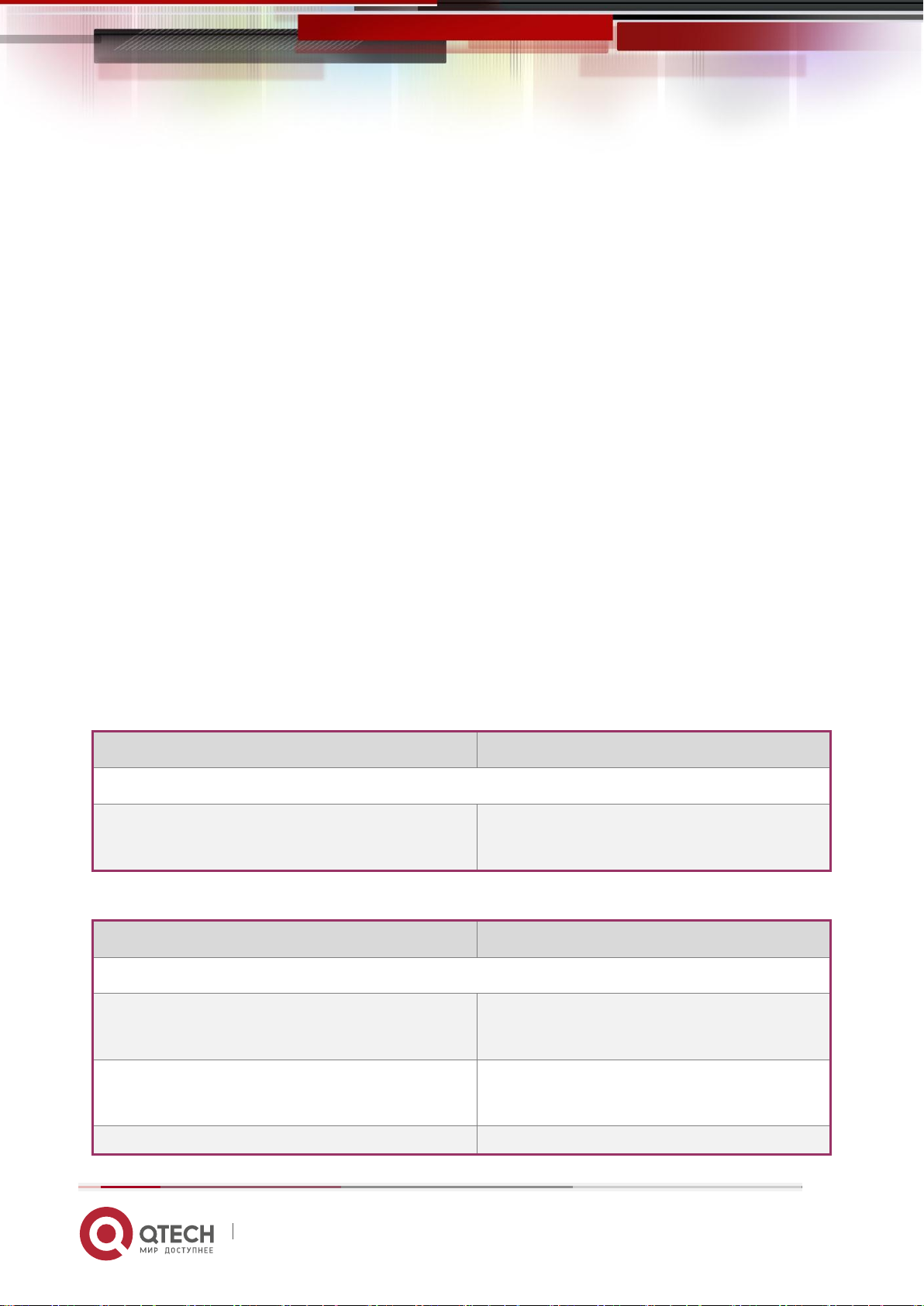
Руководство пользователя
Команда
Пояснение
Режим глобального конфигурирования
cluster run [key <WORD>] [vid <VID>]
no cluster run
Включить или выключить функцию
кластера в коммутаторе.
Команда
Пояснение
Режим глобального конфигурирования
cluster ip-pool <commander-ip>
no cluster ip-pool
Настройка пула частных IP-адресов для
устройств кластера.
cluster commander [<cluster_name>]
no cluster commander
Создание или удаление кластера.
cluster member {candidate-sn <candidate-sn>
Добавить или удалить коммутатор-
4. Настройка кластера 58
3) Установка или изменение временного интервала сообщений проверки
активности (keep-alive) на коммутаторах в кластере.
4) Установка максимально допустимого количества потерянных « Keep-Alive»
сообщений;
5) Очистка списка коммутаторов-кандидатов, поддерживаемый коммутатором.
4. Настройка атрибутов кластера в коммутаторах-кандидатах
1) Установка интервала времени « Keep-Alive» сообщений кластера;
2) Установка максимального количества потерянных « Keep-Alive» сообщений,
которое может быть допустимо в кластере;
5. Удаленное управление кластерной сетью
1) Удаленное управление конфигурацией
2) Удаленное обновление коммутаторов-членов
3) Перезагрузка коммутатора-члена
6. Управление кластерной сетью через Web
1) Enable http
7. Управление кластерной сетью через snmp
1) Enable snmp server
1. Включение или отключение кластера
2. Создание кластера.
www.qtech.ru
Page 59

Руководство пользователя
| mac-address <mac-addr> [id <member-id> ]}
no cluster member {id <member-id> | mac-
address <mac-addr>}
участник.
Команда
Пояснение
Режим глобального конфигурирования
cluster auto-add
no cluster auto-add
Включение или отключение добавления
новых обнаруженных коммутаторовкандидатов в кластер.
cluster member auto-to-user
Установка автоматически добавленных
членов как добавленных вручную
cluster keepalive interval <second>
no cluster keepalive interval
Установка интервала проверки активности
кластера
cluster keepalive loss-count <int>
no cluster keepalive loss-count
Установка максимального количества
потерянных Keep-Alive сообщений, которые
допускаться в кластере.
Режим администратора
clear cluster nodes [nodes-sn <candidate-
sn-list> | mac-address <mac-addr>]
Очистить список коммутаторов-кандидатов,
поддерживаемый коммутатором.
Команда
Пояснение
Глобальный режим
cluster keepalive interval <second>
no cluster keepalive interval
Установка интервала проверки активности
кластера.
cluster keepalive loss-count <int>
no cluster keepalive loss-count
Установка максимального количества
потерянных Keep-Alive сообщений, которые
допускаются в кластере.
Команда
Пояснение
Режим администратора
4. Настройка кластера 59
3. Настройка атрибутов кластера в главном коммутаторе
4. Настройка атрибутов кластера в коммутаторе кандидате
5. Удаленное управление кластерной сетью
www.qtech.ru
Page 60

Руководство пользователя
rcommand member <member-id>
В главном коммутаторе, эта команда
используется для настройки и управления
коммутаторами-членами.
rcommand commander
В коммутаторе члене, эта команда
используется для настройки главного
коммутатора.
cluster reset member [id <member-id> |
mac-address <mac-addr>]
В главном коммутаторе, эта команда
используется для восстановления настроек
для коммутатора–члена.
cluster update member <member-id> <srcurl> <dst-filename>[ascii | binary]
В главном коммутаторе эта команда
используется для удаленного обновления
коммутатора-члена. Может только обновлять
файл nos.img.
Команда
Пояснение
Режим глобального конфигурирования
ip http server
Включение функции HTTP в главном коммутаторе и коммутаторах
- членах.
Примечание: необходимо убедиться, что HTTP функция активна в
коммутаторах-членах, когда главный коммутатор посещает
коммутатор-член через web.
Команда
Пояснение
Режим глобального конфигурирования
snmp-server enable
Включение функции SNMP сервера в главном коммутаторе и
коммутаторах-членах.
Примечание: необходимо убедиться, что функция SNMP сервера
активна в коммутаторах-членах, когда главный коммутатор
посещает их через SNMP. главный коммутатор посещает
коммутатор-член через настройки командной строки
<commander-community>@sw<member id>
4. Настройка кластера 60
6. Управление кластерной сетью через web
7. Управление кластерной сетью через snmp
4.3 Примеры администрирования кластера
Сценарий:
www.qtech.ru
Page 61
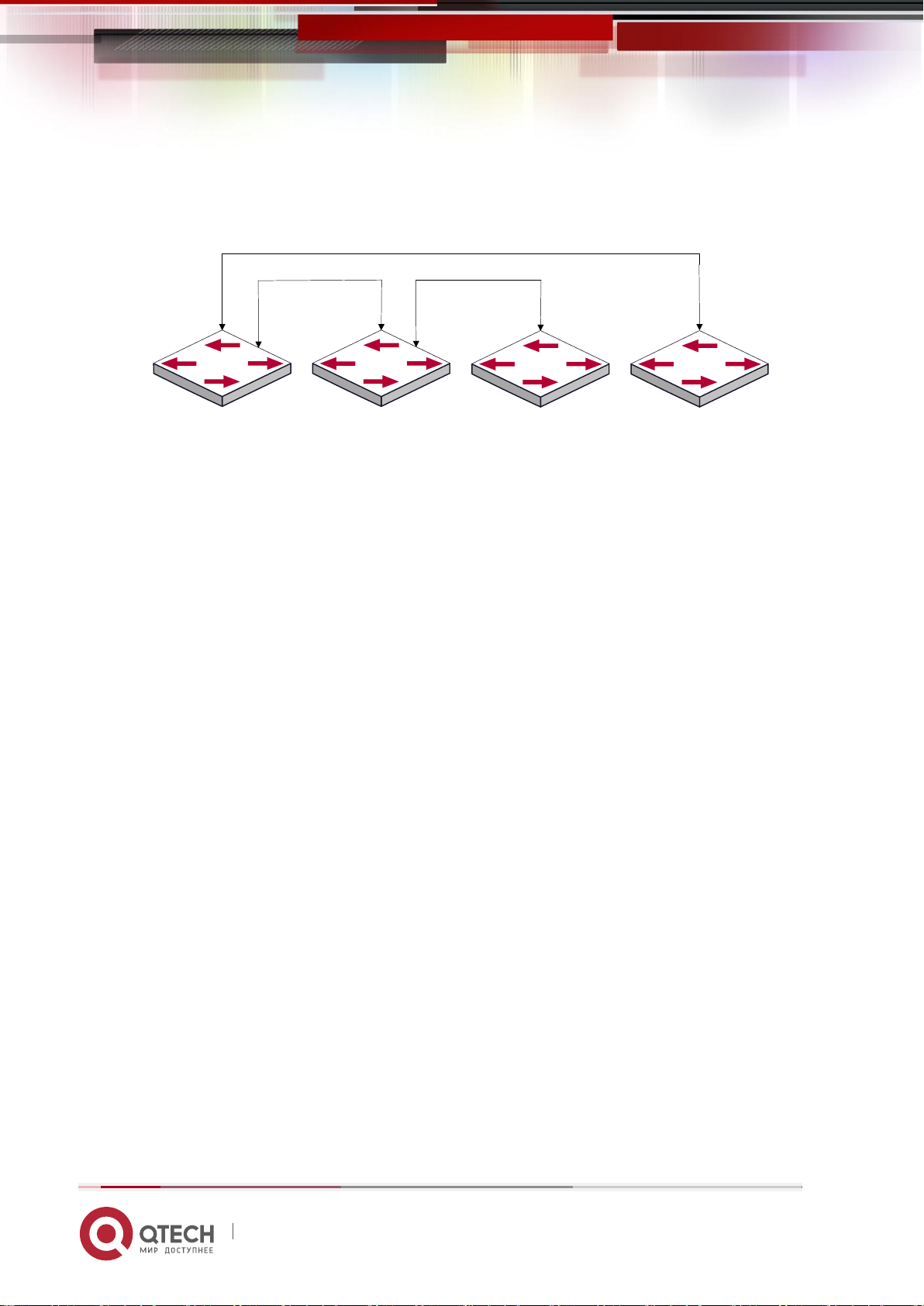
Руководство пользователя
Е1 Е1Е1Е1Е2 Е2
SW1 SW2 SW3 SW4
4. Настройка кластера 61
Имеется четыре коммутатора SW1-SW4, среди них SW1 является главным коммутатором,
а другие коммутаторами-членами и SW2 и SW4 напрямую подключены с главным, SW3
подключается к коммутатору через SW2.
Пример кластера
Процедура настройки:
1. Настройка главного коммутатора
Настройки SW1:
Switch(config)#cluster run
Switch(config)#cluster ip-pool 10.2.3.4
Switch(config)#cluster commander 5526
Switch(config)#cluster auto-add
2. Настройка коммутатора-члена
Настройки SW2-SW4
Switch(config)#cluster run
4.4 Поиск проблем в администрировании кластерами
При возникновении проблем в применении кластерного управления, пожалуйста, проверьте следующие настройки:
• Проверьте, что главный коммутатор настроен правильно и включена функция
автоматического добавления. Главный коммутатор и коммутаторы члены
относятся к кластерной VLAN.
• После назначения кластерной VLAN в главном коммутаторе не включайте
протоколы маршрутизации (RIP, OSPF, BGP) в этой VLAN сети для того, чтобы
предотвратить образование петель маршрутизации.
• Проверьте, есть ли связь между главным коммутатором и коммутаторами-
членами, правильно ли она настроена. Необходимо проверить могут ли
главный коммутатор и коммутаторы-члены получать и обрабатывать пакеты,
связанные с администрированием кластера.
www.qtech.ru
Page 62
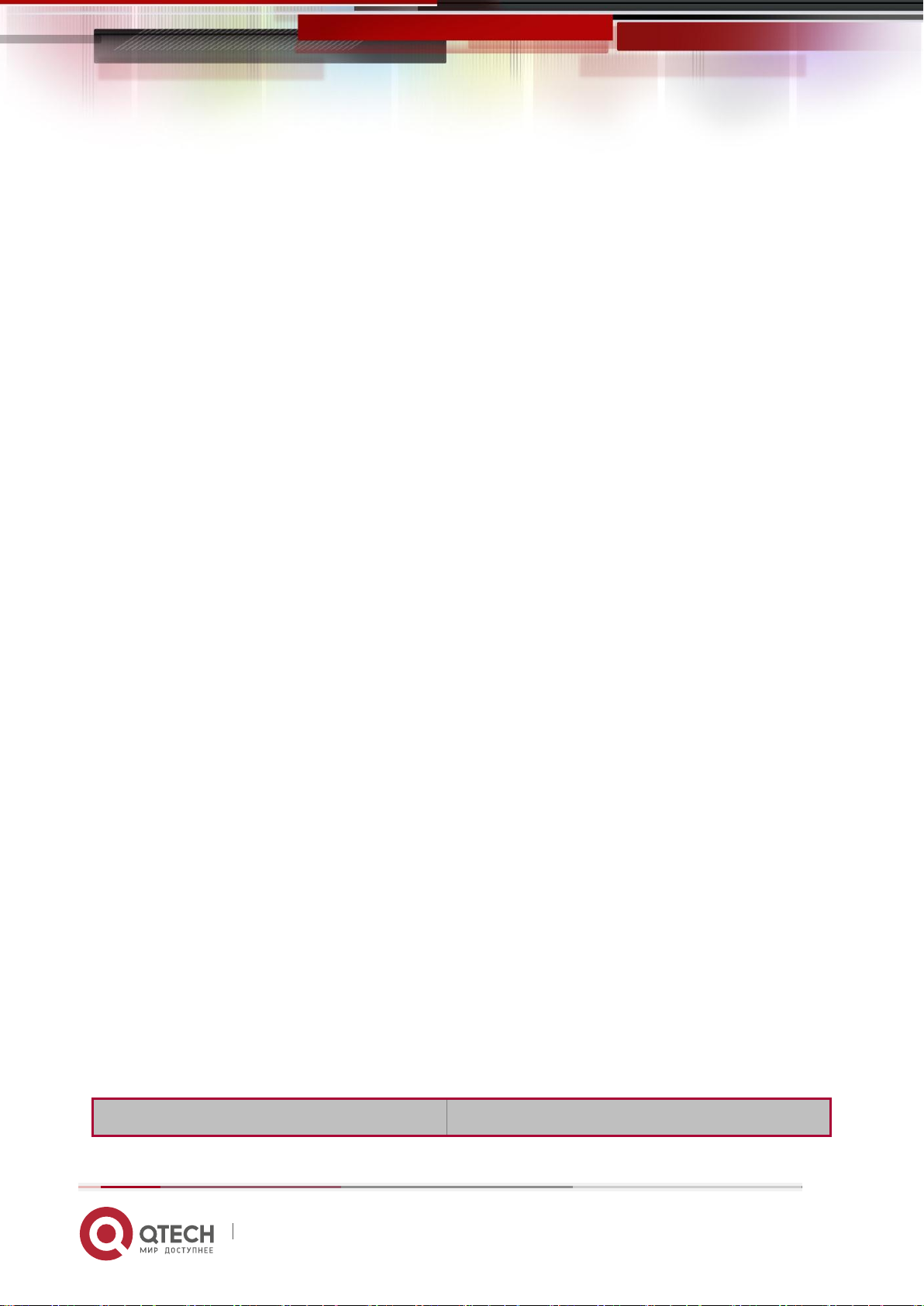
Руководство пользователя
Команда
Описание
5. Конфигурирование портов 62
5 КОНФИГУРИРОВАНИЕ ПОРТОВ
5.1 Введение
В коммутаторе существуют кабельные и комбо порты. Комбо порт может быть
сконфигурирован как 1000GX-TX порт, так и как оптический SFP Gigabit порт.
Если пользователь хочет сконфигурировать сетевой порт, он может ввести команду
“interface ethernet <interface-list>” для входа в соответствующий режим конфигурации
порта, где <interface-list> содержит один или несколько портов. Если <interface-list>
содержит несколько портов, номера портов разделяются специальными символами «,» и
«-», где «,» используется для перечисления портов, а «-» - для указания диапазона
номеров портов. Положим, операция должна быть выполнена над портами 2,3,4,5. Тогда
команда будет выглядеть так “interface ethernet 1/2-5”. В режиме конфигурации порта
можно изменять скорость, режим дуплекса и настраивать управление траффиком, при
этом данные изменения требуют соответствующих изменений на ответных сетевых
портах.
5.2 Список команд для конфигурирования портов
1. Вход в режим конфигурации порта
2. Конфигурация параметров сетевого порта
(1) Конфигурация режима combo для combo портов
(2) Включить/выключить порты
(3) Конфигурация имени порта
(4) Конфигурация типа кабеля на порту
(5) Конфигурация скорости и дуплекса на порту
(6) Конфигурация контроля полосы пропускания
(7) Конфигурация управления траффиком
(8) Включение/выключение функции распознавания петли
(9) Конфигурация контроля широковещательных штормов на коммутаторе
(10) Конфигурация режима сканирования порта
(11) Конфигурация контроля нарушения скорости на порту
(12) Конфигурация интервала сбора статистики по скорости порта
3. Виртуальный тест кабеля
1. Вход в режим конфигурации Ethernet порта
www.qtech.ru
Page 63
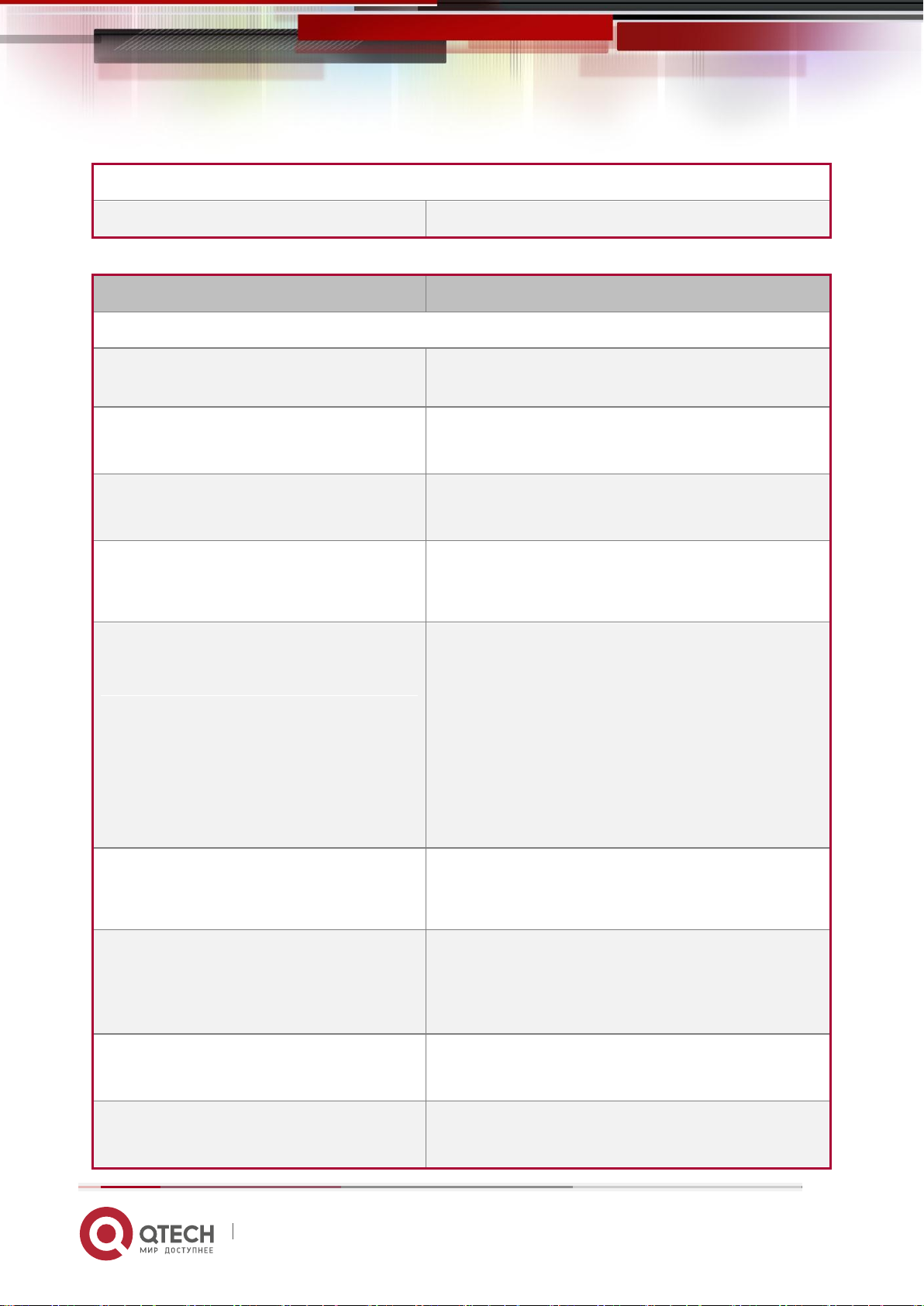
Руководство пользователя
Режим глобального конфигурирования
interface ethernet <interface-list>
Вход в режим конфигурации Ethernet порта.
Команда
Описание
Режим порта
media-type {copper | copper-preferredauto | fiber | sfp-preferred-auto}
Установка режима combo порта ( только для
combo).
shutdown
no shutdown
Включение/выключение указанного порта.
description <string>
no description
Назначение или отмена имени порта.
mdi { auto | across | normal }
no mdi
Установка типа кабеля для указанного порта.
Эта команда не поддерживается на combo и
оптических портах коммутатора.
speed-duplex {auto [10 [100 [1000]]
[auto | full | half |]] | force10-half |
force10-full | force100-half | force100full | force100-fx [module-type {autodetected | no-phy-integrated | phyintegrated}] | {{force1g-half | force1gfull} [nonegotiate [master | slave]]}|
force10g-full}
no speed-duplex
Установка скорости и дуплекса на порту для
100/1000Base-TX или 100Base-FX ports. С
оператором NO данная команда
восстанавливает параметры порта по
умолчанию, то есть договорную скорость и
автоматическое определение дуплекса.
negotiation {on|off}
Включение/выключение функции
автоматического определения параметров для
1000Base-FX.
bandwidth control <bandwidth> [both |
receive | transmit]
no bandwidth control
Установка или отмена значения полосы
пропускания, используемой для
входящего/исходящего трафика для указанных
портов.
flow control
no flow control
Включение/выключение функции контроля
траффика для указанных портов.
loopback
no loopback
Включение/выключение функции петли для
указанных портов.
5. Конфигурирование портов 63
2. Конфигурация параметров сетевого порта
www.qtech.ru
Page 64

Руководство пользователя
storm-control {unicast | broadcast |
multicast} <Kbits>
Включение функции контроля штормов для
широковещательных, многопользовательских и
персональных пакетов с неизвестным адресом
назначения (коротких для
широковещательного) и установка допустимого
числа широковещательных пакетов; формат NO
данной команды отключает функцию контроля
широковещательных штормов.
Switchport flood-control
{ bcast|mcast|ucast }
no switchport flood-control
{ bcast|mcast|ucast }
Конфигурирование коммутатора не передавать
широковещательные, многопользовательские и
персональные пакеты в указанный порт,
команда <no> отключает данную функцию.
port-scan-mode {interrupt | poll}
no port-scan-mode
Конфигурация режима сканирования порта как
прерывающего или непрерывного. Команда NO
возвращает значение функции по умолчанию.
rate-violation <200-2000000> [recovery
<0-86400>|]
no rate-violation
Устанавливает максимальную скорость приема
пакетов на порту. Если скорость принятия
пакетов превышает разрешенную, команда
выключает этот порт и конфигурирует время
восстановления порта (по умолчанию 300с).
Команда <no> отключает установку.
switchport discard packet { all | untag }
no switchport discard packet { all |
untag}
Включение/отключение команды запрета
получения портом какого-либо пакета или
метки.
Общий режим
port-rate-statistics interval [<interval value>]
Конфигурация интервала сбора статистики по
скорости.
Команда
Описание
Режим конфигурации порта
virtual-cable-test interface ethernet
Тест виртуального кабеля на порте.
5. Конфигурирование портов 64
3. Виртуальный тест кабеля
5.3 Примеры конфигурации порта
www.qtech.ru
Page 65

Руководство пользователя
Switch 1
Switch 2
Switch 3
1/0/7
1/0/12
1/0/9
1/0/8
1/0/10
Коммутатор
Порт
Свойства
Switch1
1/7
Лимит входящей полосы: 50 M
Switch2
1/8
Зеркалированный порт источника
1/9
100Mbps full, зеркалированный порт
источника
1/10
1000Mbps full, зеркалированный порт
назначения
Switch3
1/12
100Mbps full
5. Конфигурирование портов 65
VLAN не сконфигурированы на коммутаторе. По умолчанию используется VLAN1.
Конфигурация приведена ниже:
Switch1:
Switch1(config)#interface ethernet 1/7
Switch1(Config-If-Ethernet1/7)#bandwidth control 50000 both
Switch2:
Switch2(config)#interface ethernet 1/9
Switch2(Config-If-Ethernet1/9)#speed-duplex force100-full
Switch2(Config-If-Ethernet1/9)#exit
Switch2(config)#interface ethernet 1/10
Switch2(Config-If-Ethernet1/10)#speed-duplex force1g-full
Switch2(Config-If-Ethernet1/10)#exit
Switch2(config)#monitor session 1 source interface ethernet1/8;1/9
www.qtech.ru
Page 66

Руководство пользователя
5. Конфигурирование портов 66
Switch2(config)#monitor session 1 destination interface ethernet 1/10
Switch3:
Switch3(config)#interface ethernet 1/12
Switch3(Config-If-Ethernet1/12)#speed-duplex force100-full
Switch3(Config-If-Ethernet1/12)#exit
5.4 Устранение неисправностей на порту
Здесь приводится несколько ситуаций, часто встречающихся при конфигурации порта, и
предлагаются их решения:
два соединенных оптических интерфейса не поднимаются, если один интерфейс
настроен на автоопределение, а на втором жестко установлены скорость и
дуплекс. Это определяется стандартом IEEE 802.3.
Не рекомендуется следующая конфигурация: включение контроля трафика и
одновременно установление лимита для многопользовательских пакетов на том
же порту; установка одновременно контроля за широковещательными,
многопользовательскими и персональными пакетами с неизвестным назначением
и ограничения полосы на порту. Если такие комбинации установлены, пропускная
способность порта может оказаться меньше ожидаемой.
www.qtech.ru
Page 67

Руководство пользователя
Команда
Описание
Режим глобального конфигурирования
isolate-port group <WORD>
no isolate-port group <WORD>
Создает группу изолированных портов. С
оператором NO эта команда удаляет группу
изолированных портов.
Команда
Описание
Режим глобального конфигурирования
isolate-port group <WORD> switchport
interface [ethernet | port-channel]
<IFNAME>
no isolate-port group <WORD> switchport
interface [ethernet | port-channel]
<IFNAME>
Добавляет один порт или группу портов в
группу изолированных портов, которые
будут изолированы от других портов в
группе. Оператор NO удаляет один порт
или группу портов из группы
изолированных портов.
Команда
Описание
6. Конфигурация функции изоляции портов 67
6 КОНФИГУРАЦИЯ ФУНКЦИИ ИЗОЛЯЦИИ ПОРТОВ
6.1 Введение в функцию изоляции портов
Изоляция портов — это независимая порто-ориентированная функция, работающая
между портами, которая изолирует потоки различных портов друг от друга. С помощью
этой функции пользователь может изолировать порты в пределах VLAN для сохранения
ресурсов VLAN и усиления секретности сети. После того, как эта функция будет
сконфигурирована, порты в группе изолированных портов будут изолированы друг от
друга, в то время как порты из различных групп изоляции или неизолированных могут
пересылать данные друг другу совершенно нормально. На коммутаторе может быть
сконфигурировано не более 16 групп изоляции портов.
6.2 Список команд для конфигурации изоляции портов
1. Создать группу изолированных портов
2. Добавить Ethernet порты в группу
3. Отобразить конфигурацию группы изоляции портов
1. Создать группу изолированных портов
2. Добавить Ethernet порты в группу
3. Отобразить конфигурацию группы изоляции портов
www.qtech.ru
Page 68
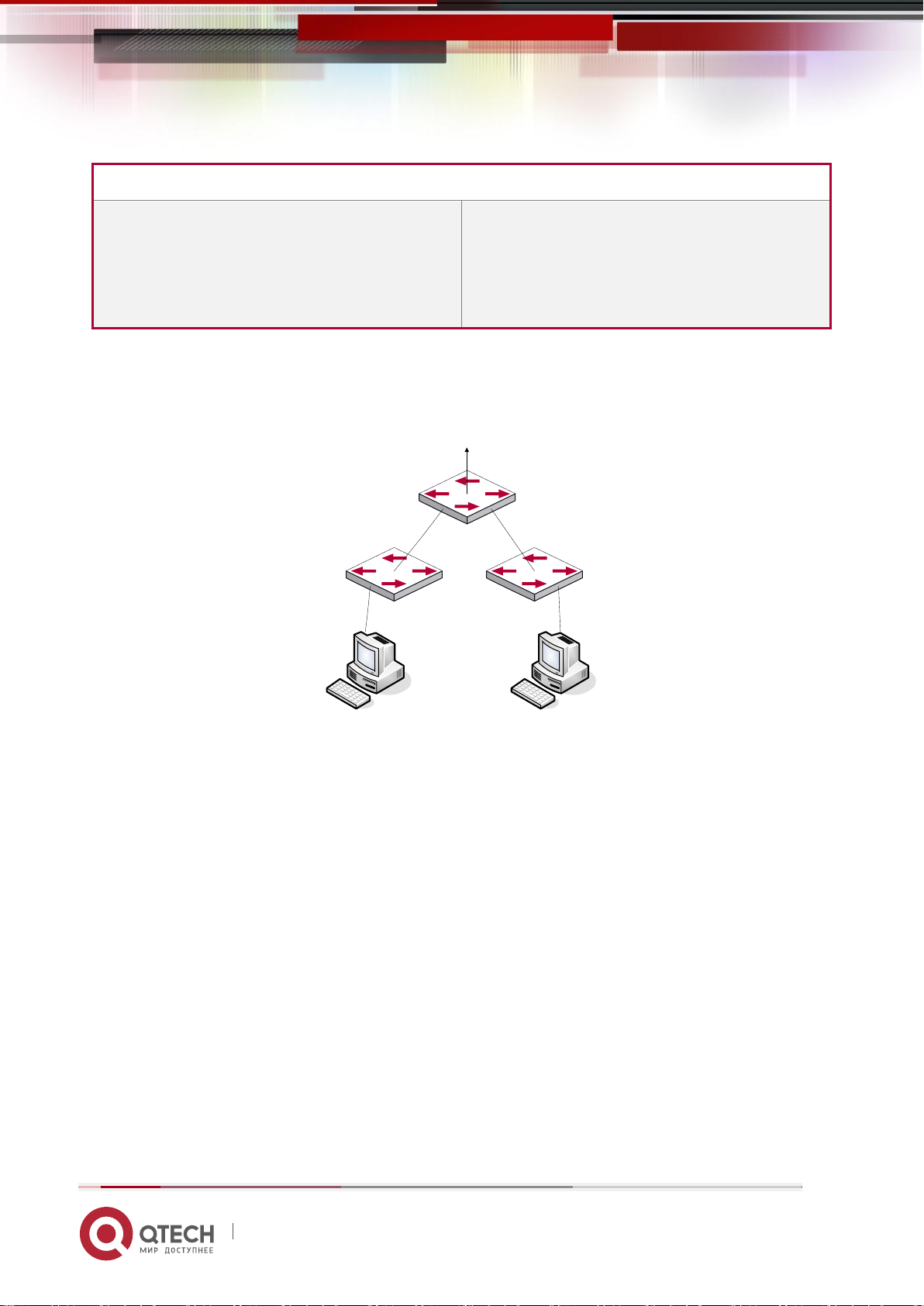
Руководство пользователя
Режим администратора, Режим глобального конфигурирования
show isolate-port group [ <WORD> ]
Показывает конфигурацию групп
изолированных портов, включая все
сконфигурированные группы
изолированных портов и Ethernet порты в
каждой группе.
e1/0/15
e1/0/10e1/0/1
Vlan
S3S2
S1
6. Конфигурация функции изоляции портов 68
6.3 Типовые примеры функции изоляции портов
Топология и конфигурация коммутаторов показана на рисунке выше. Порты e1/1, e1/10 и
e1/15 все принадлежат к VLAN 100. Требование заключается в том, чтобы после
включения функции изоляции портов на коммутаторе switch1 порты е1/1 и е1/10 на этом
коммутаторе не могли связываться друг с другом и оба могли связываться с портом
е1/15, смотрящим в сеть. То есть связи между любыми парами низлежащих портов нет, и
в то же время связь между любым низлежащим портом и вышестоящим работает.
Вышестоящий порт может работать с любым портом нормально.
Конфигурация коммутатора S1:
Switch(config)#isolate-port group test
Switch(config)#isolate-port group test switchport interface ethernet
1/1;1/10
www.qtech.ru
Page 69
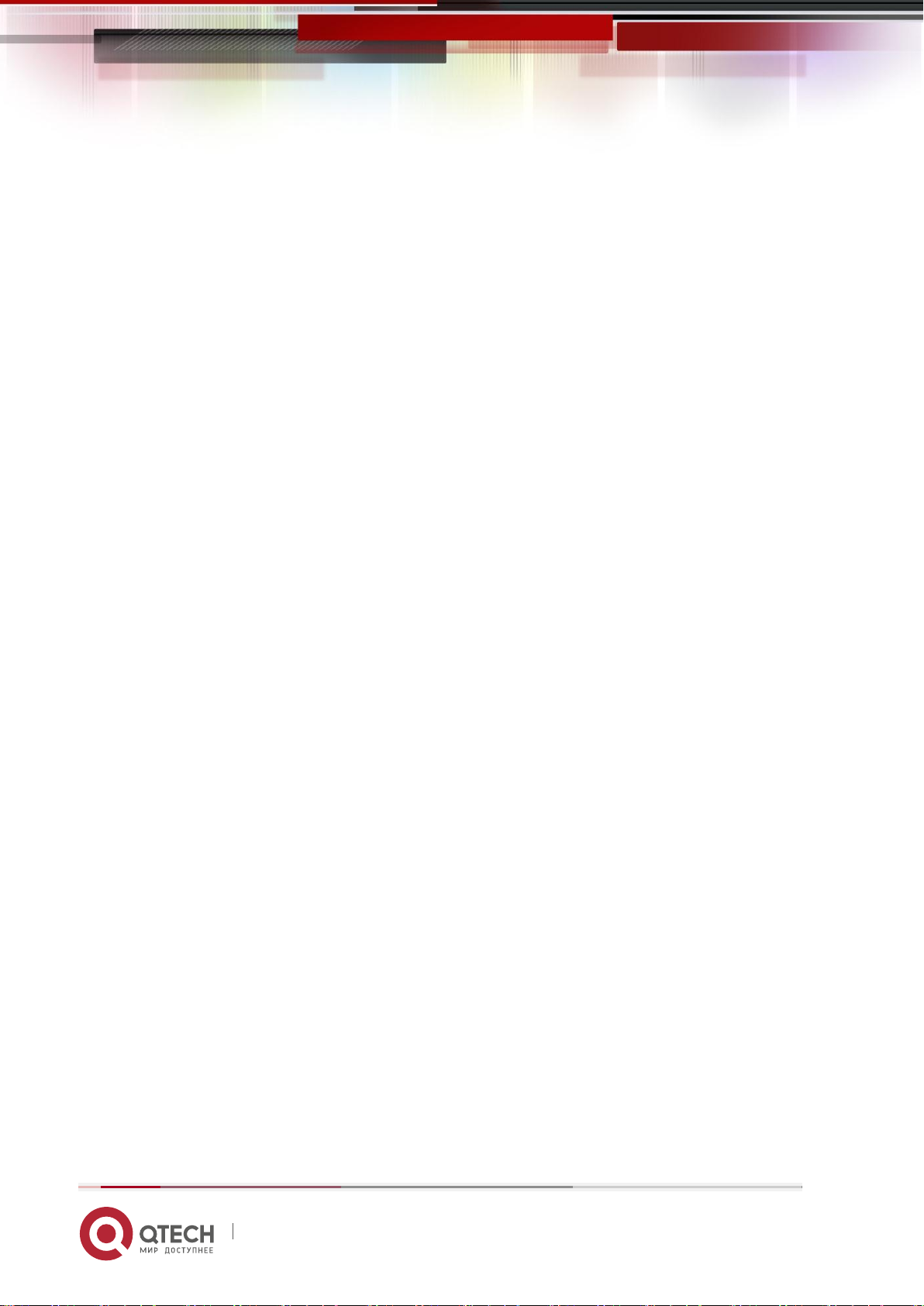
Руководство пользователя
7. Конфигурация функции Распознавания Петли на порту 69
7 КОНФИГУРАЦИЯ ФУНКЦИИ РАСПОЗНАВАНИЯ ПЕТЛИ НА
ПОРТУ
7.1 Введение в функцию распознавания петли
С развитием сетевых устройств все больше и больше пользователей подключаются к сети
через Ethernet-коммутаторы. В промышленных сетях пользователи получают доступ
через коммутаторы 2-го уровня, что предъявляет строгие требования к взаимодействию
между устройствами как внешней, так и внутренней сети. Когда требуется
взаимодействие на 2-м уровне, сообщение должно отправляться точно в соответствии с
МАС адресом для корректной работы между пользователями. Устройства второго уровня
запоминают MAC адреса, изучая входящие MAC адреса источников пакетов и при
поступлении пакета с неизвестным адресом источника они записывают его MAC адрес в
таблицу, закрепляя его за портом, откуда пришел этот пакет. Таким образом следующий
пакет с данным MAC адресом в качестве порта назначения будет отправлен сразу на этот
порт. То есть адрес сразу фиксируется на порту для отправки всех пакетов.
Когда пакет с МАС адресом источника, уже запомненным коммутатором, приходит через
другой порт, запись в таблице MAC адресов изменяется таким образом, чтобы пакеты с
данным MAC адресом направлялись через новый порт. В результате, если на участке
между двумя адресатами существует какая-либо петля, все МАС адреса из сети второго
уровня будут пересылаться на тот порт, где существует петля (обычно MAC адреса в этом
случае с высокой частотой переключаются с одного порта на другой), что вызывает
перегрузку и потерю работоспособности сети 2-го уровня. Вот почему необходимо
проверять наличие петли на сетевых портах. Когда на порту определяется петля,
обнаружившее ее устройство должно послать предупреждение в систему управления
сетью, позволяя сетевому администратору обнаружить, локализовать и решить проблему
в сети.
Поскольку система обнаружения петель может автоматически принимать решения о
наличии петли в соединении и ее исчезновении, устройства с функциями контроля на
портах (таких как изоляция портов и контроль за запоминанием MAC адресов) могут
значительно снизить нагрузку с сетевого администратора, а также уменьшить время
реакции на проблему, минимизируя воздействие петли на сеть.
7.2 Список команд для конфигурирования функции распознавания петли
на порту
1. Конфигурирование временного интервала распознавания петли;
2. Включение функции распознавания петли;
3. Конфигурирование режима порта при распознавании петли;
4. Вывод отладочной информации по распознаванию петли;
5. Конфигурирование режима восстановления при распознавании петли
www.qtech.ru
Page 70

Руководство пользователя
Команда
Описание
Режим глобального конфигурирования
loopback-detection interval-time <loopback>
<no-loopback>
no loopback-detection interval-time
Конфигурирование временного интервала
распознавания петли
Команда
Описание
Режим конфигурирования порта
loopback-detection specified-vlan <vlan-list>
no loopback-detection specified-vlan <vlan-
list>
Включение и выключение функции
распознавания петли
Команда
Описание
Режим конфигурирования порта
loopback-detection control {shutdown
|block| learning}
no loopback-detection control
Включение и выключение определенного
режима порта при распознавании петли.
Команда
Описание
Режим администратора
debug loopback-detection
no debug loopback-detection
Вывод отладочной информации по
распознаванию петли. С оператором NO
данная команда прекращает вывод
отладочной информации.
show loopback-detection [interface
<interface-list>]
Показывает статус и результаты
распознавания петли на всех портах, если
других параметров не вводится; в
противном случае показывается статус и
результат распознавания петли для
конкретных портов
7. Конфигурация функции Распознавания Петли на порту 70
1. Конфигурирование временного интервала распознавания петли
2. Включение функции распознавания петли
3. Конфигурирование режима порта при распознавании петли
4. Вывод отладочной информации по распознаванию петли
5. Конфигурирование режима восстановления при распознавании петли
www.qtech.ru
Page 71
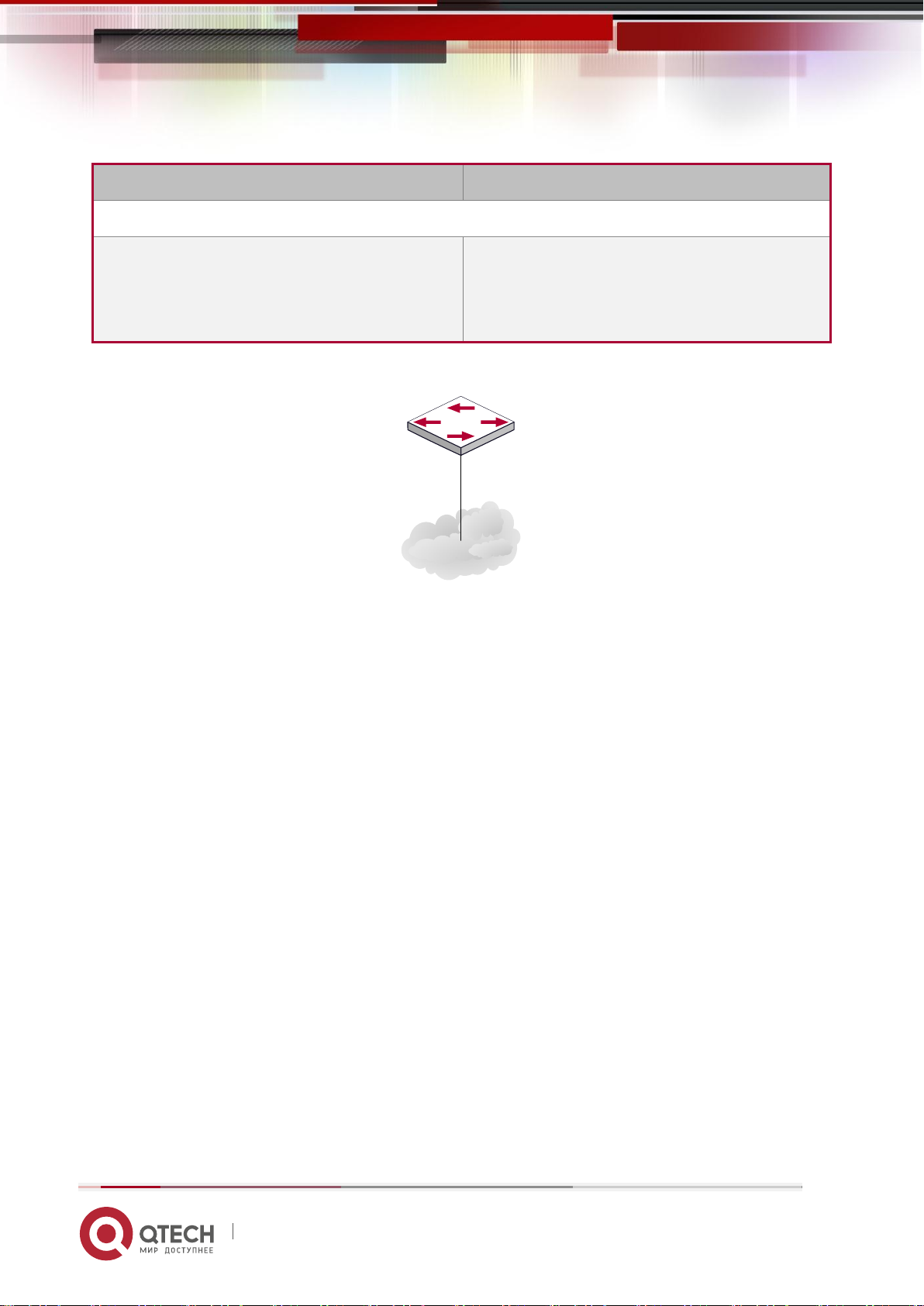
Руководство пользователя
Команда
Описание
Общий режим
loopback-detection control-recovery timeout
<0-3600>
Конфигурирование режима
восстановления при распознавании петли
(автоматическое восстановление или нет)
или времени восстановления.
7. Конфигурация функции Распознавания Петли на порту 71
7.3 Примеры функции распознавания петли на порту
В приведенной ниже конфигурации, коммутатор определяет существование петли в
топологии сети. После включения функции распознавания петли на порту, смотрящем во
внешнюю сеть, коммутатор будет уведомлять подсоединенную сеть о существовании
петли и контролировать порт коммутатора для обеспечения нормальной работы данной
сети.
Последовательность конфигурации коммутатора:
Switch(config)#loopback-detection interval-time 35 15
Switch(config)#interface ethernet 1/1
Switch(Config-If-Ethernet1/1)#loopback-detection special-vlan 1-3
Switch(Config-If-Ethernet1/1)#loopback-detection control block
Если выбран метод блокировки при определении петли, должен быть глобально включен
протокол MSTP на всей сети, а также должны быть сконфигурированы соответствующие
связи между протоколом связующего дерева и VLAN.
Switch(config)#spanning-tree
Switch(config)#spanning-tree mst configuration
Switch(Config-Mstp-Region)#instance 1 vlan 1
Switch(Config-Mstp-Region)#instance 2 vlan 2
Switch(Config-Mstp-Region)#
7.4 Решение проблем с функцией распознавания петли на порту
Функция распознавания петли на порту выключена по умолчанию и должна быть
включена при необходимости.
www.qtech.ru
Page 72
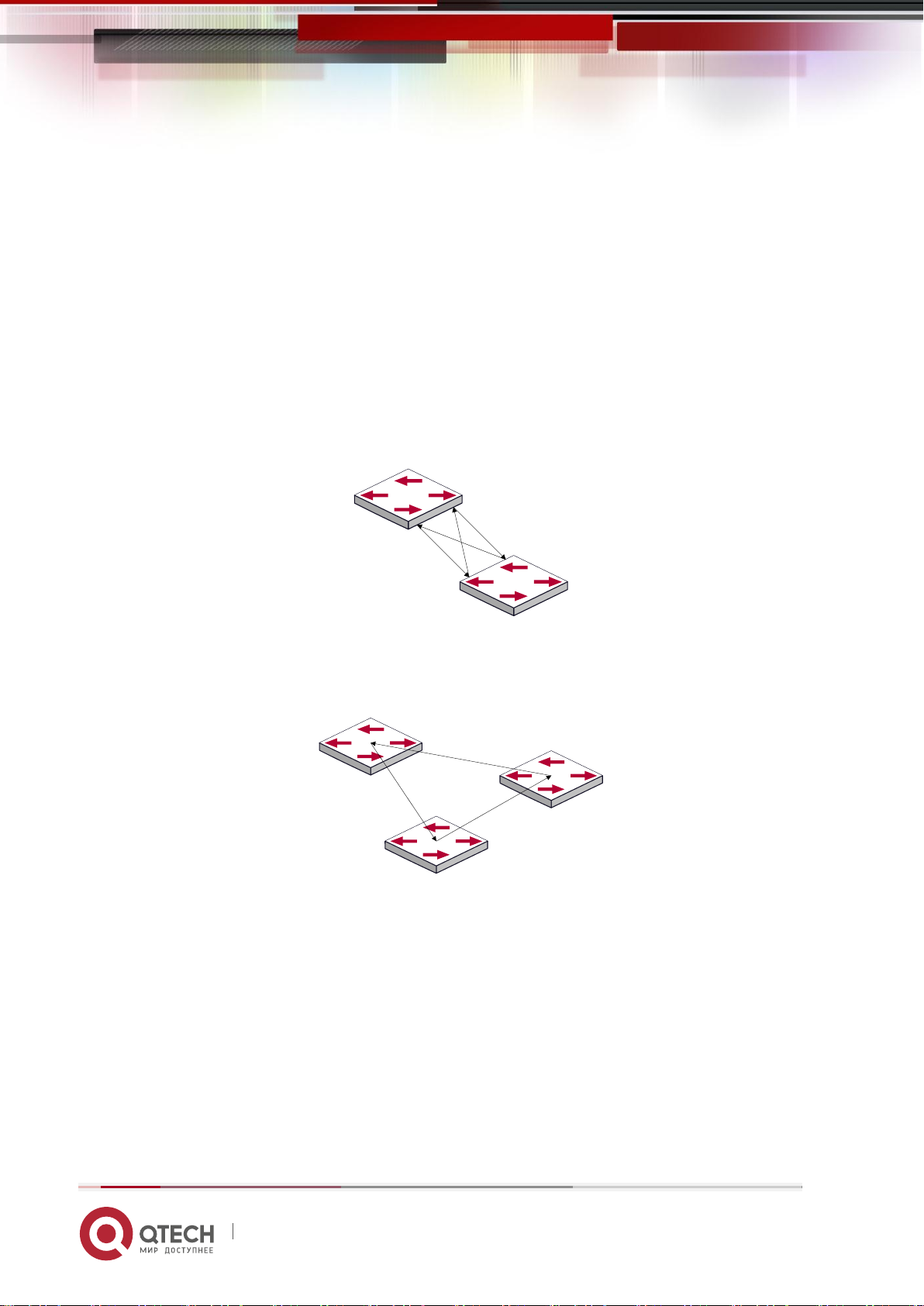
Руководство пользователя
Switch A
Switch B
g1/1
g1/2
g1/3
g1/4
g1/1
g1/2
Switch A
Switch B
Switch C
g1/3
8. Конфигурация функции ULDP 72
8 КОНФИГУРАЦИЯ ФУНКЦИИ ULDP
8.1 Общая информация о ULDP
Однонаправленный линк — это распространенная проблема в сети, особенно для
оптических соединений. Под однонаправленным соединением понимается ситуация,
когда один порт соединения может принимать сообщения от другого порта, а тот не
может получать их от первого. Если физический уровень соединения есть и работает
нормально, проблема связи между устройствами не может быть обнаружена. Как
показано на рисунке, проблема оптического соединения не может быть обнаружена
посредством механизмов физического уровня, таких как автоматическое согласование
параметров.
Перекрестное оптическое соединение
Один из концов каждого оптического соединения не подключен
Такой вид проблем часто возникает в ситуации, когда или интерфейс или GBIC ( Giga
Bitrate interface Converter – конвертер интерфейса со скоростью 1Gb ) имеют
программные проблемы, в этом случае оборудование становится недоступным или
работает неправильно. Однонаправленное соединение может вызывать целую серию
проблем, таких как зацикливание связующего дерева или широковещательным
штормам.(broadcast black hole).
ULDP (Unidirectional Link Detection Protocol – протокол обнаружения однонаправленных
соединений) может помочь обнаружить неисправность, которая возникает в ситуациях,
перечисленных выше. В коммутаторе, подключенном через оптическую или медную
www.qtech.ru
Page 73

Руководство пользователя
Команда
Описание
Режим глобального конфигурирования
uldp enable
uldp disable
Включение или выключение функции ULDP
на коммутаторе.
8. Конфигурация функции ULDP 73
Ethernet линию (такую как витая пара пятой категории), ULDP может мониторить статус
физических соединений. В случае, если обнаружено однонаправленное соединение, он
посылает предупреждение пользователям и может выключить порт автоматически, или
вручную, в зависимости от конфигурации пользователя.
Функция ULDP в коммутаторе распознает удаленные устройства и проверяет
корректность соединений, используя интерактивную систему собственных сообщений.
Когда ULDP включен на порту, механизм определения статуса порта запускается, что
подразумевает посылку сообщений различного вида, которые посылаются различными
подпрограммами этого механизма для проверки статуса соединений путем обмена
информацией с удаленными устройствами. ULDP может динамически определять
интервал, с которым удаленное устройство посылает свои уведомления и подстраивает в
соответствии с ним свой локальный интервал. Кроме того, ULDP обеспечивает механизм
рестарта, если порт был заблокирован ULDP, также соединение может быть проверено
еще раз после рестарта. Временной интервал посылки уведомлений и рестарта порта в
ULDP может конфигурироваться пользователями, таким образом ULDP может быстрее
реагировать на проблемы соединений в различном сетевом окружении. Показателем
правильной работы ULDP является работа соединения в дуплексном режиме, это значит,
что ULDP включен на обоих концах соединения и использует одинаковый метод
авторизации и пароль.
8.2 Список команд для конфигурирования ULDP
1. Включение функции ULDP на коммутаторе;
2. Включение функции ULDP на порту;
3. Конфигурация агрессивного режима на коммутаторе;
4. Конфигурация агрессивного режима на порту;
5. Конфигурация метода выключения однонаправленного соединения;
6. Конфигурация интервала уведомлений (Hello messages);
7. Конфигурация интервала восстановления;
8. Рестарт порта, выключенного функцией ULDP;
9. Демонстрационная и отладочная информация функции ULDP;
1. Включение функции ULDP на коммутаторе
www.qtech.ru
Page 74
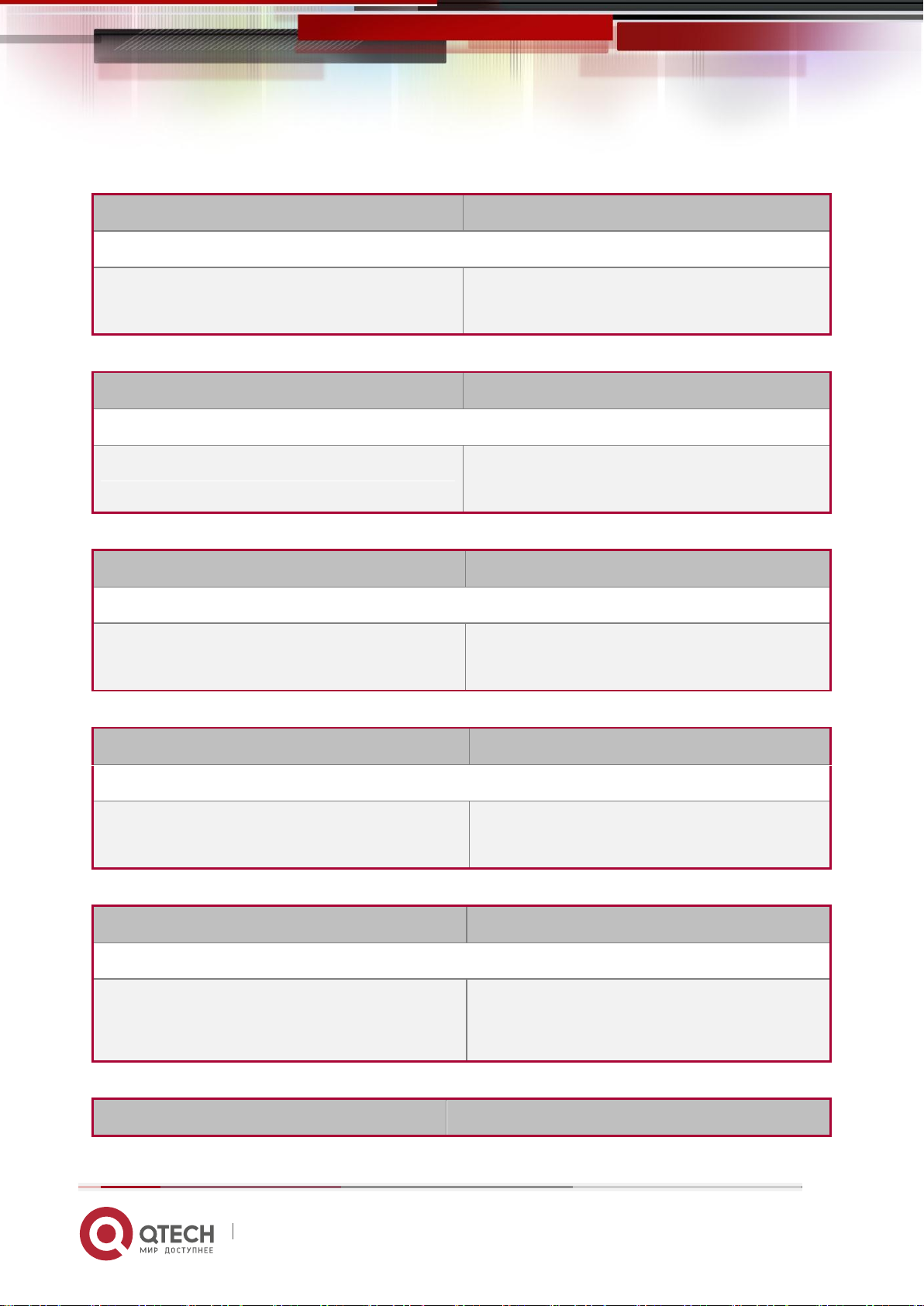
Руководство пользователя
Команда
Описание
Режим конфигурирования порта
uldp enable
uldp disable
Включение или выключение функции ULDP
на порт.
Команда
Описание
Режим глобального конфигурирования
uldp aggressive-mode
no uldp aggressive-mode
Устанавливает режим работы функции на
коммутаторе.
Команда
Описание
Режим конфигурирования порта
uldp aggressive-mode
no uldp aggressive-mode
Устанавливает режим работы функции на
порту.
Команда
Описание
Режим глобального конфигурирования
uldp manual-shutdown
no uldp manual-shutdown
Конфигурирует метод выключения
однонаправленного соединения.
Команда
Описание
Режим глобального конфигурирования
uldp hello-interval <integer>
no uldp hello-interval
Конфигурация интервала уведомлений
(Hello messages), диапазон от 5 до 100
секунд. Значение по умолчанию - 10 сек.
Команда
Описание
8. Конфигурация функции ULDP 74
2. Включение функции ULDP на порту
3. Конфигурация агрессивного режима на коммутаторе
4. Конфигурация агрессивного режима на порту
5. Конфигурация метода выключения однонаправленного соединения
6. Конфигурация интервала уведомлений (Hello messages)
7. Конфигурация интервала восстановления
www.qtech.ru
Page 75

Руководство пользователя
Режим глобального конфигурирования
uldp recovery-time <integer>
no uldp recovery-time <integer>
Конфигурирует интервал восстановительного
рестарта. Диапазон от 30 до 86400 секунд.
Значение по умолчанию — 0 секунд.
Команда
Описание
Режим глобального конфигурирования или режим конфигурирования порта
uldp reset
Рестартует все порты в режиме глобального
конфигурирования. Рестартует конкретный
порт в режиме конфигурирования порта.
Команда
Описание
Режим администратора
show uldp [interface ethernet IFNAME]
Показывает информацию по ULDP. Для
отображения общей ULDP информации
параметров нет. При задании конкретного
порта выводится общая информация и
информация о соседях по данному порту.
debug uldp fsm interface ethernet
<IFname>
no debug uldp fsm interface ethernet
<IFname>
Включение или выключение вывода
отладочной информации по определенному
порту.
debug uldp error
no debug uldp error
Включение или выключение отладочной
информации об ошибках
debug uldp event
no debug uldp event
Включение или выключение отладочной
информации о событиях
debug uldp packet {receive|send}
no debug uldp packet {receive|send}
Включение или выключение вывода
отладочной информации по типу сообщений
debug uldp {hello|probe|echo| unidir|all}
[receive|send] interface ethernet
<IFname>
no debug uldp {hello|probe|echo|
unidir|all} [receive|send] interface
Включение или выключение вывода
детальной информации об определенном
типе сообщений, которые могут посылаться
или приниматься на определенном порту.
8. Конфигурация функции ULDP 75
8. Рестарт порта, выключенного функцией ULDP
9. Демонстрационная и отладочная информация функции ULDP
www.qtech.ru
Page 76

Руководство пользователя
ethernet <IFname>
Switch A
Switch B
g1/1
g1/2
g1/3
g1/4
PC1 PC2
8. Конфигурация функции ULDP 76
8.3 Типовые примеры функции ULDP
Оптическое перекрестное соединение
В сетевой топологии на рисунке порты g1/1 и g1/2 на коммутаторе А, а так же порты g1/3
и g1/4 на коммутаторе B – оптические. И соединение имеет перекрестный тип.
Физический уровень включен и работает нормально, но соединение на уровне данных
неработоспособно. ULDP может определить и заблокировать такой тип ошибки на
соединении. Конечным результатом будет то, что порты g1/1 и g1/2 на коммутаторе А, а
так же порты g1/3 и g1/4 на коммутаторе B будут заблокированы функцией ULDP. Порты
смогут работать (не будут заблокированы) только если соединение будет корректным.
Последовательность конфигурации коммутатора А:
SwitchA(config)#uldp enable
SwitchA(config)#interface ethernet 1/1
SwitchA (Config-If-Ethernet1/1)#uldp enable
SwitchA (Config-If-Ethernet1/1)#exit
SwitchA(config)#interface ethernet1/2
SwitchA(Config-If-Ethernet1/2)#uldp enable
Последовательность конфигурации коммутатора B:
SwitchB(config)#uldp enable
SwitchB(config)#interface ethernet1/3
SwitchB(Config-If-Ethernet1/3)#uldp enable
SwitchB(Config-If-Ethernet1/3)#exit
SwitchB(config)#interface ethernet1/4
SwitchB(Config-If-Ethernet1/4)#uldp enable
www.qtech.ru
Page 77
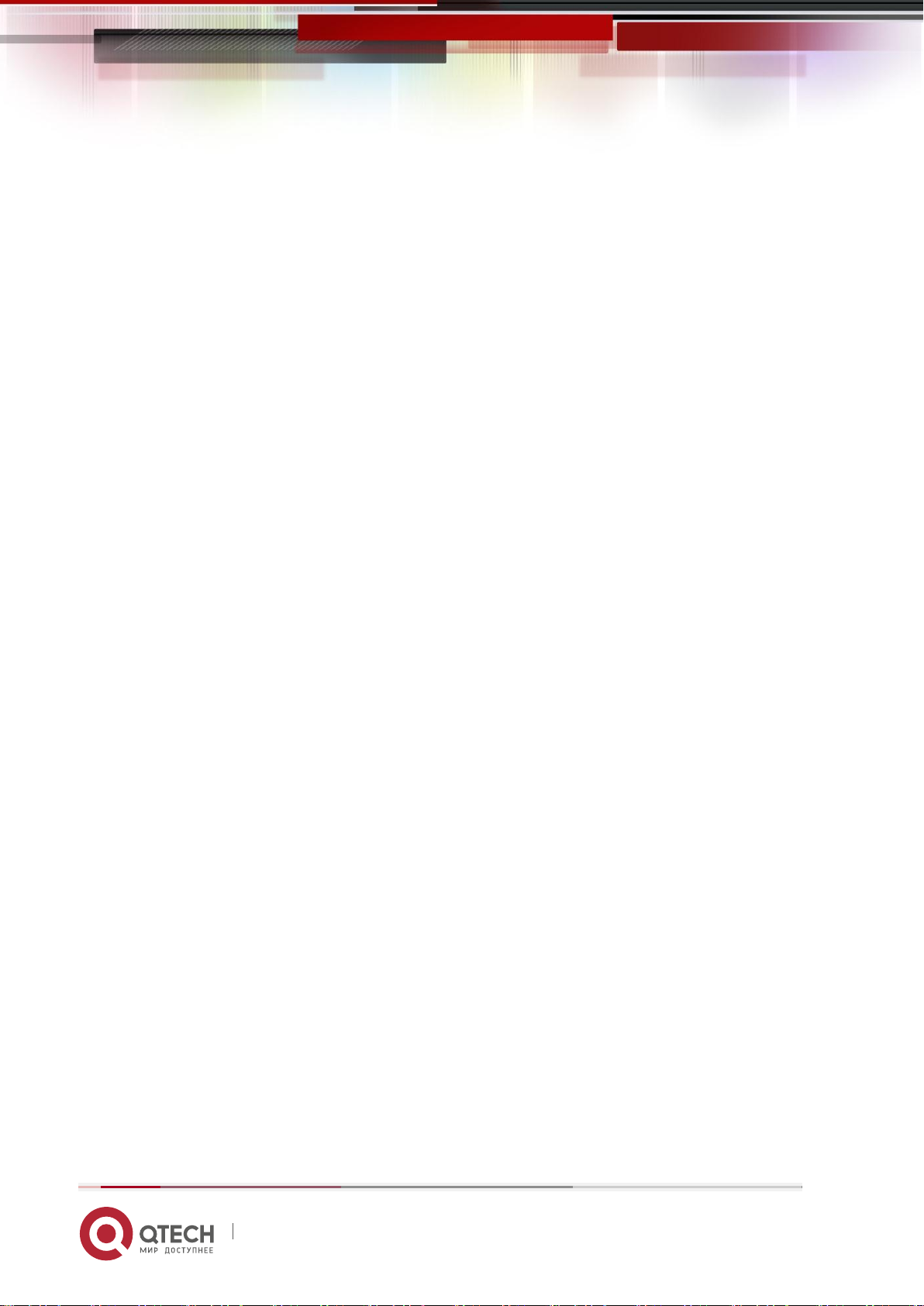
Руководство пользователя
8. Конфигурация функции ULDP 77
В результате порты g1/1 и g1/2 на коммутаторе А будут заблокированы функцией ULDP и
на дисплее терминала PC1 появится следующая информация.
%Oct 29 11:09:50 2007 A unidirectional link is detected! Port
Ethernet1/1 need to be shutted down!
%Oct 29 11:09:50 2007 Unidirectional port Ethernet1/1 shut down!
%Oct 29 11:09:50 2007 A unidirectional link is detected! Port
Ethernet1/2 need to be shutted down!
%Oct 29 11:09:50 2007 Unidirectional port Ethernet1/2 shutted down!
Порты g1/3 и g1/4 на коммутаторе B будут заблокированы функцией ULDP и на дисплее
терминала PC2 появится следующая информация.
%Oct 29 11:09:50 2007 A unidirectional link is detected! Port
Ethernet1/3 need to be shutted down!
%Oct 29 11:09:50 2007 Unidirectional port Ethernet1/3 shutted down!
%Oct 29 11:09:50 2007 A unidirectional link is detected! Port
Ethernet1/4 need to be shutted down!
%Oct 29 11:09:50 2007 Unidirectional port Ethernet1/4 shutted down!
8.4 Устранение неполадок функции ULDP
Замечания по конфигурации:
• Для уверенности, что ULDP сможет определить, что один из оптических портов не
подключен или порты некорректно соединены, порты должны работать в дуплексном
режиме и иметь одинаковую скорость.
• Если механизм автоматического определения параметров оптических портов,
один из которых включен некорректно, определит рабочий режим и скорость, ULDP не
сможет отработать корректно, вне зависимости от того ,включен он или нет. В данной
ситуации порт помечается как выключенный.
• Для уверенности в том, что ответный порт корректно сконфигурирован и
однонаправленное соединение сможет быть корректно определено, необходимо, чтобы
на обоих концах соединения ULDP был включен и использовался одинаковый метод
авторизации и пароль. В нашем примере пароль с обеих сторон не установлен.
Интервал отправки hello сообщений может быть изменен (это 10 секунд по
умолчанию и колеблется от 5 до 100 секунд), так что ULDP могут быстрее реагировать на
ошибки подключения линий в различных условиях работы сети. Но этот интервал должен
быть меньше 1/3 от времени конвергенции STP. Если интервал слишком длинный, петля
STP будет сформирована до того как ULDP обнаружит и отключит порт
однонаправленного соединения. Если интервал слишком короткий, сетевая нагрузка на
порт будет увеличена, что означает снижение пропускной способности.
ULDP не обрабатывает события LACP. Он обрабатывает каждое соединение группы
TRUNK (например, port-channal, TRUNK порты) независимо друг от друга.
ULDP не работает с похожими протоколами других производителей. Это означает, что
пользователи не могут использовать ULDP на одном конце и использовать другие
подобные протоколы на другом конце соединения. ULDP функция отключена по
www.qtech.ru
Page 78
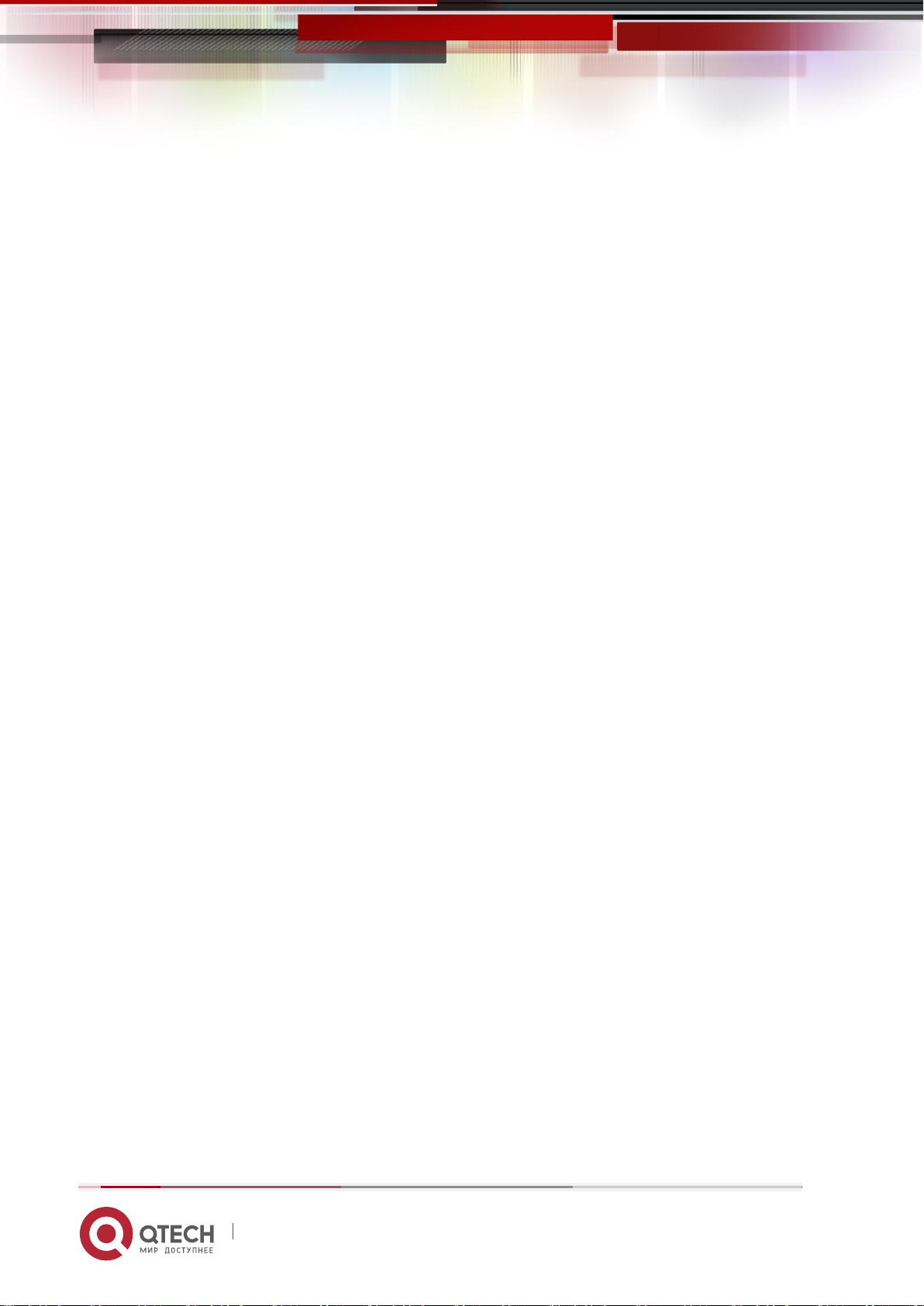
Руководство пользователя
8. Конфигурация функции ULDP 78
умолчанию. После включения функции ULDP а режиме глобального конфигурирования
можно включить вывод отладочных сообщений. Существует несколько команд отладки
(DEBUG) для вывода отладочной информации. Например, информацию о событиях,
состоянии, ошибках и сообщениях. Различные типы отладочных сообщений также могут
быть выведены в соответствии с различными значениями параметров.
• Таймер восстановления по умолчанию выключен и может быть включен только в
случае, когда пользователь задал время восстановления (30-86400 секунд).
Команда рестарта и механизм перезагрузки порта воздействуют только на порт, который
был выключен функцией ULDP. Порты, выключенные вручную пользователями или
другими функциями, не могут быть рестартованы функцией ULDP.
www.qtech.ru
Page 79
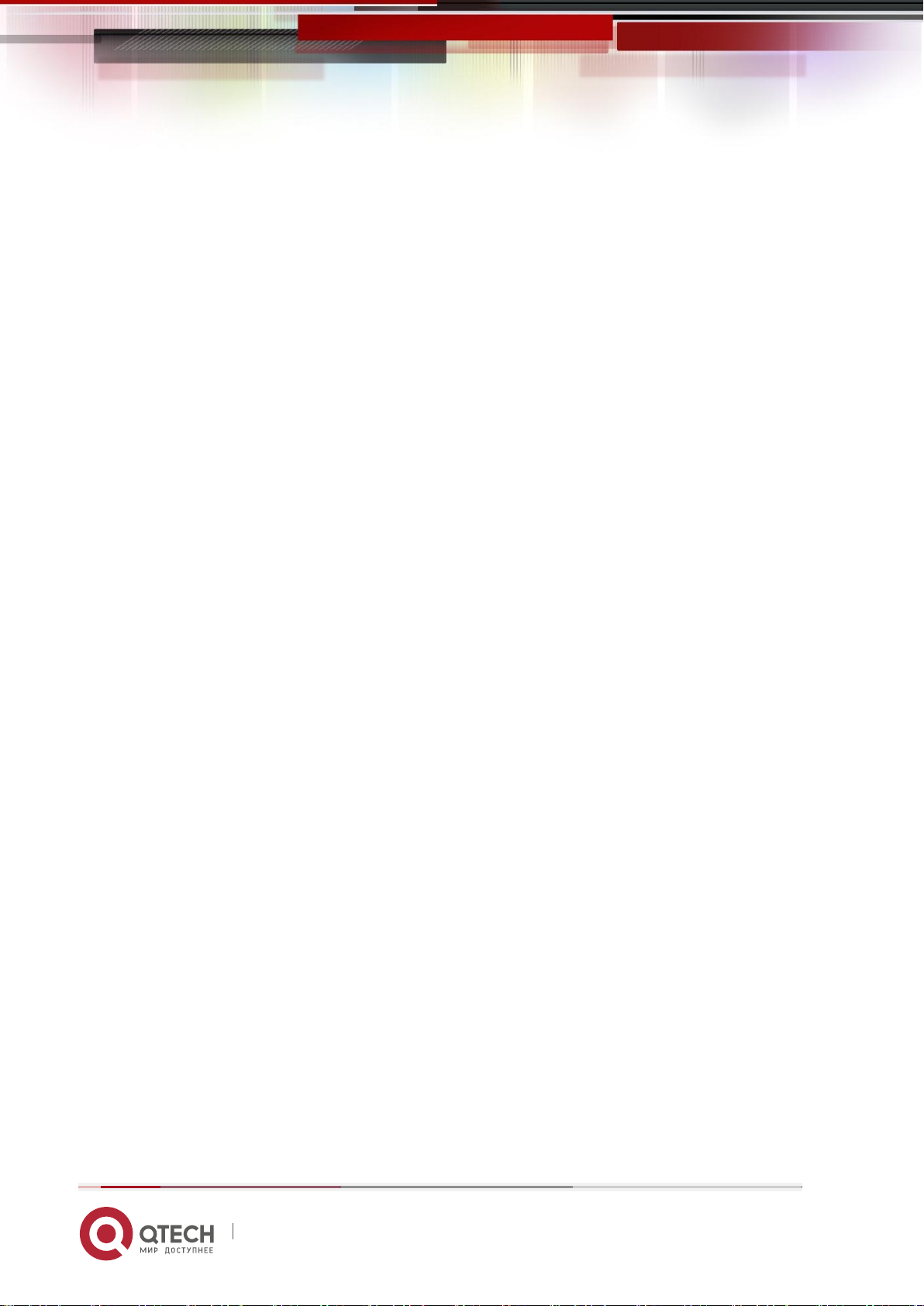
Руководство пользователя
9. Настройка функции LLDP 79
9 НАСТРОЙКА ФУНКЦИИ LLDP
9.1 Общие сведения о функции LLDP
Протокол исследования соединительного уровня (Link Layer Discovery Protocol – LLDP) это новый протокол, описанный в спецификации 802.1ab. Он позволяет соседним
устройствам посылать уведомления о своем статусе другим устройствам и на всех портах
любого устройства сохранять информацию об этом. Если необходимо, порты так же могут
посылать информацию об изменении статуса устройствам, непосредственно
подключенным к ним. Эта информация будет сохранена в стандартных MIB SNMP.
Система управления сетью может проверять состояние соединений второго уровня по
информации из MIB. LLDP не конфигурирует или контролирует элементы сети или потоки,
он только описывает конфигурацию второго уровня. В спецификации 802.1ab также
описывается, как используется информация, предоставляемая LLDP для обнаружения
конфликтов на втором уровне. Институт стандартизации (IEEE) в настоящее время
использует существующую физическую топологию, интерфейсы и наборы MIB IETF.
Упрощенно, LLDP – протокол обнаружения соседних устройств. Он определяет
стандартный метод, позволяющий Ethernet устройствам, таким, как коммутаторы,
маршрутизаторы и точки доступа уведомлять о своем существовании другие узлы сети и
сохранять информацию обо всех соседних устройствах. Как следсвие, детальная
информация о конфигурации устройства и о найденных соседях может объявляться
посредством данного протокола.
В частности, LLDP определяет состав основного информационного объявления, передачу
объявления и метод сохранения данной информации. Для объявления собственной
информации устройство может посылать несколько частей информационного
объявления в одном LAN пакете данных. Тип передачи определяется значением поля TLV
(Type Length value – значение длины типа). Все устройства, поддерживающие LLDP,
должны поддерживать оповещения о идентификаторе (ID) устройства и идентификаторе
порта, но предполагается, что большинство устройств поддерживают оповещения об
имени системы, ее описании и производительности системы. Оповещения с описанием
системы и о производительности системы могут также содержать полезную
информацию, необходимую для сбора информации о потоках в сети. Описание системы
может включать такие данные как полное имя объявляемого устройства, тип устройства,
версия его операционной системы и так далее.
Протокол LLDP позволяет упростить поиск проблем в корпоративной сети, расширить
возможности инструментов управления сетью путем определения и хранения точной
сетевой структуры.
Многие типы программ управления сетью используют функцию автоматического
обнаружения (“Automated Discovery””) для отслеживания изменений и текущего
состояния топологии, но большинство из них работает только на третьем уровне и в
лучшем случае классифицирует устройства по их подсетям. Эти данные слишком
примитивны, позволяют отслеживать только базовые события, такие как добавление или
www.qtech.ru
Page 80

Руководство пользователя
Команда
Описание
Режим глобального конфигурирования
lldp enable
lldp disable
Общее включение/выключение
Команда
Описание
Режим конфигурирования порта
lldp enable
Включение/выключение функции LLDP на порту.
9. Настройка функции LLDP 80
удаление устройств вместо детальной информации о них и о том, как устройства
взаимодействуют с сетью.
Информация, собранная на 2 уровне содержит сведения об устройствах, их портах и о
том какие коммутаторы с какими соединены и т. п. Она так же может показывать
маршруты между клиентами, коммутаторами, маршрутизаторами и сетевыми
серверами. Такие данные очень важны для определения и исследования источника
проблем на сети.
LLDP является полезным инструментом управления, предоставляющим точную
информацию о зеркалировании сети, отображении потоков данных и поиске сетевых
проблем.
9.2 Список команд для конфигурирования LLDP
1. Включение LLDP на устройстве;
2. Включение функции LLDP на порту;
3. Конфигурация статуса LLDP на порту;
4. Конфигурация интервала обновления сообщений LLDP;
5. Конфигурация множителя времени поддержки сообщений LLDP;
6. Конфигурация задержки отправки обновляющих сообщений;
7. Конфигурация интервалов посылки TRAP пакетов;
8. Включение функции TRAP на порту;
9. Конфигурация дополнительных параметров информации для отправки на порту;
10. Конфигурация размера памяти, используемой для хранения таблиц на порту;
11. Конфигурация действий при переполнении памяти для таблицы на порту;
12. Отображение отладочной информации по функции LLDP.
1. Включение LLDP на устройстве
2. Включение функции LLDP на порту
www.qtech.ru
Page 81

Руководство пользователя
lldp disable
Команда
Описание
Режим конфигурирования порта
lldp mode (send|receive|both|disable)
Конфигурация режима работы функции LLDP
Команда
Описание
Режим глобального конфигурирования
lldp tx-interval <integer>
no lldp tx-interval
Конфигурация интервала обновления
сообщений LLDP как определенной
величины или значения по умолчанию.
Команда
Описание
Режим глобального конфигурирования
lldp msgTxHold <value>
no lldp msgTxHold
Конфигурация множителя времени
поддержки сообщений LLDP как
определенной величины или значения по
умолчанию.
Команда
Описание
Режим глобального конфигурирования
lldp transmit delay <seconds>
no lldp transmit delay
Конфигурация задержки отправки
обновляющих сообщений как определенной
величины или значения по умолчанию.
Команда
Описание
Режим глобального конфигурирования
lldp notification interval <seconds>
no lldp notification interval
Конфигурация интервалов посылки TRAP
пакетов как определенной величины или
9. Настройка функции LLDP 81
3. Конфигурация статуса LLDP на порту
4. Конфигурация интервала обновления сообщений LLDP
5. Конфигурация множителя времени поддержки сообщений LLDP
6. Конфигурация задержки отправки обновляющих сообщений
7. Конфигурация интервалов посылки TRAP пакетов
www.qtech.ru
Page 82
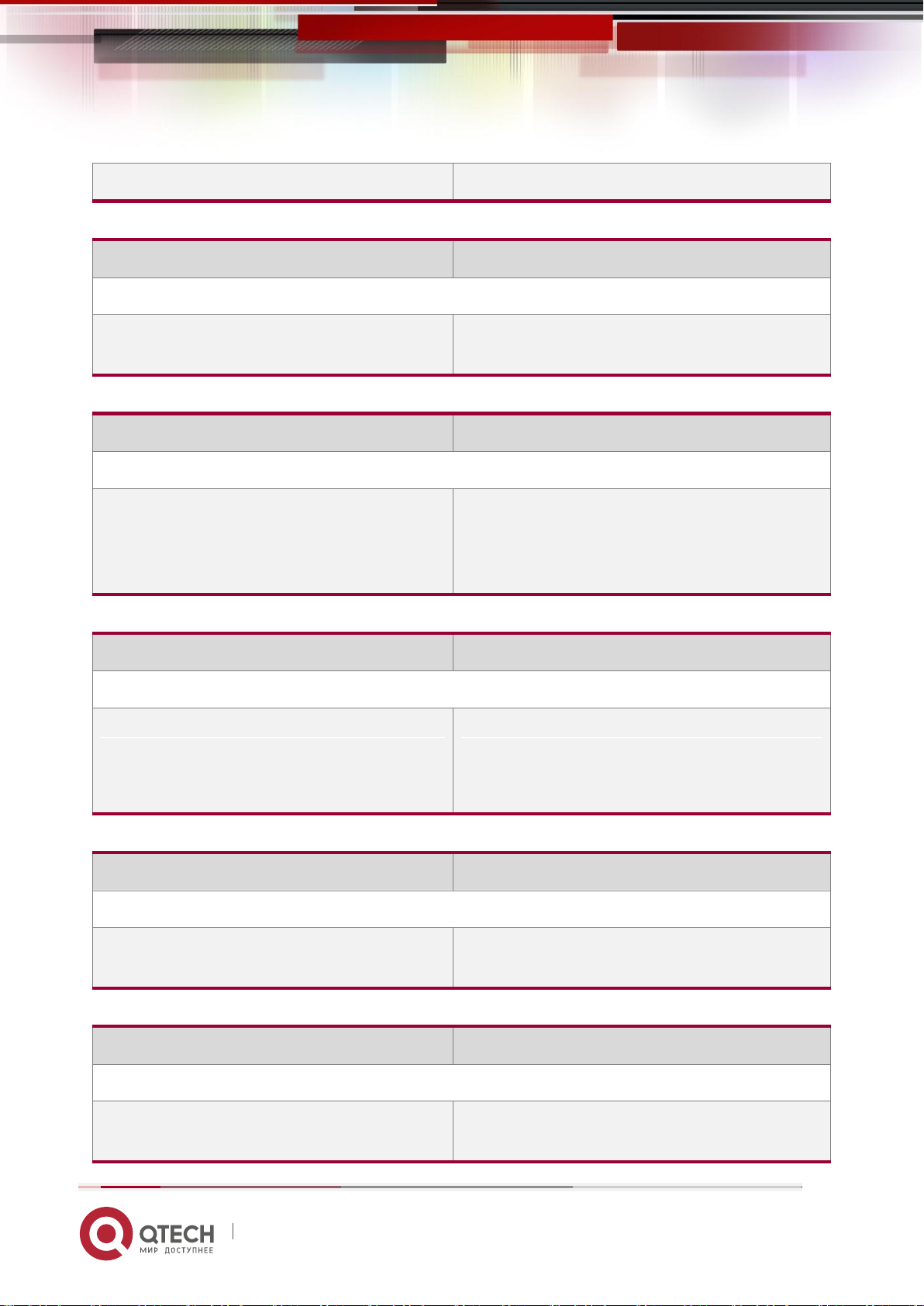
Руководство пользователя
значения по умолчанию.
Команда
Описание
Режим конфигурирования порта
lldp trap <enable|disable>
Включение/выключение функции TRAP на
порту
Команда
Описание
Режим конфигурирования порта
lldp transmit optional tlv [portDesc]
[sysName] [sysDesc] [sysCap]
no lldp transmit optional tlv
Конфигурация дополнительных параметров
информации для отправки на порту как
определенной величины или значения по
умолчанию.
Команда
Описание
Режим конфигурирования порта
lldp neighbors max-num <value>
no lldp neighbors max-num
Конфигурация размера памяти,
используемой для хранения таблиц на порту
как определенной величины или значения
по умолчанию.
Команда
Описание
Режим конфигурирования порта
lldp tooManyNeighbors {discard | delete}
Конфигурация действий при переполнении
памяти для таблицы на порту
Команда
Описание
Admin, Режим глобального конфигурирования
show lldp
Отображение текущей конфигурации
функции LLDP.
9. Настройка функции LLDP 82
8. Включение функции TRAP на порту
9. Конфигурация дополнительных параметров информации для отправки на порту
10. Конфигурация размера памяти, используемой для хранения таблиц на порту
11. Конфигурация действий при переполнении памяти для таблицы на порту
12. Отображение отладочной информации по функции LLDP
www.qtech.ru
Page 83
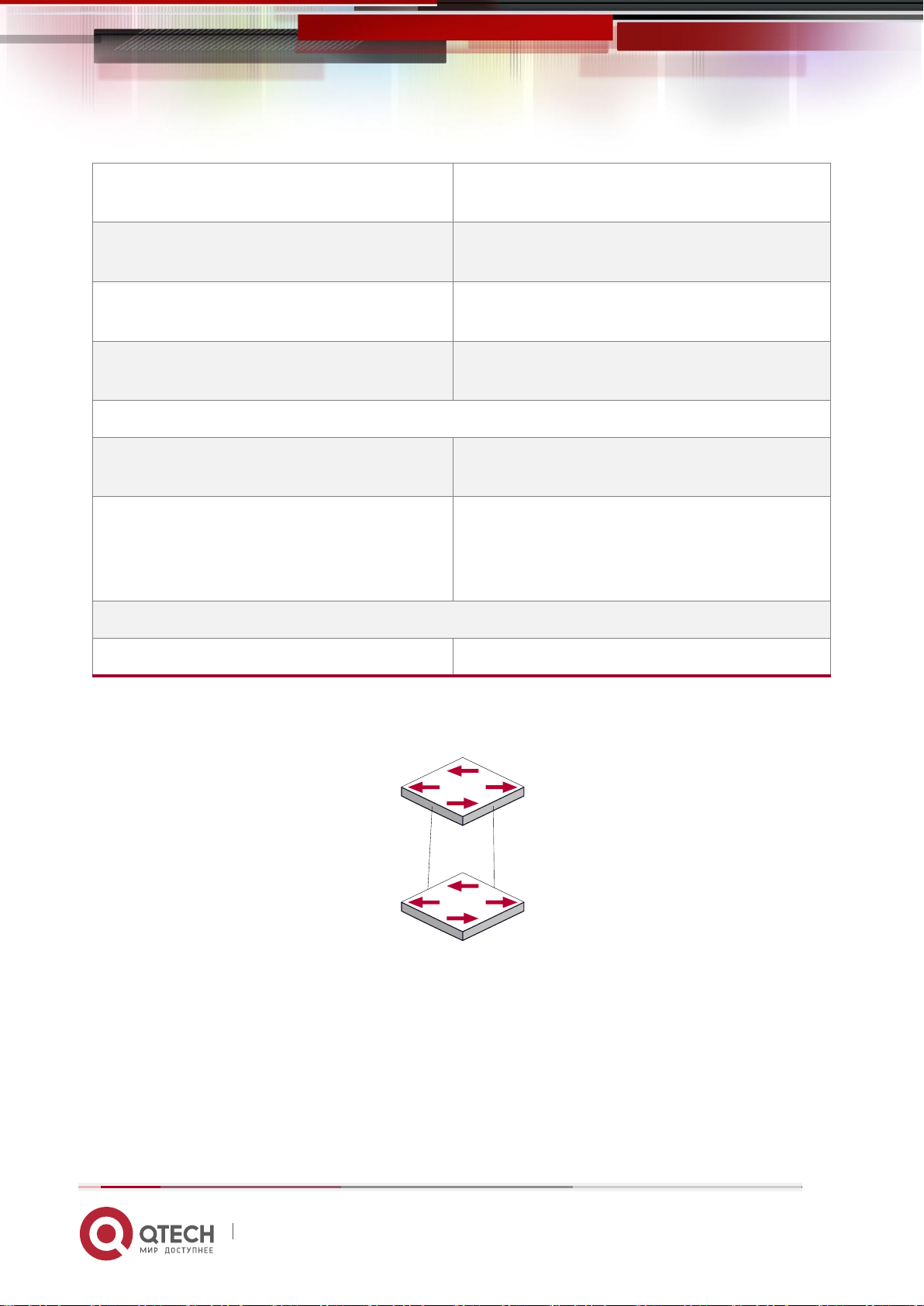
Руководство пользователя
show lldp interface ethernet <IFNAME>
Отображение информации о конфигурации
LLDP на конкретном порту
show lldp traffic
Отображение информации обо всех
счетчиках.
show lldp neighbors interface ethernet
<IFNAME>
Отображение информации о LLDP соседях на
данном порту.
show debugging lldp
Отображение всех портов с включенной
функцией отладки LLDP
Режим администратора
debug lldp
no debug lldp
Включение/выключение вывода отладочной
иинформации LLDP.
debug lldp packets interface ethernet
<IFNAME>
no debug lldp packets interface ethernet
<IFNAME>
Включение/выключение вывода отладочной
информации о отправке или приеме пакетов
LLDP на порту или на коммутаторе.
Режим конфигурирования порта
clear lldp remote-table
Очистка таблицы соседей на порту
1
2 4
3
9. Настройка функции LLDP 83
9.3 Типовой пример функции LLDP
На схеме сетевой топологии, приведенной выше, порт 1,3 на коммутаторе В подключен к
порту 2,4 коммутатора А. Порт 1 коммутатора В сконфигурирован в режиме приема
пакетов. Опция TLV на порту 4 коммутатора А сконфигурирована как portDes и SysCap.
Коммутатор А. Последовательность команд конфигурации:
SwitchA(config)# lldp enable
SwitchA(config)#interface ethernet 1/4
www.qtech.ru
Page 84

Руководство пользователя
9. Настройка функции LLDP 84
SwitchA(Config-If-Ethernet1/4)# lldp transmit optional tlv portDesc
sysCap
SwitchA(Config-If-Ethernet1/4)exit
Коммутатор В. Последовательность команд конфигурации:
SwitchB(config)#lldp enable
SwitchB(config)#interface ethernet1/1
SwitchB(Config-If-Ethernet1/1)# lldp mode receive
SwitchB(Config-If-Ethernet1/1)#exit
9.4 Устранение неисправностей функции LLDP
Функция LLDP по умолчанию выключена. После ее включения в режиме глобального
конфигурирования, пользователи могут включить режим отладки “debug lldp” для
проверки отладочной информации. Используя команду “show” функции LLDP можно
вывести информацию о конфигурировании в глобальном режиме конфигурирования,
либо в режиме настройки интерфейсов.
www.qtech.ru
Page 85

Руководство пользователя
S2
S1
10. Настройка Port channel 85
10 НАСТРОЙКА PORT CHANNEL
10.1 Общие сведения о Port channel
Для понимания термина порт-канала (Port channel) надо ввести понятие группы портов.
Группа портов – это группа физических портов на конфигурационном уровне. Только
физические порты в группе портов могут быть частью объединенного канала и стать
членами Port channel. Логически группа портов является не портом, а набором портов.
При определенных условиях физические порты в группе портов позволяют посредством
объединения портов сформировать Port channel, который обладает всеми свойствами
логического порта и таким образом становится независимым логическим портом.
Агрегация портов — это абстрактное понятие, подразумевающее по собой объединение
набора портов с одинаковыми свойствами в логический порт. Port channel — это набор
физических портов, который логически используется как один физический порт. Он
может использоваться пользователем как обычный порт. Он не может не только
добавить пропускной способности на сеть, но и способен обеспечить резервирование
соединений. Обычно объединение портов используется, когда коммутатор подключен к
маршрутизатору, клиентской станции или другим коммутаторам.
Агрегирование портов
Как показано выше, коммутатор S1 объединил порты в Port channel. Пропускная полоса
Port channel равна сумме пропускных способностей четырех портов. Когда необходимо
передать трафик с коммутатора S1 на S2, распределение трафика будет определяться на
основе MAC адреса источника и младшего бита MAC адреса приемника. В результате
вычислений определяется, какой порт будет передавать трафик. Если один порт в Port
channel неисправен, трафик будет перераспределяться на другие порты посредством
алгоритма распределения. Данный алгоритм поддерживается аппаратно.
Коммутатор предлагает два метода конфигурации объединения портов: ручное создание
Port channel и динамическое посредством протокола контроля объединения соединений
(Link Aggregation Control Protocol – LACP). Объединение возможно только для портов,
работающих в режиме полного дуплекса.
Для правильной работы Port channel необходимо соблюдать следующие условия:
• Все порты работают в режиме полного дуплекса;
• Все порты имеют одинаковую скорость;
• Все порты являются портами доступа и принадлежат одному VLAN, или все они
www.qtech.ru
Page 86
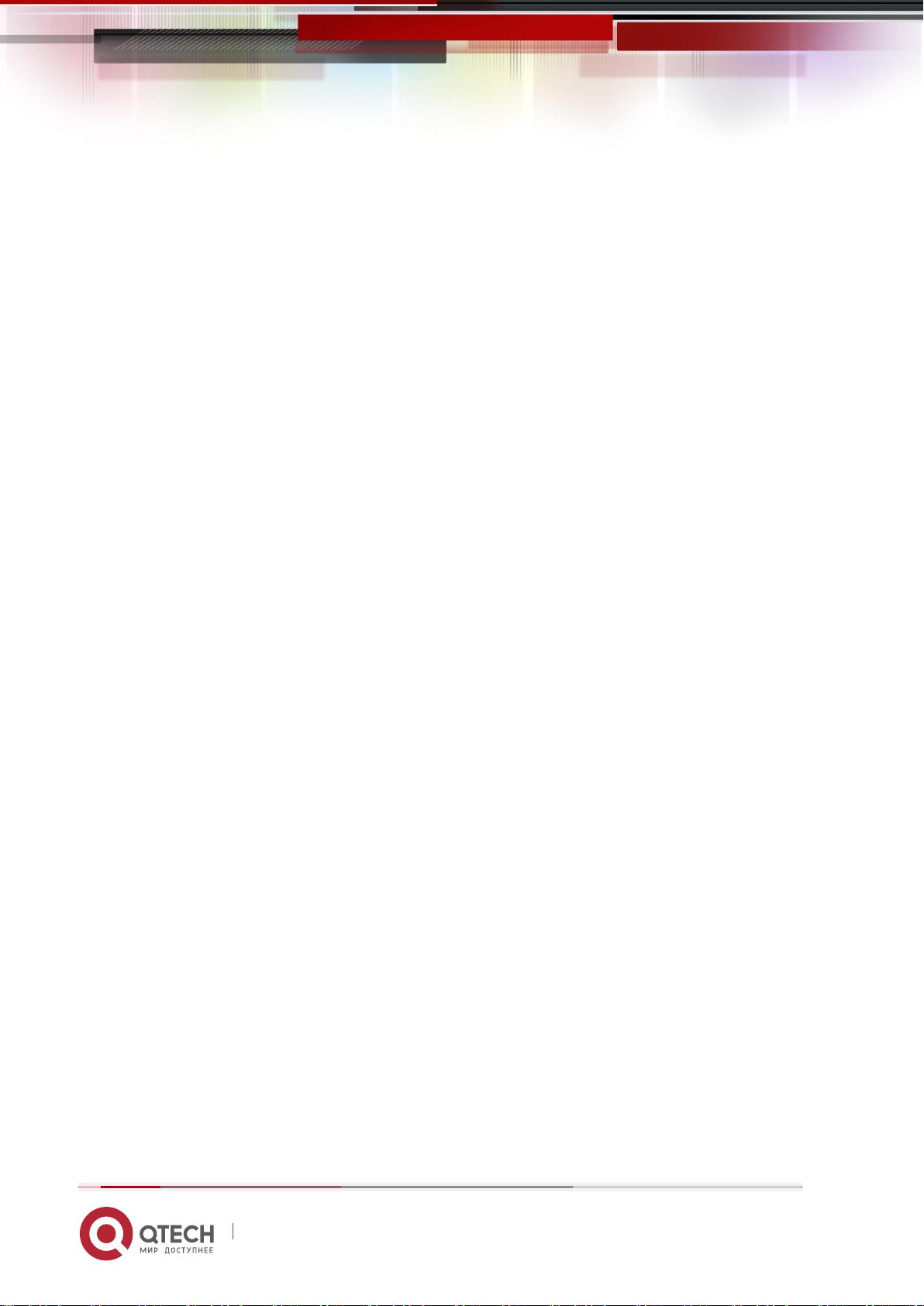
Руководство пользователя
10. Настройка Port channel 86
являются транковыми портами или они все гибридные порты.
• Если все порты являются транковыми или гибридными, тогда
сконфигурированные на них допустимые VLAN и основной VLAN должны быть у всех
одинаковыми.
Если Port channel сконфигурирован на коммутаторе вручную иди динамически, система
автоматически назначает порт с наименьшим номером мастер-портом Port channelа.
Если на коммутаторе активирован протокол spanning tree, протокол построения дерева
воспринимает Port channel как логический порт и посылает BPDU пакеты через мастерпорт.
Объединение портов жестко связано с аппаратной частью коммутатора. Коммутатор
позволяет агрегировать соединения между любыми двумя коммутаторами.
Максимально возможно создать 128 групп по 8 портов к каждой.
После того, как порты агрегированы, их можно использовать, как обычный порт.
Коммутатор имеет встроенный режим конфигурирования интерфейса агрегации,
пользователь может создавать соответствующую конфигурацию в этом режиме точно
также, как при конфигурировании VLAN или физического интерфейса.
10.2 Общие сведения о LACP
LACP – протокол, базирующийся на стандарте IEEE 802.3ad, и реализующий механизм
динамического объединения каналов. Протокол LACP использует пакеты LACPDU (Link
Aggregation Control Protocol Data Unit) для обмена информацией с ответными портами.
После того, как протокол LACP включен на порту, данный порт посылает пакеты LACPDU
на ответный порт соединения, уведомляя о приоритете системы, MAC адресе системы,
приоритете порта, идентификаторе порта и ключе операции. Когда ответный порт
получает эту информацию, она сравнивается с информацией о других портах, которые
могут быть объединены. Соответственно, обе стороны соединения могут достичь
соглашения о включении или исключении порта из динамической объединенной группы.
Ключ операции создается протоколом в соответствии с комбинацией параметров
конфигурации (скорость, дуплекс, базовая конфигурация, ключ управления) портов,
которые будут объединяться.
После включения протокола динамического объединения портов (LACP), ключ
управления по умолчанию равен 0. После статического объединения портов посредством
LACP, ключ управления порта такой же, как ID объединенной группы.
При динамическом объединении портов все члены одной группы имеют одинаковый
ключ операции. При статическом объединении только активные порты имеют
одинаковый ключ операции.
10.2.1 Статическое объединение LACP
Статическое объединение выполняется путем конфигурирования пользователем и не
требует протокола LACP. При конфигурировании статического LACP объединения,
используется режим «on» для включения порта в группу агрегации.
www.qtech.ru
Page 87
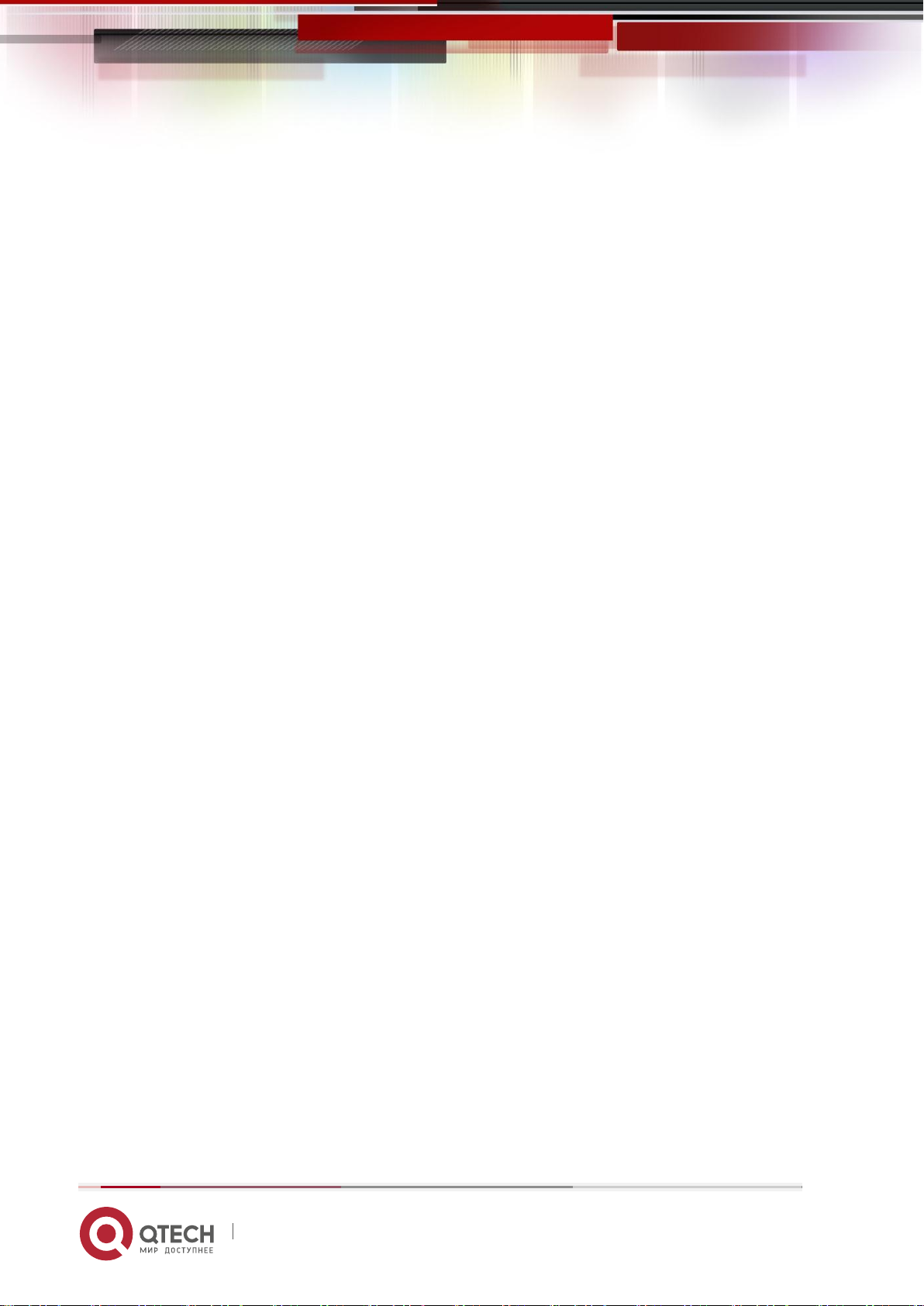
Руководство пользователя
10. Настройка Port channel 87
10.2.2 Динамическое объединение LACP
1. Общие положения динамического объединения LACP
Динамическое объединение — это объединение, создаваемое/удаляемое системой
автоматически. Оно не позволяет пользователям самостоятельно добавлять или удалять
порты из динамического объединения LACP. Порты, которые имеют одинаковые
параметры скорости и дуплекса, подключенные к одним и тем же устройствам, имеющие
одинаковую конфигурацию могут быть динамически объединены в группу. В случае, если
только один порт может создавать динамическое объединение, это называется
однопортовым объединением. При динамическом объединении LACP протокол на порту
должен быть включен.
2. Режимы портов в динамической группе объединения
В динамической группе объединения порты имеют два статуса — выбранный (selected)
или «в ожидании» (standby). Оба типа портов могут посылать и принимать пакеты
протокола LACP, но порты в статусе «ожидания» не могут пересылать данные.
Поскольку существует ограничение на максимальное количество портов в группе
агрегации, если текущий номер порта превышает предел в группе, тогда устройство на
одном конце соединения договаривается с устройством на другом конце для
определения статуса порта в соответствии с идентификатором порта.
Этапы согласования следующие:
Сравнение идентификаторов (ID) устройств (приоритет системы и MAC адрес системы).
Сначала сравниваются приоритеты систем. Если они одинаковые, тогда сравниваются
MAC адреса устройств. Устройство с меньшим идентификатором имеет высший
приоритет.
Затем идет сравнение идентификаторов портов (приоритет порта и идентификатор
порта). Для каждого порта на стороне устройства с наивысшим приоритетом системы
сначала сравниваются приоритеты портов. Если приоритеты одинаковые, тогда
сравниваются идентификаторы портов. Порт с наименьшим идентификатором порта
становится выбранным (selected), а остальные становятся в режим «ожидание» (standby).
В группе объединения порт с наименьшим идентификатором и статусом «выбранный»
становится мастер-портом. Другие порты со статусом «выбранный» становятся членами
группы.
10.3 Настройка Port channel
1. Создание группы портов в режиме глобального конфигурирования;
2. Добавление портов в определенную группу из режима конфигурирования порта;
3. Вход в режим конфигурирования port-channel;
4. Задание метода балансировки для группы портов
5. Задание приоритета системы в LACP протоколе
6. Задание приоритета для конкретного порта в LACP протоколе
www.qtech.ru
Page 88
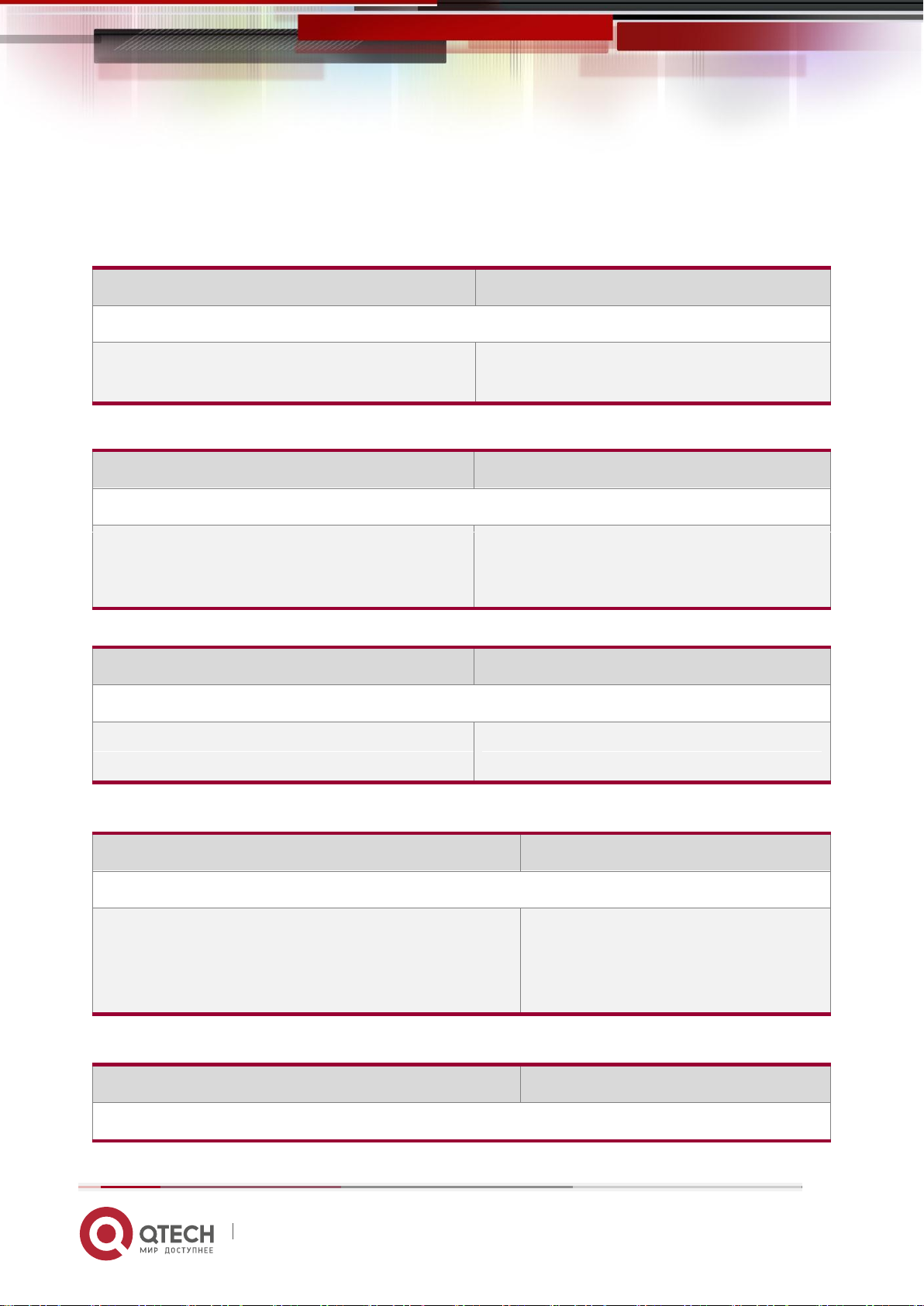
Руководство пользователя
Команда
Описание
Режим глобального конфигурирования
interface port-channel <port-channel-number>
Вход в режим конфигурирования portchannel.
Команда
Описание
Режим глобального конфигурирования
port-group <port-group-number>
no port-group <port-group-number>
Создание или удаление группы портов.
Команда
Описание
Режим конфигурирования порта
port-group <port-group-number> mode {active
| passive | on}
no port-group
Добавляет порты в группу и устанавливает
их режим.
Команда
Описание
Режим глобального конфигурирования
load-balance {dst-src-mac | dst-src-ip | dst-src-macip}
Задание метода балансировки для
устройства, изменения начинают
действовать на группе портов и
ECMP функции сразу.
Команда
Описание
Режим глобального конфигурирования
10. Настройка Port channel 88
7. Задание режима таймаута на порту в LACP протоколе
1. Создание группы портов
2. Добавление портов в определенную группу
3. Вход в режим конфигурирования port-channel
4. Задание метода балансировки для устройства
5. Задание приоритета системы в LACP протоколе
www.qtech.ru
Page 89

Руководство пользователя
S2
S1
lacp system-priority <system-priority>
no lacp system-priority
Задание приоритета системы в LACP
протоколе, команда no возвращает
значение по умолчанию.
Команда
Описание
Режим конфигурирования порта
lacp port-priority <port-priority>
no lacp port-priority
Задание приоритета для
конкретного порта в LACP
протоколе. команда no возвращает
значение по умолчанию.
Команда
Описание
Режим конфигурирования порта
lacp timeout {short | long}
no lacp timeout
Задание режима таймаута на порту
в LACP протоколе. команда no
возвращает значение по
умолчанию.
10. Настройка Port channel 89
6. Задание приоритета для конкретного порта в LACP протоколе
7. Задание режима таймаута на порту в LACP протоколе
10.4 Примеры использования Port channel
Вариант 1 Настройка Port channel для протокола LACP.
Имеется два коммутатора S1 и S2. Порты 1,2,3,4 на коммутаторе S1 - порты доступа и
добавлены в группу1 в активном режиме. Порты 6,8,9,10 на коммутаторе S2 – тоже порты
доступа и добавлены в группу 2 в пассивном режиме. Все порты соединены кабелями.
Этапы конфигурации показаны ниже:
www.qtech.ru
Page 90
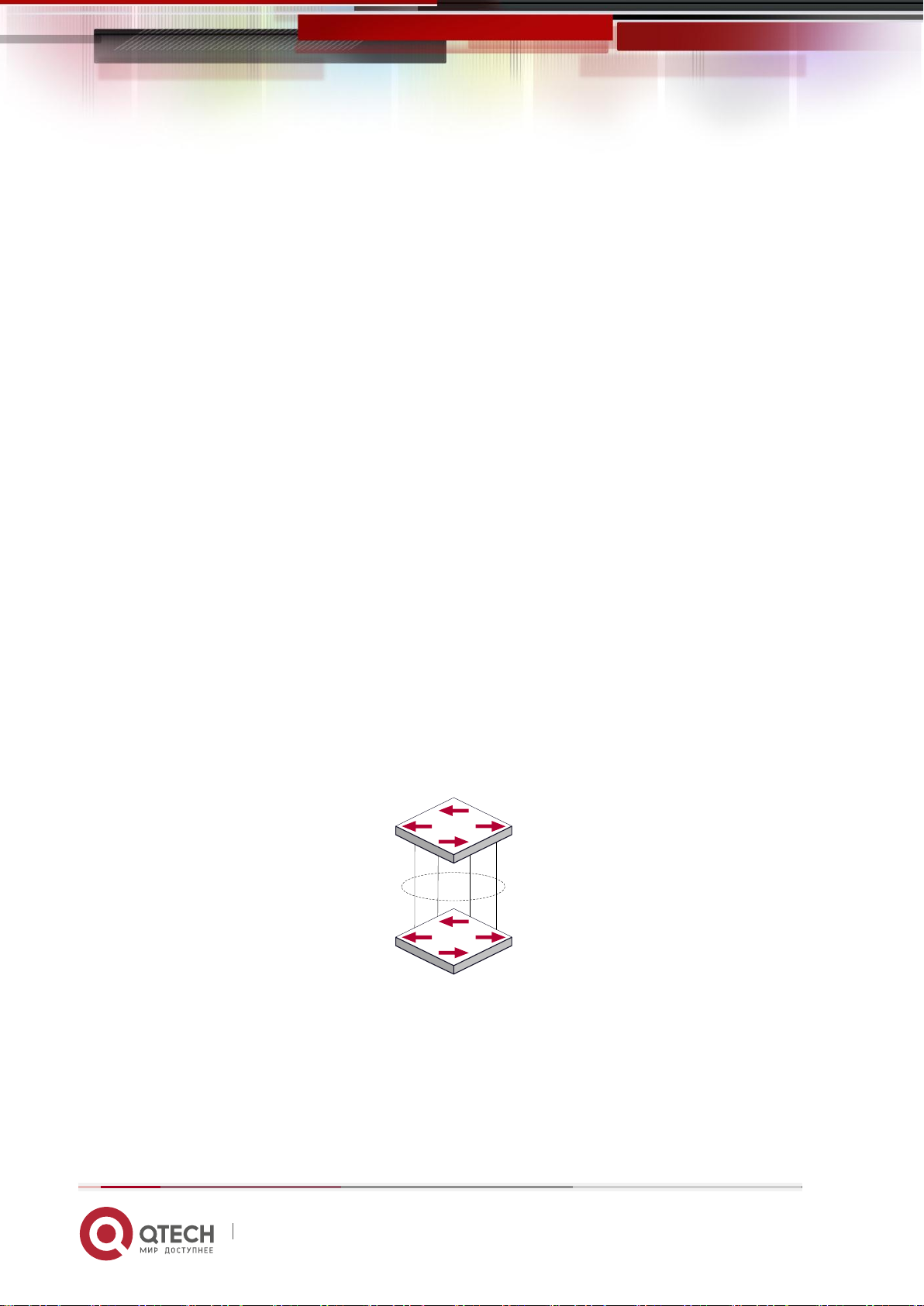
Руководство пользователя
S2
S1
10. Настройка Port channel 90
Switch1#config
Switch1(config)#interface ethernet 1/1-4
Switch1(Config-If-Port-Range)#port-group 1 mode active
Switch1(Config-If-Port-Range)#exit
Switch1(config)#interface port-channel 1
Switch1(Config-If-Port-Channel1)#
Switch2#config
Switch2(config)#port-group 2
Switch2(config)#interface ethernet 1/6
Switch2(Config-If-Ethernet1/6)#port-group 2 mode passive
Switch2(Config-If-Ethernet1/6)#exit
Switch2(config)#interface ethernet 1/8-10
Switch2(Config-If-Port-Range)#port-group 2 mode passive
Switch2(Config-If-Port-Range)#exit
Switch2(config)#interface port-channel 2
Switch2(Config-If-Port-Channel2)#
Результат конфигурации:
Коммутатор сообщит, что агрегирование прошло успешно. Порты 1,2,3,4 коммутатора S1
входят в группу Port-Channel1, а порты 6,8,9,10 коммутатора S2 входят в группу Port-
Channel2.
Вариант 2 Конфигурация Port channel в режиме ON.
Как показано на рисунке, порты 1,2,3,4 коммутатора S1 – порты доступа и будут
добавлены в группу1 с режимом ON. Порты 6,8,9,10 коммутатора S2 – тоже порты
доступа и будут добавлены в группу2 с режимом ON.
Этапы конфигурации показаны ниже:
Switch1#config
www.qtech.ru
Page 91

Руководство пользователя
10. Настройка Port channel 91
Switch1(config)#interface ethernet 1/1
Switch1(Config-If-Ethernet1/1)#port-group 1 mode on
Switch1(Config-If-Ethernet1/1)#exit
Switch1(config)#interface ethernet 1/2
Switch1(Config-If-Ethernet1/2)#port-group 1 mode on
Switch1(Config-If-Ethernet1/2)#exit
Switch1(config)#interface ethernet 1/3
Switch1(Config-If-Ethernet1/3)#port-group 1 mode on
Switch1(Config-If-Ethernet1/3)#exit
Switch1(config)#interface ethernet 1/4
Switch1(Config-If-Ethernet1/4)#port-group 1 mode on
Switch1(Config-If-Ethernet1/4)#exit
Switch2#config
Switch2(config)#port-group 2
Switch2(config)#interface ethernet 1/6
Switch2(Config-If-Ethernet1/6)#port-group 2 mode on
Switch2(Config-If-Ethernet1/6)#exit
Switch2(config)#interface ethernet 1/8-10
Switch2(Config-If-Port-Range)#port-group 2 mode on
Switch2(Config-If-Port-Range)#exit
Результат конфигурации:
Порты 1,2,3,4 на коммутаторе S1 добавлены по порядку в группу портов 1 в режиме ON.
Коммутатору на удаленном конце не требуется обмен пакетами LACP для завершения
объединения. Агрегация завершается сразу, когда выполняется команда добавления
порта 2 в группу 1. Порты 1 и 2 объединяются в port channel 1. Когда порт 3 вступает в
группу 1, port channel 1 из портов 1 и 2 разбирается и пересобирается с портом 3 опять в
port channel 1. Когда порт 4 вступает в группу 1, port channel 1 из портов 1, 2 и 3
разбирается и пересобирается с портом 4 опять в port channel 1 (надо отметить, что
каждый раз, когда новый порт вступает в группу объединения портов, группа разбирается
и собирается заново). Теперь все 4 порта на обоих коммутаторах объединены в режиме
“ON”.
10.5 Устранение неисправностей Port channel
Если во время конфигурации объединения портов возникли проблемы, в первую очередь
проверьте следующее:
Убедитесь, что все порты в группе имеют одинаковые настройки, например, они
все в режиме полного дуплекса, имеют одинаковую скорость и настройки VLAN.
Если обнаружены несоответствия, исправьте это.
www.qtech.ru
Page 92

Руководство пользователя
10. Настройка Port channel 92
Некоторые команды не могут быть использованы на портах в port channel. Такие
как arp, bandwigth, ip, ip-forward и т.д.
www.qtech.ru
Page 93

Руководство пользователя
Команда
Описание
Общий режим
mtu [<mtu-value>]
no mtu enable
Включает функцию приема/посылки JUMBO
фреймов . Команда NO выключает функцию
приема/посылки JUMBO фреймов.
11. Конфигурирование MTU 93
11 КОНФИГУРИРОВАНИЕ MTU
11.1 Общие сведения об MTU
В настоящий момент Jumbo фрейм не имеет определяющего стандарта в сетевых
технологиях (в частности не были стандартизированы формат пакета и длина). Обычно
пакет имеющий размер от 1519 до 9000 называется JUMBO фрейм. При использовании
таких пакетов, скорость передачи данных в сети увеличивается на 2%-5%.. Технически
JUMBO – это удлиненный фрейм, посылаемый и принимаемый коммутатором. Однако,
учитывая длину, такие фреймы не могут быть посланы на процессор устройства. Мы
исключаем посылку больших фреймов процессору во время приема пакетов.
11.2 Конфигурирование MTU
1. Включение функции MTU
www.qtech.ru
Page 94

Руководство пользователя
OSI Model
Application
Presentation
Session
Transport
Network
Data Link
Physical
Physical Layer
MAC
OAM (Optional)
LLC
Higher layers
LAN
CSMA/CD
Layers
12. Конфигурация EFM OAM 94
12 КОНФИГУРАЦИЯ EFM OAM
12.1 Общие сведения о EFM OAM
Первоначально технология Ethernet разрабатывалась для локальных сетей, но длина
каналов и размеры сетей стремительно увеличивались, и теперь эта технология
применяется так же и на Metro и на глобальных сетях. Из-за отсутствия эффективного
механизма управления, что влияло на работу тенологии Ethernet в Метро и глобальных
сетях, стало жизненно необходимым применение OAM на Ethernet.
Существует четыре стандарта протоколов для Ethernet OAM: 802.3ah (EFM OAM), 802.3ag
(CFM), E-LMI и Y.1731. EFM OAM и CFM определены международным комитетом по
стандартам (IEEE). EFM OAM работает на канальном уровне для корректного
обнаружения и управления каналом данных. Использование EFM OAM позволяет
повысить управляемость и упростить обслуживание Ethernet уровня для повышения
устойчивости работы сети. CFM используется для мониторинга общей сетевой связности
и локализации проблем на сетевом уровне. По сравнению с CFM стандарт Y.1731,
принятый международным телекоммуникационным союзом (ITU), более мощный.
Стандарт E-LMI , принятый MEF, применяется только к UNI. Так как вышеуказанные
протоколы могут использоваться для различных сетевых топологий и управления, между
ними существуют дополнительные соглашения.
EFM OAM (Ethernet in the First Mile Operation, Administration and Maintenance –
использование, администрирование и управление Ethernet на первой миле (имеется в
виду от клиента)) работает на канальном уровне сетевой модели OSI, реализуя
дополнительные функции через подуровень ОАМ, как показано на рисунке ниже:
Пакеты данных OAM (OAMPDU) используют в качестве MAC адреса назначения 01-80-c2-
00-00-02 по протоколу. Скорость передачи не выше 10 пакетов в секунду.
EFM OAM устанавливается на базе OAM соединения. Эта функция обеспечивает
механизмы управления каналами, такие, как мониторинг каналов, удаленное
обнаружение проблем и удаленное тестирование портов. Говоря проще, основные
понятия EFM OAM следующие:
www.qtech.ru
Page 95
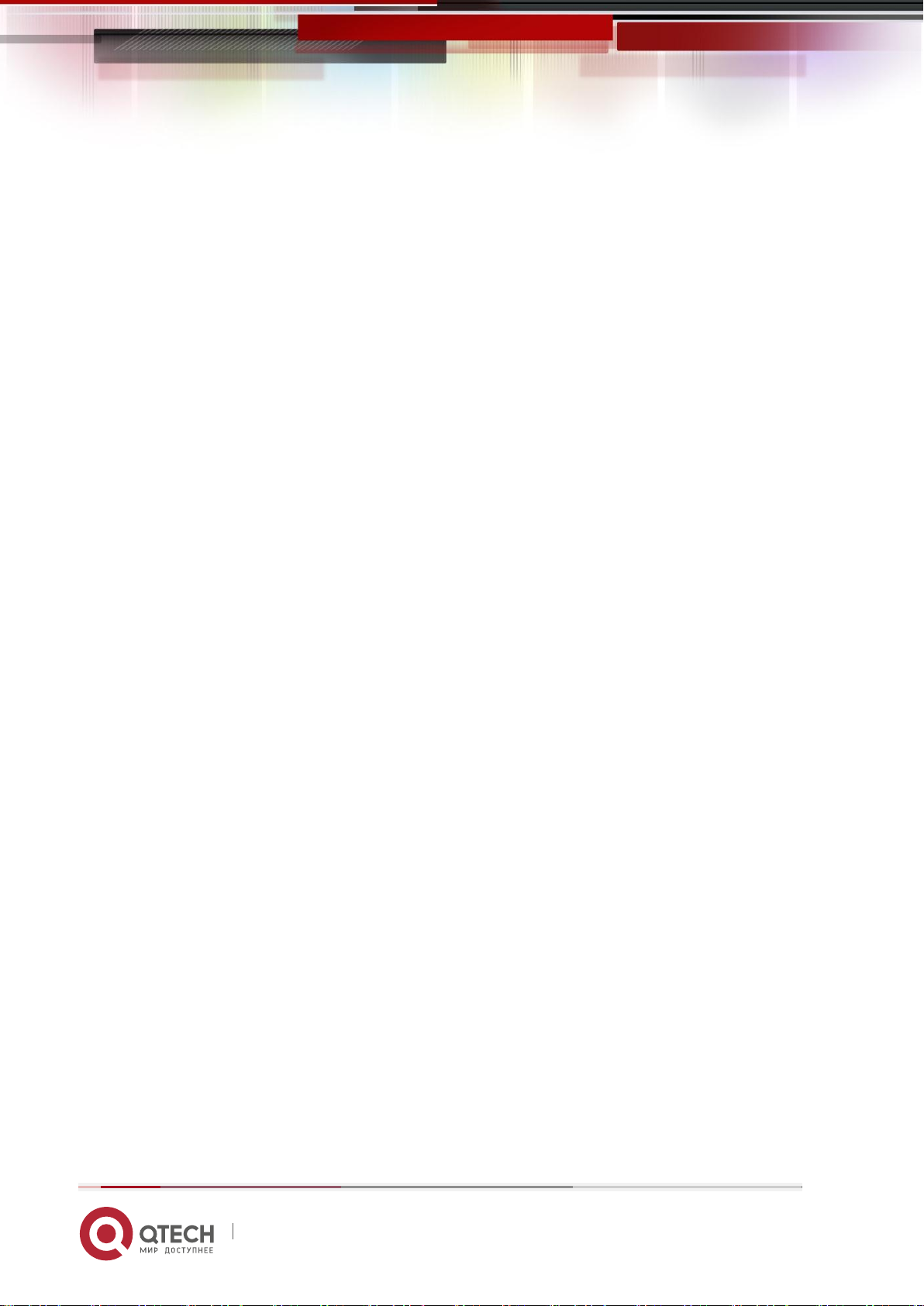
Руководство пользователя
12. Конфигурация EFM OAM 95
1. Установление соединения ethernet OAM
Модуль Ethernet OAM ищет удаленные OAM модули и устанавливает с ними сессии
путем обмена пакетами OAMPDU. EFM OAM может работать в двух режимах: активном и
пассивном. Сессия устанавливается только OAM модулем, работающим в активном
режиме, а модуль, работающий в пассивном режиме, вынужден ждать, пока не получит
запрос на соединение. После того как Ethernet OAM соединение установлено, модули
ОАМ с обоих концов канала постоянно обмениваются пакетами OAMPDU для
поддержания соединения. Если модуль Ethernet ОАМ не получает пакетов OAMPDU в
течение 5 секунд, Ethernet OAM соединение разрывается.
2. Мониторинг канала
Определение неисправности в среде Ethernet затруднено, особенно когда физическое
соединение не разрывается, но работоспособность сети нарушена. Мониторинг канала
используется для определения и исследования неисправностей каналов в различных
средах. EFM OAM обеспечивает мониторинг канала посредством обмена уведомлениями
о событиях OAMPDUs. При определении неисправности канала, локальный модуль OAM
посылает уведомление OAMPDU об этом событии удаленному модулю. В то же время он
записывает это событие в логи и посылает SNMP Trap системе управления сетью. Когда
удаленный модуль получает уведомление о проблеме, он так же записывает
информацию в логи и сообщает системе управления. Анализируя информацию в логах,
сетевой администратор может отследить состояние канала в определенный период
времени.
Мониторинг канала средствами EFM OAM отслеживает следующие аварийные события
— Errored symbol period event, Errored frame event, Errored frame period event и Errored
frame seconds event.
Errored symbol period event: количество ошибочных символов не может быть меньше
нижнего порога ошибок (здесь символ — минимальный блок передачи информации в
физической среде. Он уникален для системы кодировки. Символы могут отличаться в
разных физических средах. Скорость передачи символа определяется физической
скоростью передачи в данной среде).
Errored frame event: Определяет N как период фреймов, число ошибочных фреймов за
период приема N фреймов не должно быть меньше нижнего порога ошибок (ошибочный
фрейм-прием ошибочного фрейма определяется по контрольной сумме).
Errored frame period event: количество определенных ошибочных фреймов за М секунд
не должно быть меньше нижнего порога ошибок.
Время принятия ошибочных фреймов: количество секунд приема ошибочных фреймов
зафиксированных за М секунд не может быть ниже порога ошибок (количество секунд
ошибочных фреймов — когда в течении секунды принимаются ошибочные фреймы).
3. Удаленное определение неисправностей
www.qtech.ru
Page 96

Руководство пользователя
Customer
Customer
Service Provider
802.1ah OAMPDUCE PE
802.3ah
Ethernet in
The First Mile
12. Конфигурация EFM OAM 96
Когда в сети прерывается передача данных из-за сбоя устройства или его недоступности,
Ethernet OAM модуль устанавливает соответствующий флаг в OAMPDU пакетах, сообщая
информацию о проблеме удаленному концу. Так как модули обмениваются пакетами
OAMPDU постоянно при установившемся соединении, Ethernet OAM модуль может
информировать ответные модули.о неисправности канала через пакет OAMPDU. Поэтому
системный администратор может проследить состояние канала по логам и вовремя
устранять неисправности.
Существует три типа проблем на канале, которые отмечаются в пакетах OAMPDU. Это
Critical event, Dying Gasp и Link Fault. Их определение зависит от реализации различными
производителями. В данном оборудовании определение следующее:
Critical event: неопределенное критическое событие
Link Fault : на приемнике локального интерфейса виден сбой
Dying Gasp: непоправимое событие (в случае перезагрузки, отключения линка,
удаления конфигурации)
4. Удаленное тестирование петель соединения.
Если режим удаленной петли (loopback) включен, работающий в активном режиме OAM
модуль посылает запрос удаленной петли соседу, в этом случае он возвращает все
пакеты, за исключением Ethernet OAMPDU, отправителю по тому же каналу.
Периодическое выполнение тестирования помогает вовремя определить сетевые
проблемы и локализовать проблему. Замечание: нормальная работа канала в режиме
удаленного тестирования невозможна.
Типовое применение EFM OAM происходит в следующих топологиях: точка-точка и
эмулированных IEEE802.3 соединений типа точка-точка. Устройства получают
возможность контролировать канальные ошибки на «первой миле» доступа через
Ethernet посредством EFM OAM. Для пользователя соединение между ним и сетью
является «первой милей». Для провайдера оно является «последней милей».
Типовое применение ОАМ топологии
www.qtech.ru
Page 97

Руководство пользователя
Команда
Описание
Режим конфигурирования порта
ethernet-oam mode {active | passive}
Конфигурация режима работы EFM
OAM. По умолчанию режим активный.
ethernet-oam
no ethernet-oam
Включение EFM OAM на порту.
Команда NO выключает EFM OAM на
порту.
ethernet-oam period <seconds>
no ethernet-oam period
Конфигурация интервала передачи
пакетов OAMPDU. Команда NO
возвращает значение по умолчанию
ethernet-oam timeout <seconds>
no ethernet-oam timeout
Конфигурация таймаута для EFM
OAM соединения. Команда NO
возвращает значение по умолчанию
Команда
Описание
Режим конфигурирования порта
ethernet-oam link-monitor
no ethernet-oam link-monitor
Включение мониторинга соединения
EFM OAM, Команда NO выключает
мониторинг.
ethernet-oam errored-symbol-period {threshold
low <low-symbols> | window <seconds>}
no ethernet-oam errored-symbol-period {threshold
low | window }
Конфигурирование нижнего порога
ошибок и окна фиксации ошибочных
символов.Команда NO возвращает
значение по умолчанию.
ethernet-oam errored-frame-period {threshold low
<low-frames> | window <seconds>}
Конфигурирование нижнего порога
ошибок и окна фиксации периода
12. Конфигурация EFM OAM 97
12.2 Конфигурирование EFM ОАМ
1. Включение EFM OAM на порту;
2. Конфигурирование мониторинга соединения;
3. Конфигурирование обнаружения удаленных неисправностей;
Примечание: для этого нужно сперва включить OAM глобально.
1. Включение EFM OAM на порту
2. Конфигурирование мониторинга соединения
www.qtech.ru
Page 98
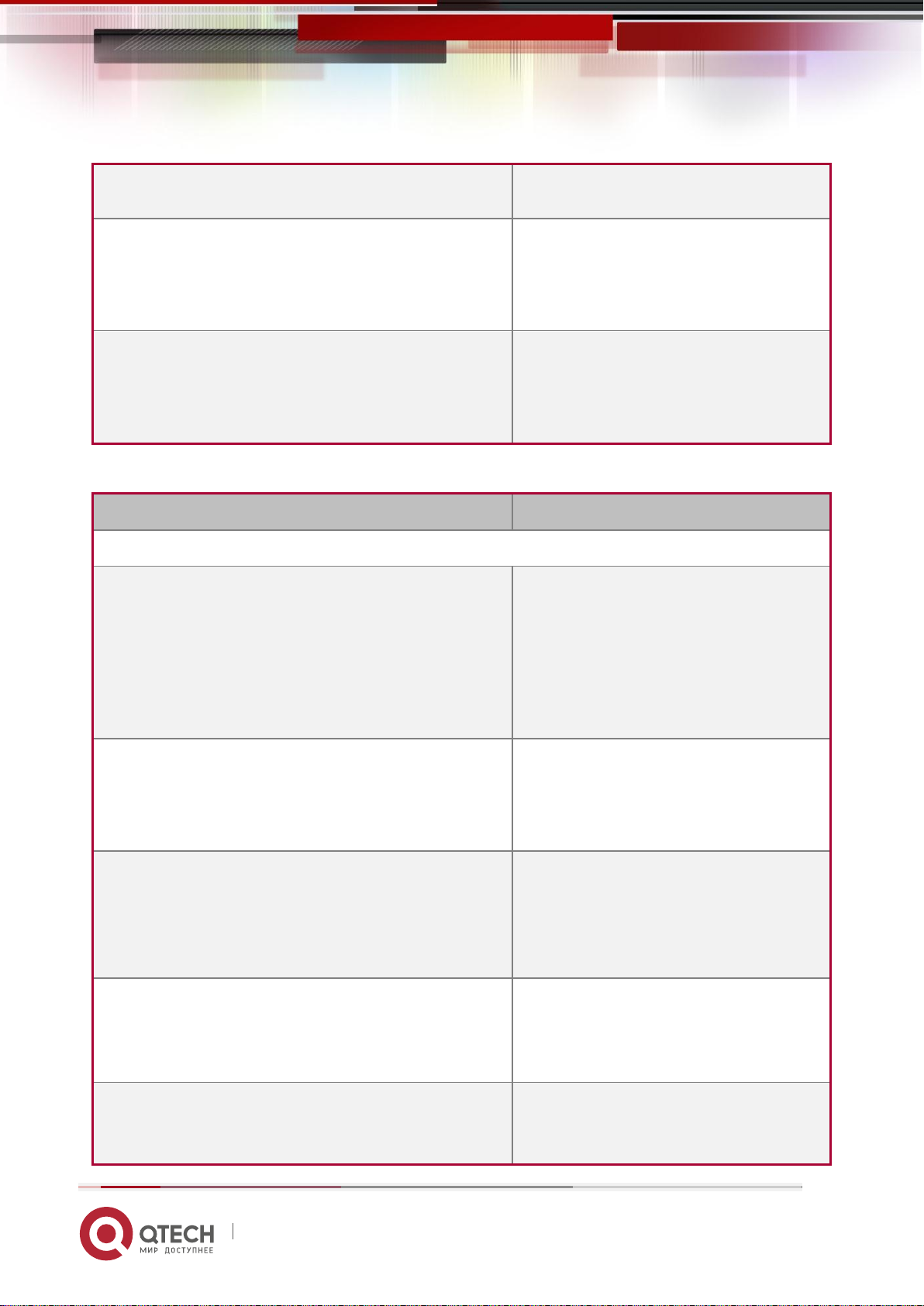
Руководство пользователя
no ethernet-oam errored-frame-period {threshold
low | window }
ошибочных фреймов.Команда NO
возвращает значение по умолчанию.
ethernet-oam errored-frame {threshold low <lowframes> | window <seconds>}
no ethernet-oam errored-frame {threshold low |
window }
Конфигурирование нижнего порога
ошибок и окна фиксации ошибочных
фреймов.Команда NO возвращает
значение по умолчанию.
ethernet-oam errored-frame-seconds {threshold
low <low-frame-seconds> | window <seconds>}
no ethernet-oam errored-frame-seconds {threshold
low | window }
Конфигурирование нижнего порога
ошибок и окна фиксации секунд
ошибочных фреймов.Команда NO
возвращает значение по умолчанию.
Команда
Описание
Режим конфигурирования порта
ethernet-oam remote-failure
no ethernet-oam remote-failure
Включает режим удаленной
диагностики EFM OAM ( под
неисправностью понимается
критическое событие или
неисправность соединения на
билжнем конце), Команда NO
отключает функцию
ethernet-oam errored-symbol-period threshold
high {high-symbols | none}
no ethernet-oam errored-symbol-period threshold
high
Конфигурирование верхнего предела
ошибок приема символов. Команда
NO восстанавливает значение по
умолчанию.
ethernet-oam errored-frame-period threshold high
{high-frames | none}
no ethernet-oam errored-frame-period threshold
high
Конфигурирование верхнего предела
ошибок приема ошибочных фреймов
за период. Команда NO
восстанавливает значение по
умолчанию.
ethernet-oam errored-frame threshold high {highframes | none}
no ethernet-oam errored-frame threshold high
Конфигурирование верхнего предела
ошибок приема фреймов. Команда
NO восстанавливает значение по
умолчанию.
ethernet-oam errored-frame-seconds threshold
high {high-frame-seconds | none}
no ethernet-oam errored-frame-seconds threshold
Конфигурирование верхнего предела
ошибочных секунд приема фреймов.
Команда NO восстанавливает
12. Конфигурация EFM OAM 98
3. Конфигурирование обнаружения удаленных неисправностей
www.qtech.ru
Page 99

Руководство пользователя
802.1ah OAMPDU
CE PE
Ethernet
1/0/1
Ethernet
1/0/1
high
значение по умолчанию.
12. Конфигурация EFM OAM 99
12.3 Примеры EFM OAM
Сценарий 1:
Клиентское и сетевое устройства, соединенные напрямую, имеют включенную функцию
EFM OAM для мониторинга состояния линии. Информация о линии передается в систему
управления сетью при возникновении аварийных событий. Так же используется функция
тестирования петель для проверки линии по необходимости.
Типовая топология применения OAM
Процедура конфигурации: (опуская конфигурацию SNMP и логгирования)
Конфигурация клиентского устройства (СЕ):
CE(config)#interface ethernet 1/1
CE (config-if-ethernet1/1)#ethernet-oam mode passive
CE (config-if-ethernet1/1)#ethernet-oam
CE (config-if-ethernet1/1)#ethernet-oam remote-loopback supported
Другие параметры используются по умолчанию.
Конфигурация на PE:
PE(config)#interface ethernet 1/1
PE (config-if-ethernet1/1)#ethernet-oam
Другие параметры используются по умолчанию.
При необходимости использования удаленной петли используется следующая команда:
PE(config-if-ethernet1/1)#ethernet-oam remote-loopback
Выполнение следующей команды вызывает прекращение режима удаленной петли
после завершения тестирования.
PE(config-if-ethernet1/1)# no ethernet-oam remote-loopback
www.qtech.ru
Page 100

Руководство пользователя
12. Конфигурация EFM OAM 100
Выполнение следующей команды отключает поддержку удаленной петли.
CE(config-if-ethernet1/1)#no ethernet-oam remote-loopback supported
12.4 Устранение неисправностей EFM OAM
Если при использовании EFM OAM возникают проблемы, проверьте, не являются ли они
следствием следующих причин:
Проверьте, не находятся ли оба OAM модуля соединения в пассивном режиме.
Если так, то EFM OAM соединение не будет установлено между OAM модулями.
Убедитесь, что SNMP сконфигурирован корректно. В противном случае аварийные
сообщения не будут отправляться в систему управления сетью.
Соединение в режиме OAM петли не работает. Необходимо выключить режим
тестирования после проверки состояния линии.
Убедитесь ,что оба устройства поддерживают режим удаленной петли
На порту не должны быть сконфигурированы STP, MRPP, ULPP, управление
потоком и функция определения удаленной петли при включении функции
удаленной петли OAM, поскольку эти функции не могут использоваться
одновременно.
www.qtech.ru
